Page 1

HP iPAQ
Guía del producto
Page 2
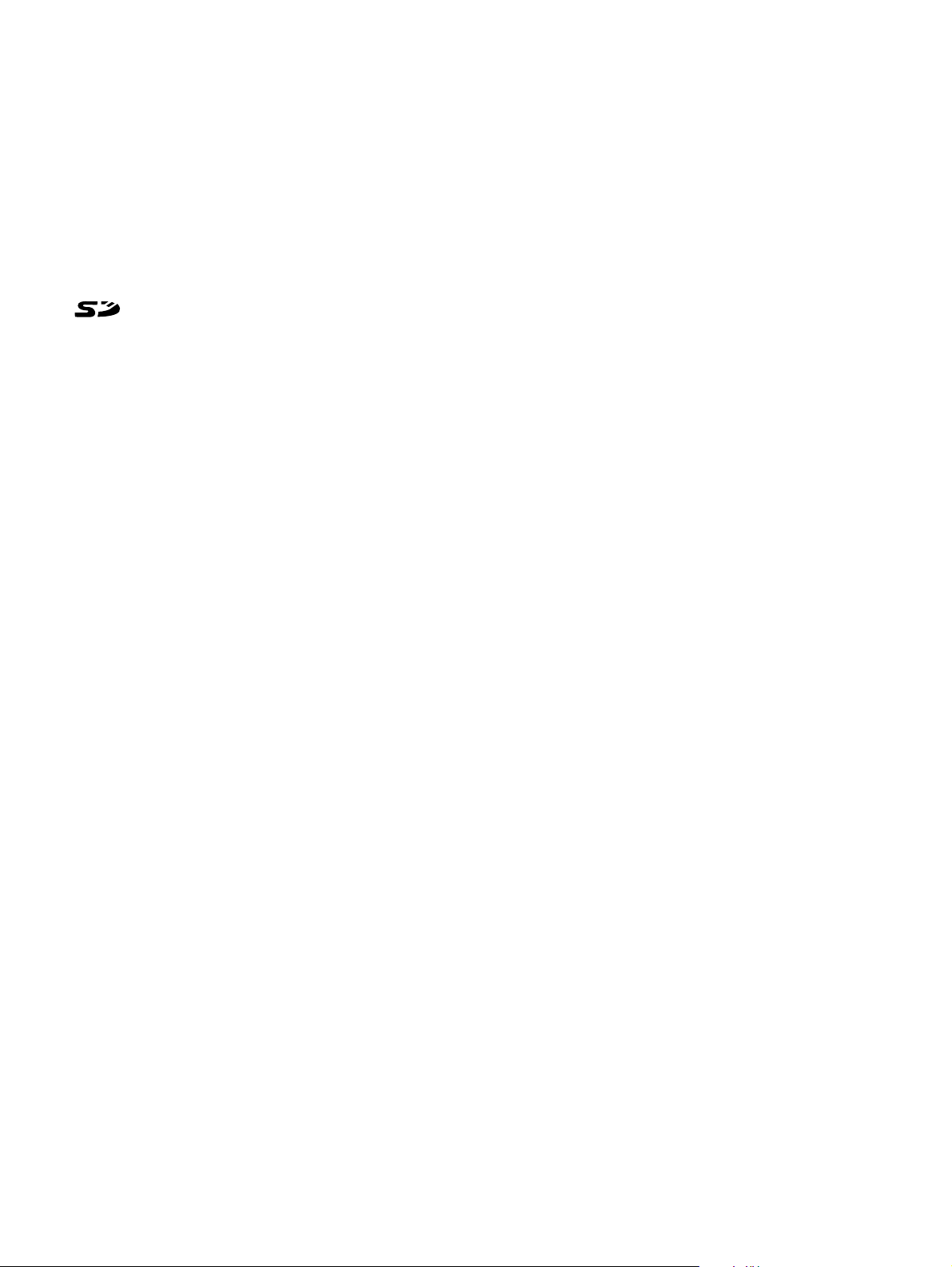
© Copyright 2008 Hewlett-Packard
Development Company, L.P.
Los productos HP iPAQ funcionan con
Microsoft® Windows Mobile® 6.0 Classic
con Messaging and Security Feature Pack.
Microsoft, Windows, el logotipo de Windows,
Outlook y ActiveSync/Windows Mobile
Device Center son marcas comerciales de
Microsoft Corporation en los EE. UU. y en
otros países.
TM
El logotipo SD es una marca
registrada de su propietario.
Bluetooth® es una marca comercial de su
propietario y Hewlett-Packard Development
Company, L.P. la utiliza bajo licencia.
Todos los nombres de otros productos aquí
mencionados pueden ser marcas
comerciales de sus compañías respectivas.
Hewlett-Packard Company no se
responsabiliza por los errores técnicos o de
edición ni por las omisiones que pueda
contener este documento. La información se
brinda “tal como está” sin garantía de
ninguna clase y está sujeta a cambios sin
aviso. Las garantías de los productos
Hewlett-Packard se establecen en las
declaraciones de garantía limitada explícita
que acompañan a dichos productos. Nada
de lo aquí mencionado debe interpretarse
como una garantía adicional.
Este documento contiene información
protegida por las leyes de copyright. No se
permite fotocopiar, reproducir o traducir a
otro idioma ninguna parte de este
documento sin previo consentimiento por
escrito de Hewlett-Packard Development
Company, L.P.
Segunda Edición: 2007, 2008
Número de referencia del documento:
461290-162
Page 3
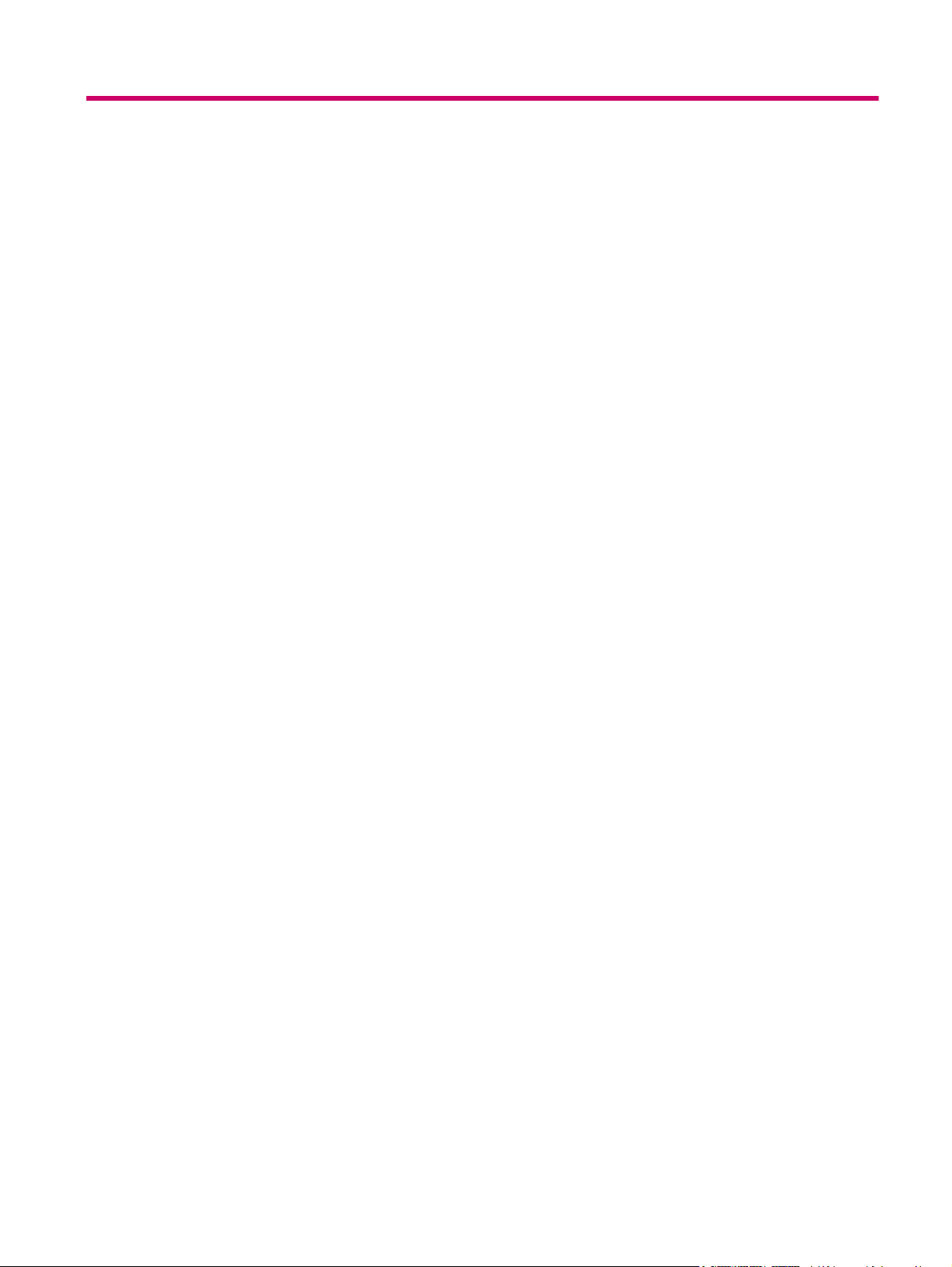
Tabla de contenido
1 Registre su HP iPAQ
2 Contenido de la caja
3 Componentes
Componentes del panel frontal ............................................................................................................ 3
Componentes del panel superior e inferior .......................................................................................... 4
Componentes de la parte lateral izquierda y derecha .......................................................................... 5
Componentes del panel posterior ........................................................................................................ 5
4 Configure su HP iPAQ
Paso 1: Retire la cubierta de la batería ................................................................................................ 7
Paso 2: Instale la batería y coloque nuevamente la cubierta de la batería .......................................... 7
Paso 3: Cargue la batería .................................................................................................................... 8
Paso 4: Encienda su HP iPAQ ............................................................................................................. 9
Proteja su HP iPAQ con una contraseña ............................................................................................. 9
Busque el número de serie y modelo ................................................................................................. 10
Visualización de los íconos de estado ............................................................................................... 10
5 Aprenda lo fundamental
Pantalla Hoy ....................................................................................................................................... 11
Uso de TodayPanel Lite ..................................................................................................................... 11
Consejos para ahorrar energía de la batería ..................................................................................... 12
Botón de navegación de 5 direcciones .............................................................................................. 12
Bloqueo y desbloqueo de su HP iPAQ ............................................................................................... 13
Introducción de texto .......................................................................................................................... 13
Menús de acceso directo ................................................................................................................... 14
Introducción de la información del propietario .................................................................................... 14
Realización de un reinicio por software .............................................................................................. 14
Realización de un reinicio por hardware ............................................................................................ 14
Visualización de la Información del Sistema Operativo (OS) ............................................................. 14
Cambio del nombre del HP iPAQ ....................................................................................................... 15
Cambio de la configuración regional .................................................................................................. 15
Ajuste del volumen ............................................................................................................................. 15
Cambio de la configuración de administración de energía ................................................................ 16
Oscurecimiento o ajuste del brillo de la luz de fondo ......................................................................... 16
Instale y elimine programas ............................................................................................................... 16
iii
Page 4
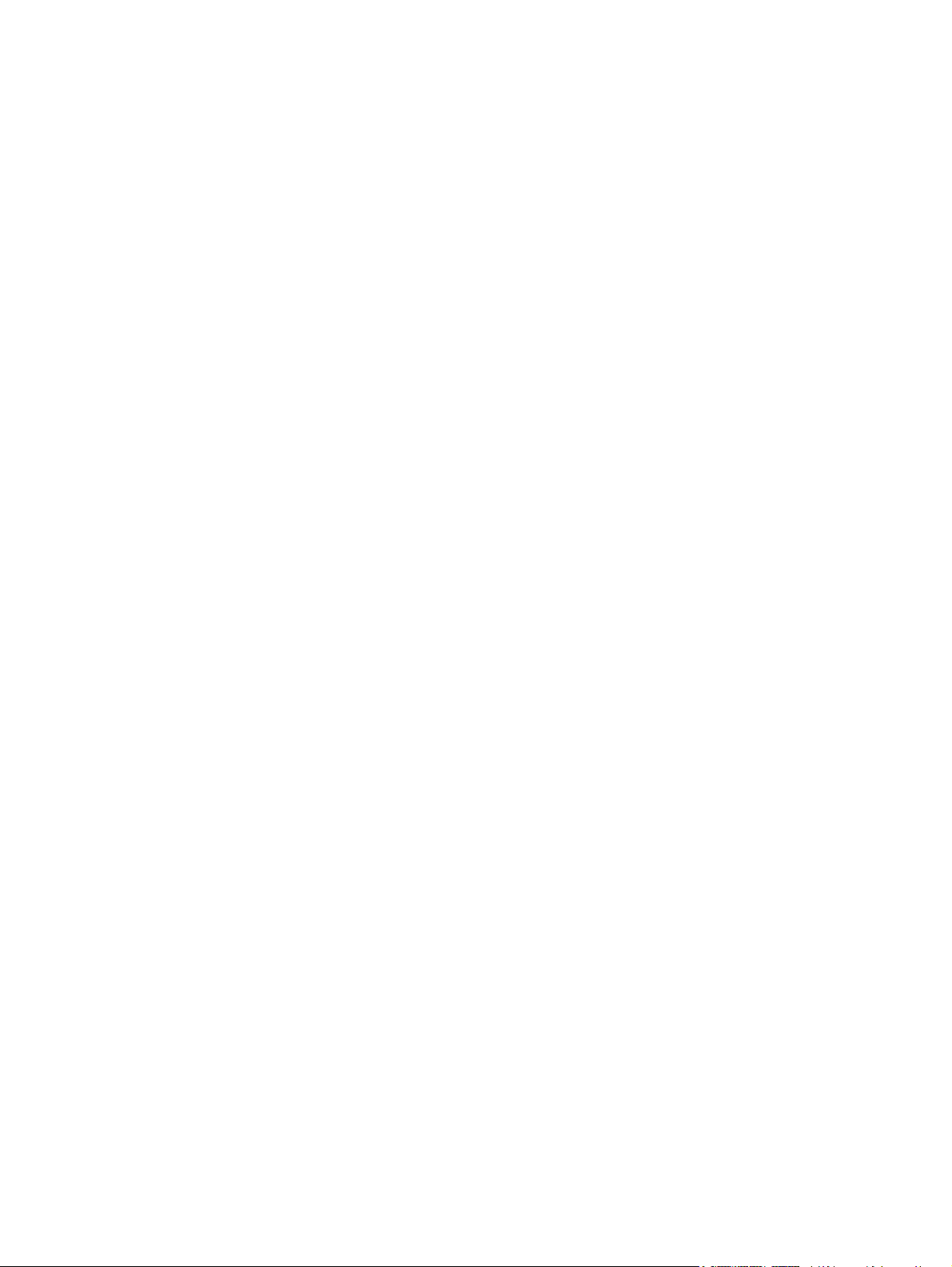
Apertura y cierre de aplicaciones ....................................................................................................... 17
Configuración de alarmas y relojes .................................................................................................... 17
Exhibición del reloj en la barra de título ............................................................................................. 18
Ajuste de la velocidad de desplazamiento por los elementos de una lista ........................................ 18
6 Conexiones
WLAN ................................................................................................................................................. 19
Bluetooth ............................................................................................................................................ 22
Configuración avanzada ..................................................................................................................... 29
Términos de WLAN ........................................................................................................... 19
Conexión automática a una red WLAN ............................................................................. 20
Conexión manual a una red WLAN ................................................................................... 20
Búsqueda de una dirección IP ........................................................................................... 21
Eliminación de una red inalámbrica ................................................................................... 21
Configuración de la autenticación de 802.1x ..................................................................... 21
Términos de Bluetooth ....................................................................................................... 22
Administrador de Bluetooth ............................................................................................... 23
Bluetooth Phone Manager ................................................................................................. 23
Conexión a un equipo a través de Bluetooth ..................................................................... 23
Perfiles de dispositivos Bluetooth ...................................................................................... 24
Creación, aceptación y finalización de una asociación Bluetooth ..................................... 24
Cambio de nombre de una asociación de Bluetooth ......................................................... 25
Emparejamiento y desemparejamiento de dispositivos ..................................................... 26
Conexión a un set de auriculares y micrófono Bluetooth .................................................. 27
Hacer un dispositivo detectable ......................................................................................... 27
Apertura de la configuración de Bluetooth ......................................................................... 27
Autorización para acceder a los servicios ......................................................................... 27
Uso de una contraseña o enlace ....................................................................................... 28
Configuración de una carpeta compartida Bluetooth ......................................................... 28
Bluetooth Stack 2.0/EDR ................................................................................................... 28
Conexión a una URL de Intranet ....................................................................................... 29
Cambio de una URL de Intranet ........................................................................................ 29
Configuración de un servidor proxy ................................................................................... 29
Configuración de un gateway de punto de acceso inalámbrico (WAP) ............................. 30
Configuraciones avanzadas de proxy ................................................................................ 30
Configuraciones de conexión avanzadas .......................................................................... 30
Configuración de una conexión a un servidor VPN ........................................................... 31
Cambio de nombre del grupo de conexión ........................................................................ 31
Finalización de una conexión ............................................................................................ 32
7 HP Photosmart Mobile
HP Photosmart Mobile ....................................................................................................................... 33
Agregado de una nota de voz a una imagen ..................................................................................... 33
iv
Page 5
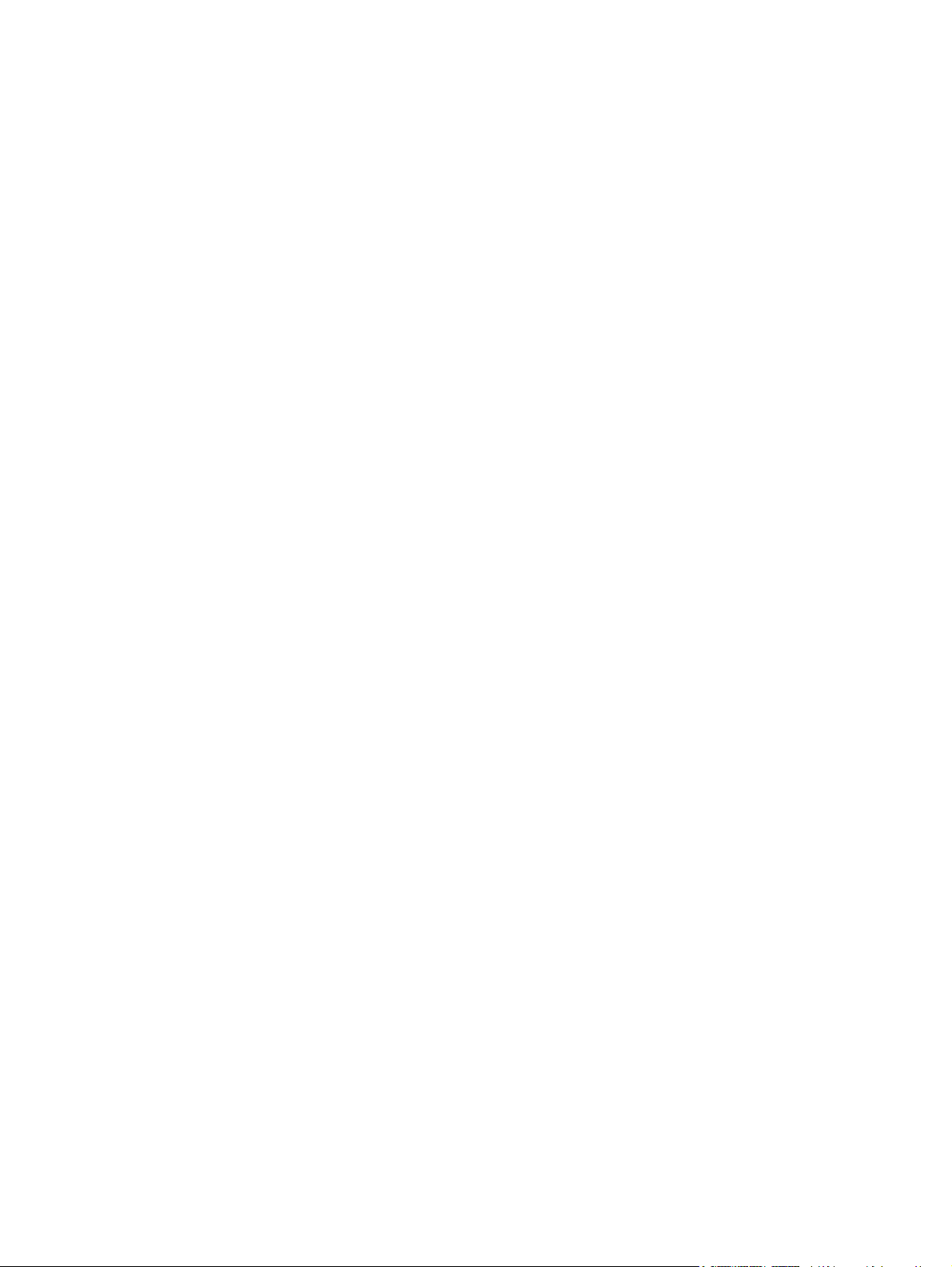
Envío de una imagen por correo electrónico ...................................................................................... 33
Visualización de una presentación de diapositivas ............................................................................ 34
8 Mensajería
Información básica de mensajería ..................................................................................................... 35
Tipos de carpetas ............................................................................................................................... 35
Sincronice correo electrónico ............................................................................................................. 36
Configuración de cuentas de Mensajería ........................................................................................... 36
Uso de Mensajería ............................................................................................................................. 41
Instale una libreta de direcciones en línea ......................................................................................... 42
Windows Live Messenger .................................................................................................................. 43
Configuración de correo electrónico con Exchange Server ............................................... 36
Correo electrónico de Internet ........................................................................................... 37
Recepción de archivos adjuntos ........................................................................................ 39
Envío de solicitudes de reuniones ..................................................................................... 40
Recepción de solicitudes de reuniones ............................................................................. 40
Creación o cambio de una firma ........................................................................................ 41
Redacción y envío de mensajes ........................................................................................ 41
Responda o reenvíe un mensaje ....................................................................................... 41
Agregado de un archivo adjunto a un mensaje ................................................................. 42
Descarga de mensajes ...................................................................................................... 42
Descargua de mensajes de un servidor ............................................................................ 42
Entrada y salida del Messenger ........................................................................................ 43
Envío de mensajes instantáneos ....................................................................................... 44
Cambie su estado .............................................................................................................. 44
9 Calendario
Acceso al calendario .......................................................................................................................... 45
Cambio de la pantalla de la semana de trabajo ................................................................................. 45
Configuración de un recordatorio predeterminado para todas las nuevas citas ................................ 45
Creación de una cita .......................................................................................................................... 45
Actualización de una cita .................................................................................................................... 46
Cancelación de una cita ..................................................................................................................... 46
10 Contactos
Creación de un contacto .................................................................................................................... 47
Eliminación de un contacto ................................................................................................................ 47
Cambio de la información de contacto ............................................................................................... 47
Copia de un contacto ......................................................................................................................... 47
Búsqueda de un contacto ................................................................................................................... 48
Envío de un mensaje de correo electrónico a un contacto ................................................................ 48
Agregado y eliminación de una imagen ............................................................................................. 48
Uso de la lista de contactos ............................................................................................................... 49
v
Page 6

11 Aplicaciones
Aplicaciones de HP ............................................................................................................................ 50
Recursos adicionales de WM6.0 en comparación con WM5.0 .......................................................... 54
Reproductor de Windows Media ........................................................................................................ 55
Aplicaciones de MS Office ................................................................................................................. 56
Visualizador de PDF ........................................................................................................................... 57
Juegos ................................................................................................................................................ 57
Internet Explorer ................................................................................................................................. 58
HP Enterprise Mobility Agent ............................................................................................................. 58
HP Help and Support ......................................................................................................... 50
HP iPAQ Setup Assistant .................................................................................................. 50
HP Asset Viewer ................................................................................................................ 51
Registrador de certificados ................................................................................................ 51
Administración de certificados ........................................................................................... 52
HP iPAQ Tips ..................................................................................................................... 52
HP iPAQ Quickstart Tour ................................................................................................... 52
HP iPAQ Zip ...................................................................................................................... 52
HP iPAQ File Store ............................................................................................................ 53
HP PrintSmart Mobile ........................................................................................................ 53
HP SecureConnect Mobile ................................................................................................ 54
Conector HP de 24 pines ................................................................................................... 54
Reproductor de Windows Media 10 Mobile ....................................................................... 55
Borrado de la lista En curso ............................................................................................... 55
Actualización de la biblioteca ............................................................................................. 55
Word Mobile ....................................................................................................................... 56
Excel Mobile ...................................................................................................................... 56
PowerPoint Mobile ............................................................................................................. 57
Bubble Breaker .................................................................................................................. 57
Solitario .............................................................................................................................. 58
12 Notas
Redacción de una nota ...................................................................................................................... 60
Creación de una copia de una nota ................................................................................................... 60
Creación de una nota de voz ............................................................................................................. 60
13 Tarjetas de almacenamiento
Tarjetas de almacenamiento .............................................................................................................. 62
Inserción de una tarjeta de almacenamiento ..................................................................................... 62
Extracción de una tarjeta de almacenamiento ................................................................................... 62
Visualización del contenido de una tarjeta de almacenamiento ......................................................... 63
14 Sincronización
Software de sincronización ................................................................................................................ 64
vi
Page 7
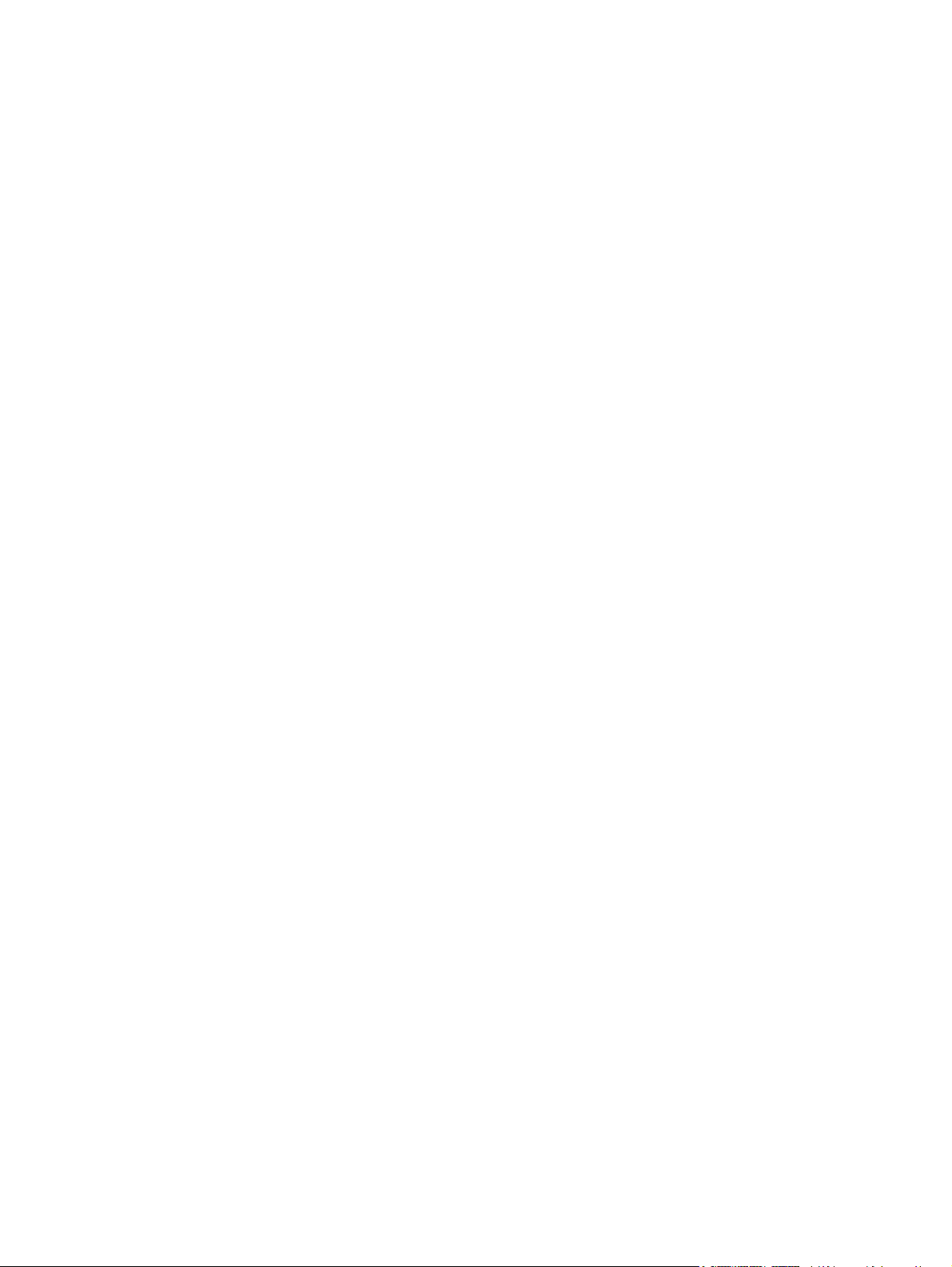
Copia de archivos ............................................................................................................................... 64
Migración de datos desde Palm Desktop a Microsoft Windows Mobile 6.0 ....................................... 65
Sugerencias de ahorro de costos para sincronización inalámbrica ................................................... 65
Resolución de problemas de sincronización ...................................................................................... 66
15 Tareas
Definición de fechas de inicio y vencimiento para una tarea ............................................................. 68
Exhibición de las fechas de inicio y vencimiento en la lista de tareas ............................................... 68
Definición de opciones para visualización de tareas en la pantalla Hoy ............................................ 68
Marcación de una tarea como finalizada ............................................................................................ 69
16 Especificaciones del producto
Especificaciones del sistema ............................................................................................................. 70
Especificaciones físicas ..................................................................................................................... 70
Entorno operativo ............................................................................................................................... 71
17 Avisos normativos
Aviso de la Comisión Federal de Comunicaciones (FCC) ................................................................. 72
Modificaciones ................................................................................................................... 72
Cables ................................................................................................................................ 72
Declaración de conformidad para los productos marcados con el logotipo de la FCC
(sólo para EE.UU.) ............................................................................................................. 73
Aviso para Canadá ............................................................................................................................. 73
Avis Canadien .................................................................................................................................... 73
Aviso para la Unión Europea .............................................................................................................. 73
Productos con dispositivos de LAN inalámbrica de 2,4 GHz ............................................. 75
Advertencia sobre la batería .............................................................................................................. 75
Reciclado de la batería ....................................................................................................................... 75
Eliminación de la batería .................................................................................................................... 75
Eliminación de residuos del equipo por particulares en la basura doméstica .................................... 76
Advertencia sobre el equipo ............................................................................................................... 82
Advertencia acústica .......................................................................................................................... 82
Aviso para aerolíneas comerciales .................................................................................................... 83
Equipo médico electrónico ................................................................................................................. 83
Avisos sobre los dispositivos inalámbricos ........................................................................................ 83
Aviso para EE.UU. sobre las reglas para dispositivos inalámbricos ................................. 83
Aviso canadiense sobre las reglas para dispositivos inalámbricos ................................... 83
Aviso para Brasil ................................................................................................................ 84
Aviso para Japón ................................................................................................................................ 84
Dispositivo de LAN inalámbrica 802.11b ........................................................................... 84
Dispositivo de LAN inalámbrica 802.11g ........................................................................... 84
Dispositivos Bluetooth ....................................................................................................... 84
Aviso DGT Taiwán ............................................................................................................................. 84
vii
Page 8
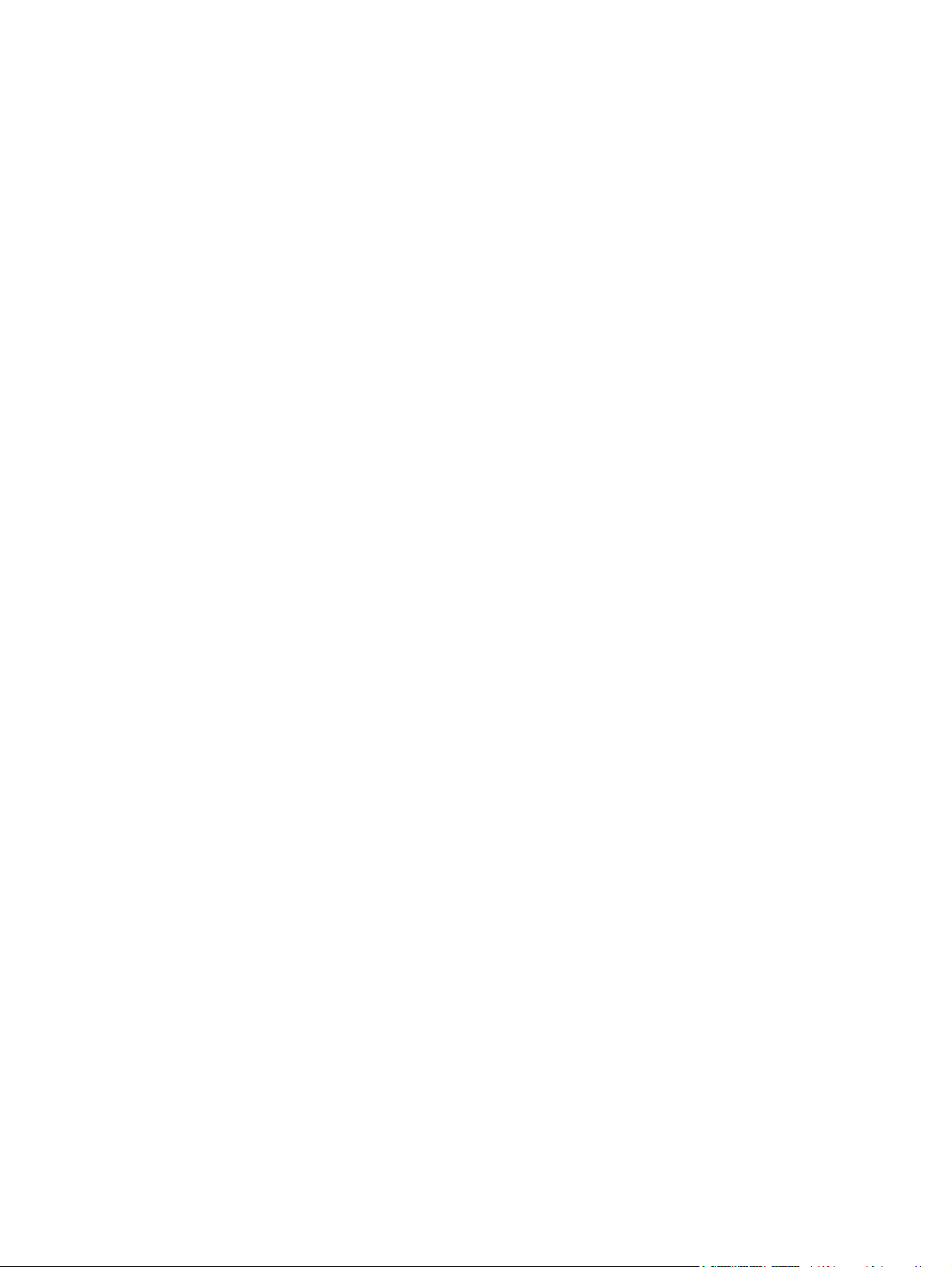
Aviso para Corea ................................................................................................................................ 85
18 Información de seguridad
Precauciones generales ..................................................................................................................... 86
Precauciones de seguridad acerca de cables de alimentación y accesorios .................................... 87
Precauciones de seguridad para las baterías .................................................................................... 88
Precauciones de seguridad para los dispositivos de acoplamiento ................................................... 88
Medidas de seguridad para productos con dispositivos inalámbricos ............................................... 88
Medidas de seguridad para los productos con accesorios de módem, telecomunicaciones o redes
de área local ....................................................................................................................................... 89
Medidas de seguridad para productos con dispositivos láser ............................................................ 89
Reglamentos CDRH ........................................................................................................................... 89
19 Preguntas más frecuentes
Tengo problemas para encender mi HP iPAQ. ¿Qué debo hacer? ................................................... 91
Tengo problemas para conectarme a Internet. ¿Qué debo hacer? ................................................... 91
¿Por qué a veces el HP iPAQ funciona lentamente? ......................................................................... 91
¿Por qué veo el mensaje de error de la presentación de la pantalla Hoy en la pantalla de mi HP
iPAQ? ................................................................................................................................................. 91
Tengo problemas para cargar mi batería. ¿Qué debo hacer? ........................................................... 91
No puedo usar ActiveSync. ¿Qué debo hacer? ................................................................................. 92
¿Mi HP iPAQ no se conectó durante la instalación de WMDC? ........................................................ 92
¿Mi HP iPAQ se conectó mientras estaba instalando pero WMDC no se inicia después de la
instalación? ........................................................................................................................................ 92
¿Puedo conectarme por primera vez a través de Bluetooth? ............................................................ 92
20 Pautas de cuidado y mantenimiento
Uso de su HP iPAQ ............................................................................................................................ 93
Limpieza de su HP iPAQ .................................................................................................................... 93
Transporte o almacenamiento de su HP iPAQ .................................................................................. 93
21 Accesorios para HP iPAQ
viii
Page 9
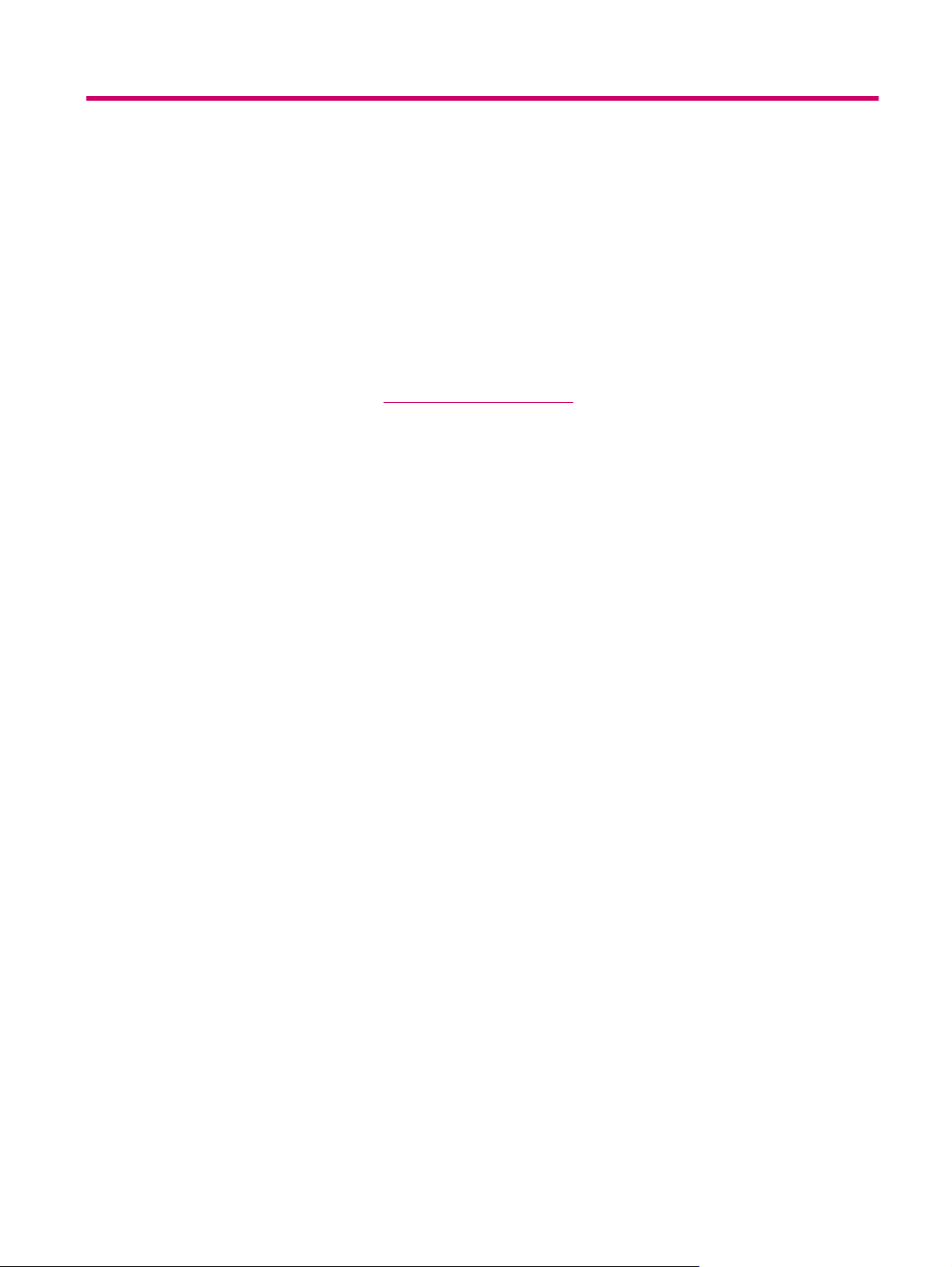
1 Registre su HP iPAQ
Es necesario que registre su HP iPAQ con Hewlett-Packard para poder:
Acceder al soporte y a los servicios y obtener lo máximo de sus productos HP.
●
Administrar su perfil.
●
Suscribirse para recibir alertas de soporte, avisos de controladores y boletines personalizados de
●
forma gratuita.
Después de registrar su HP iPAQ, recibirá un mensaje de correo electrónico sobre ofertas y
promociones especiales. Visite
dirección postal o de correo electrónico después del registro. Debe introducir su identificación de usuario
y la contraseña de registro para editar su perfil en línea.
http://www.register.hp.com para registrar su HP iPAQ o actualice su
1
Page 10
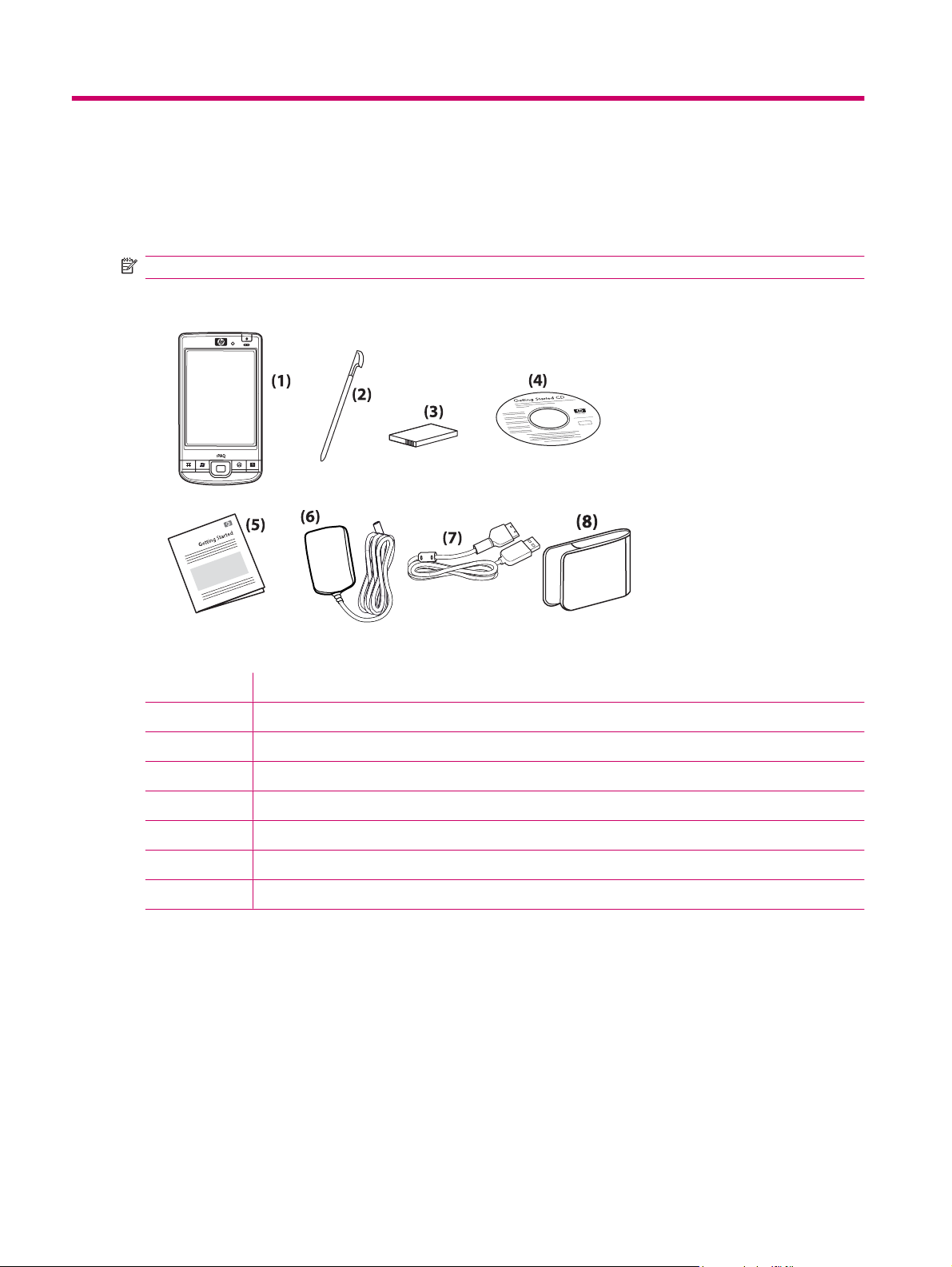
2 Contenido de la caja
Esta imagen representa los items que vienen en la caja con su HP iPAQ.
NOTA: El contenido de la caja puede variar según el modelo.
(1) HP iPAQ
(2) Lápiz
(3) Batería de litio-ion extraíble/recargable de 2200 mAh
(4) CD Getting Started (Pasos iniciales) con software adicional
(5) Documentación de HP iPAQ
(6) Adaptador de CA
(7) Conector HP de 24 pines
(8) Estuche
2 Capítulo 2 Contenido de la caja
Page 11
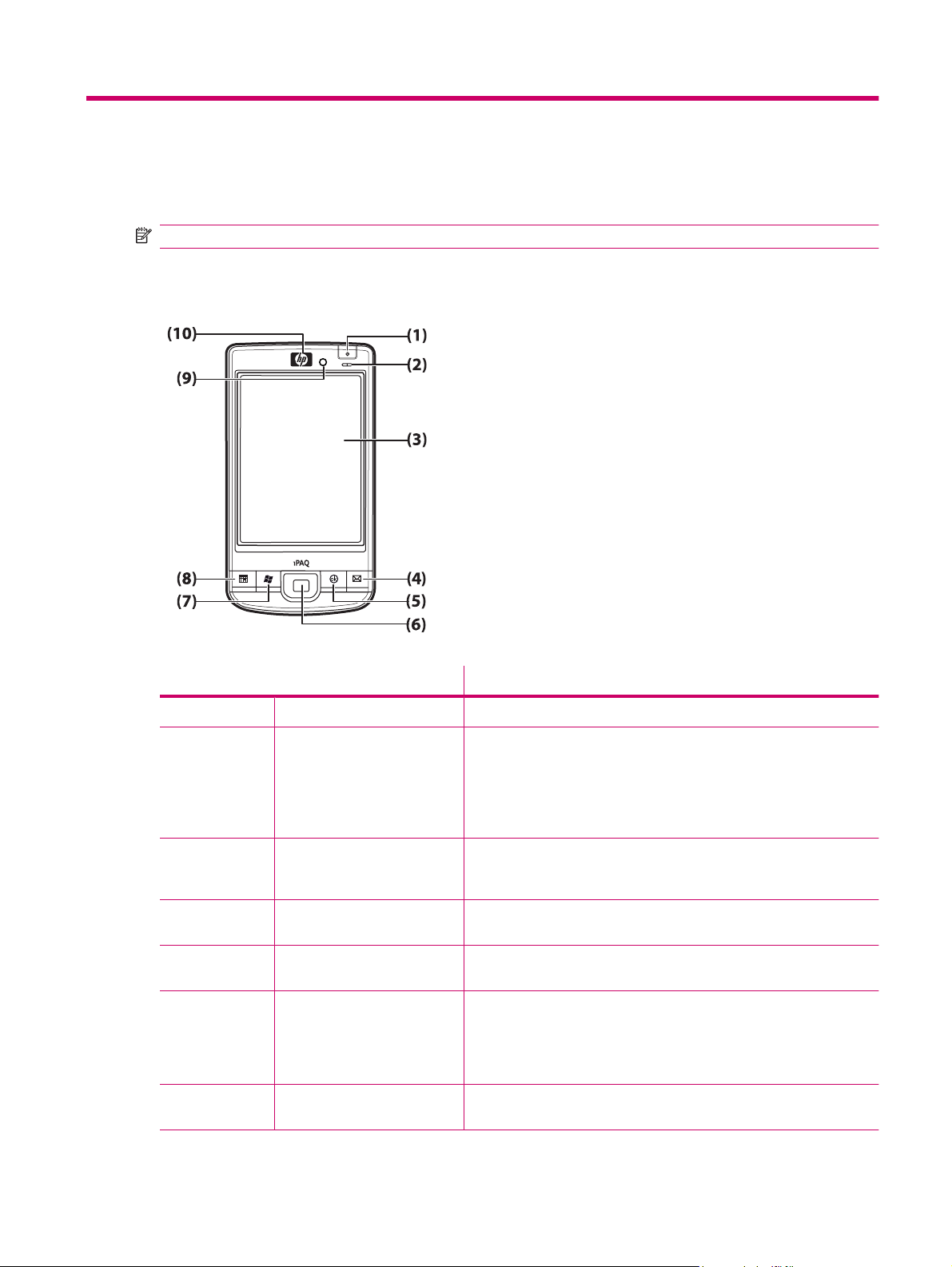
3 Componentes
NOTA: No todos los modelos o recursos se encuentran disponibles en todos los países/regiones.
Componentes del panel frontal
Componente Función
(1) Tecla de encendido Presione y mantenga presionada para encender y apagar su HP iPAQ.
(2) Indicadores LED de
alimentación/recursos
inalámbricos
(3) Pantalla sensible al tacto Utilice para visualizar el contenido de la pantalla. Utilice el lápiz para
(4) Tecla de aplicación 1 Presione para iniciar la aplicación Mensajería. Presione y mantenga
(5) Tecla de aplicación 2 Presione para confirmar su selección. Presione y mantenga presionada
(6) Botón de navegación de 5
direcciones
(7) Tecla de aplicación 3 Presiónela para visualizar el menú Inicio en la pantalla. Presione y
Ámbar fijo – Batería cargando
●
Verde intermitente y verde fijo – Una o más notificaciones recibidas
●
Verde fijo – Batería totalmente cargada
●
Azul fijo – WLAN o Bluetooth encendidos
●
seleccionar elementos, navegar en los menús, cambiar configuraciones
de los recursos o jugar.
presionada para iniciar el Reproductor de Windows Media.
para alternar entre las visualizaciones horizontal y vertical.
Utilice para seleccionar elementos, navegar en los menús, cambiar
configuraciones de los recursos o jugar. Desplácese hacia arriba, abajo,
izquierda o derecha presionando el botón en la dirección en la que desee
desplazarse. Suelte el botón para detener el desplazamiento. Presione
el botón para seleccionar el elemento resaltado en la pantalla.
mantenga presionada para acceder a la pantalla Hoy.
Componentes del panel frontal 3
Page 12
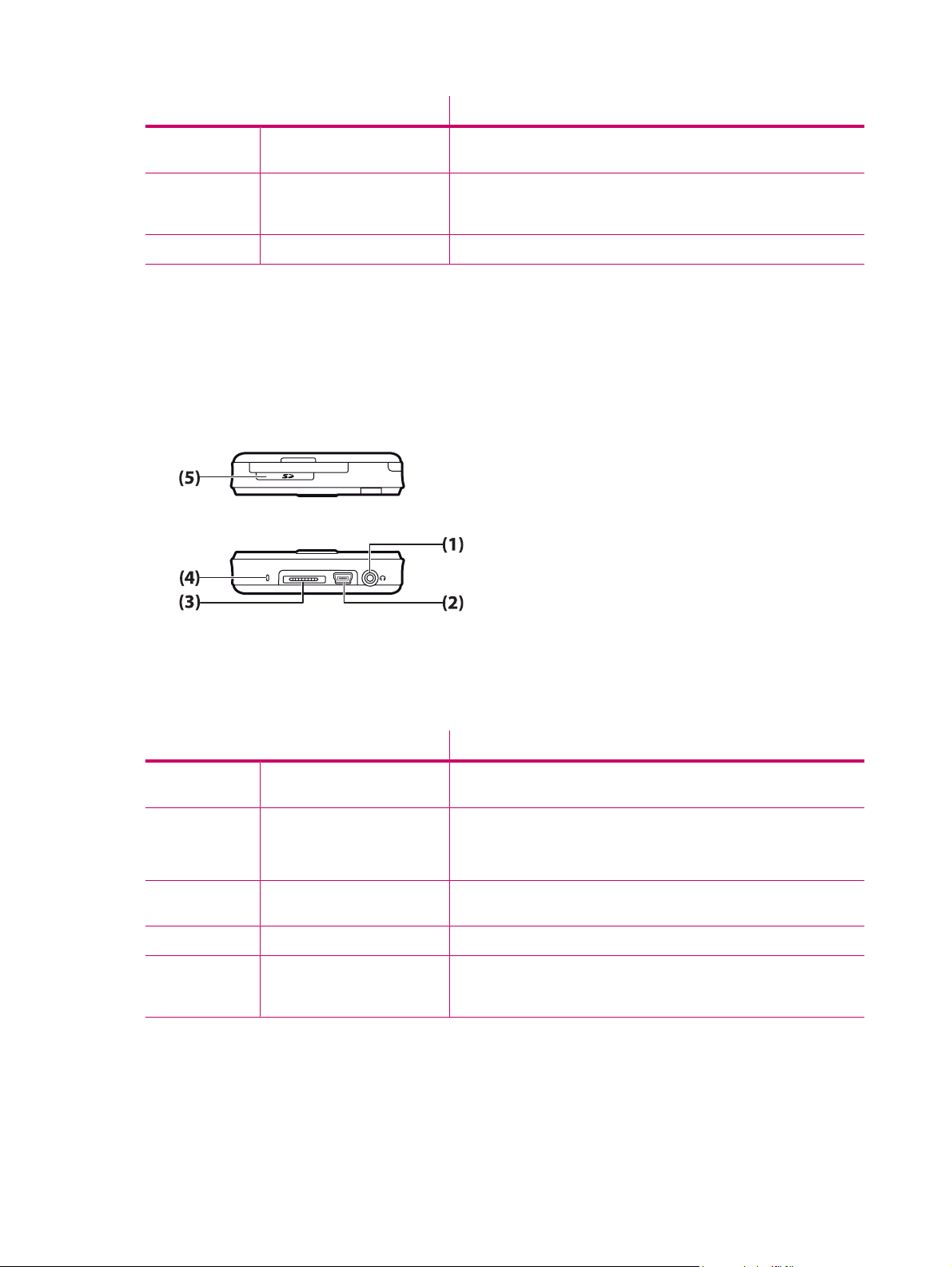
Componente Función
(8) Tecla de aplicación 4 Presione para iniciar el Calendario. Presione y mantenga presionada
para iniciar la lista de Contactos.
(9) Sensor de luz Utilice para detectar el cambio de luz ambiental y ajustar la configuración
(10) Receptor de audio Utilícelo para escuchar durante llamadas VoIP.
de la luz de fondo automáticamente en un rango pequeño con la
configuración de la luz de fondo actual.
Componentes del panel superior e inferior
Componente Función
(1) Conector de los auriculares de
3,5 mm
(2) Puerto de carga/
comunicaciones
(3) Conector de acoplamiento Utilícelo para cargar su HP iPAQ usando el adaptador de CA con el
(4) Micrófono Utilice para registrar notas de voz.
(5) Ranura para tarjeta SD/SDIO/CFInserte una tarjeta de almacenamiento Secure Digital (SD), Secure
4 Capítulo 3 Componentes
Enchufe el set de auriculares y micrófono en este conector para
escuchar audio a través del set de auriculares y micrófono.
Use para conectar el cable de carga/sincronización mini-USB.
NOTA: El cable de carga/sincronización mini-USB es un accesorio
opcional.
conector HP de 24 pines.
Digital Input Output (SDIO) o Compact Flash (CF) con la etiqueta hacia
arriba para almacenar datos.
Page 13
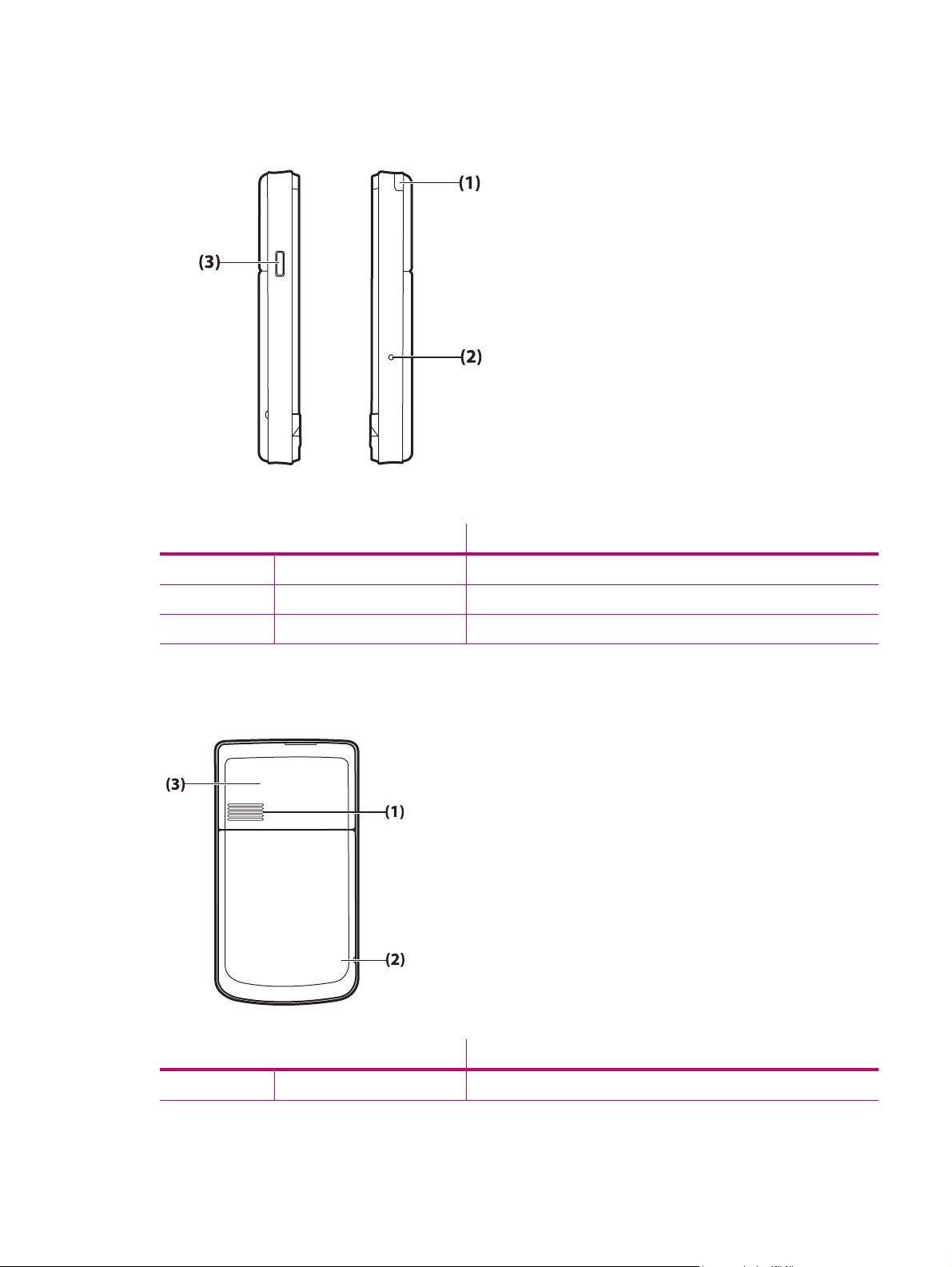
Componentes de la parte lateral izquierda y derecha
Componente Función
(1) Lápiz Use para seleccionar elementos en la pantalla e introducir información.
(2) Botón Reset (Reinicio) Presione para reiniciar su HP iPAQ.
(3) Botón del grabador de voz Utilice para iniciar la aplicación Grabador de voz.
Componentes del panel posterior
Componente Función
(1) Altavoz posterior Use el altavoz para escuchar audio.
Componentes de la parte lateral izquierda y derecha 5
Page 14
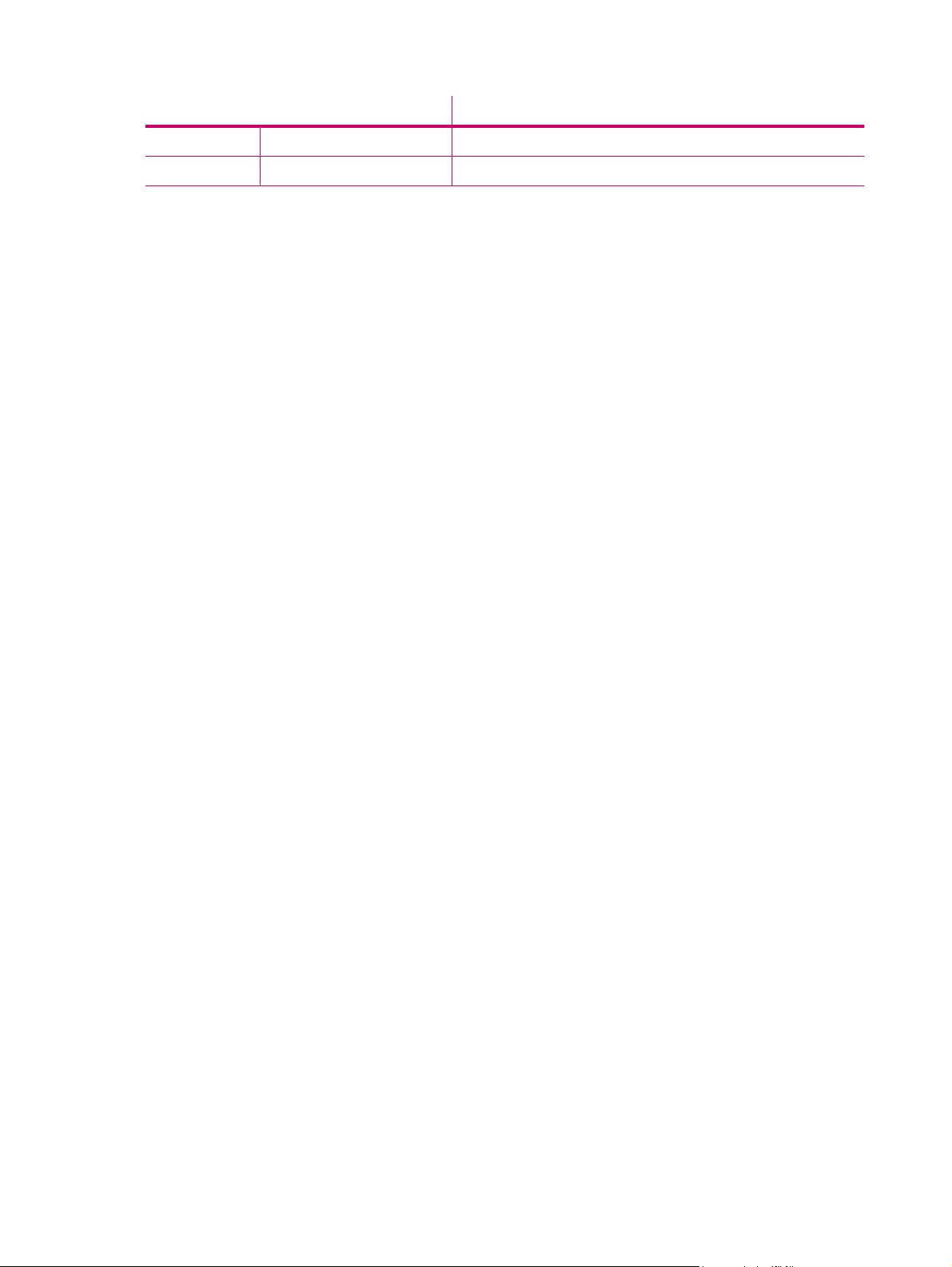
Componente Función
(2) Antena de Bluetooth Detecta e irradia señales de Bluetooth.
(3) Antena de WLAN Detecta puntos de acceso de WLAN.
6 Capítulo 3 Componentes
Page 15
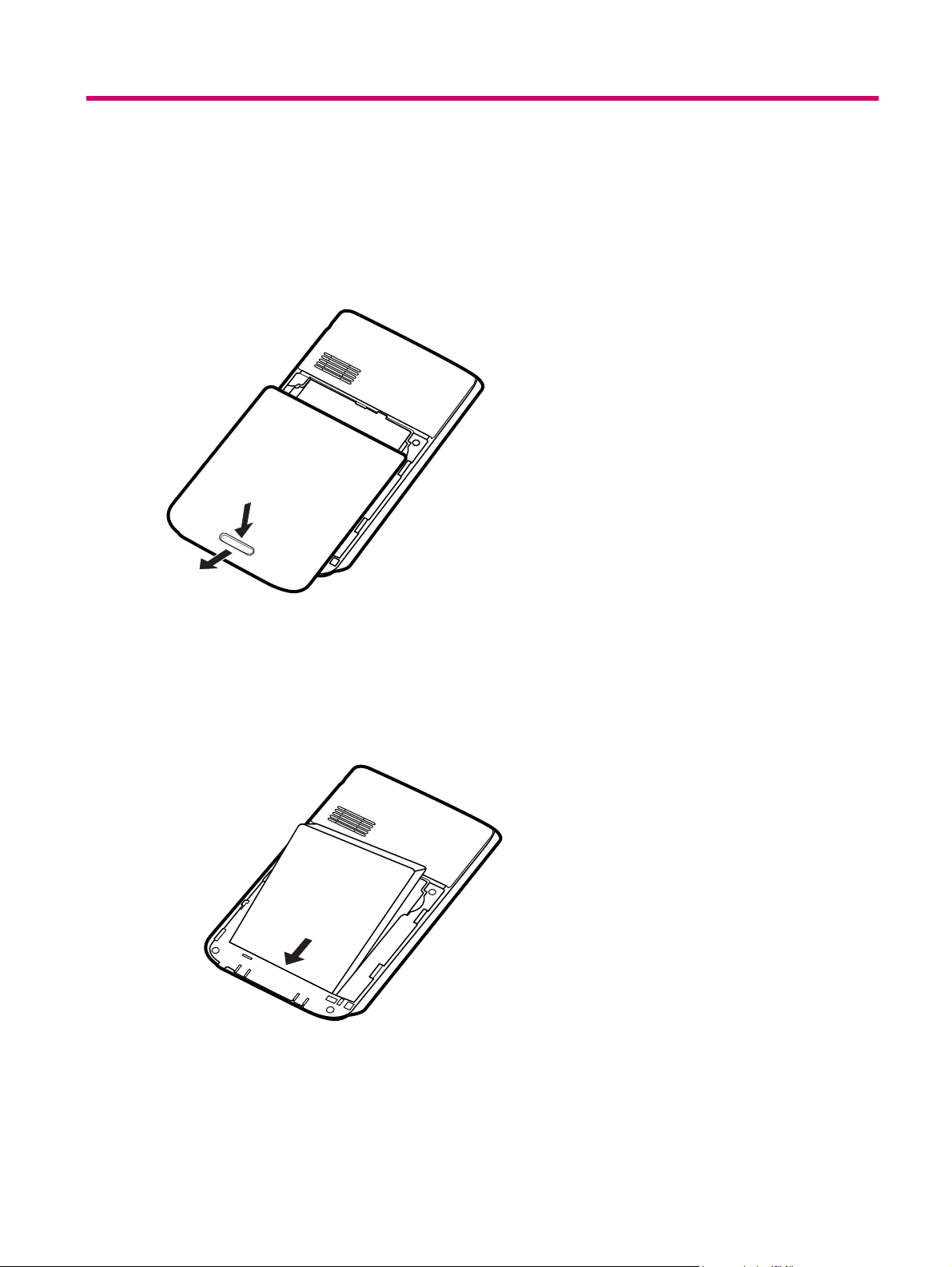
4 Configure su HP iPAQ
Paso 1: Retire la cubierta de la batería
Deslice la cubierta hacia abajo y hacia afuera de su HP iPAQ.
Paso 2: Instale la batería y coloque nuevamente la cubierta de la batería
1. Alinee los conectores de la batería con los pines del receptáculo del compartimiento de batería e
inserte la batería.
Paso 1: Retire la cubierta de la batería 7
Page 16
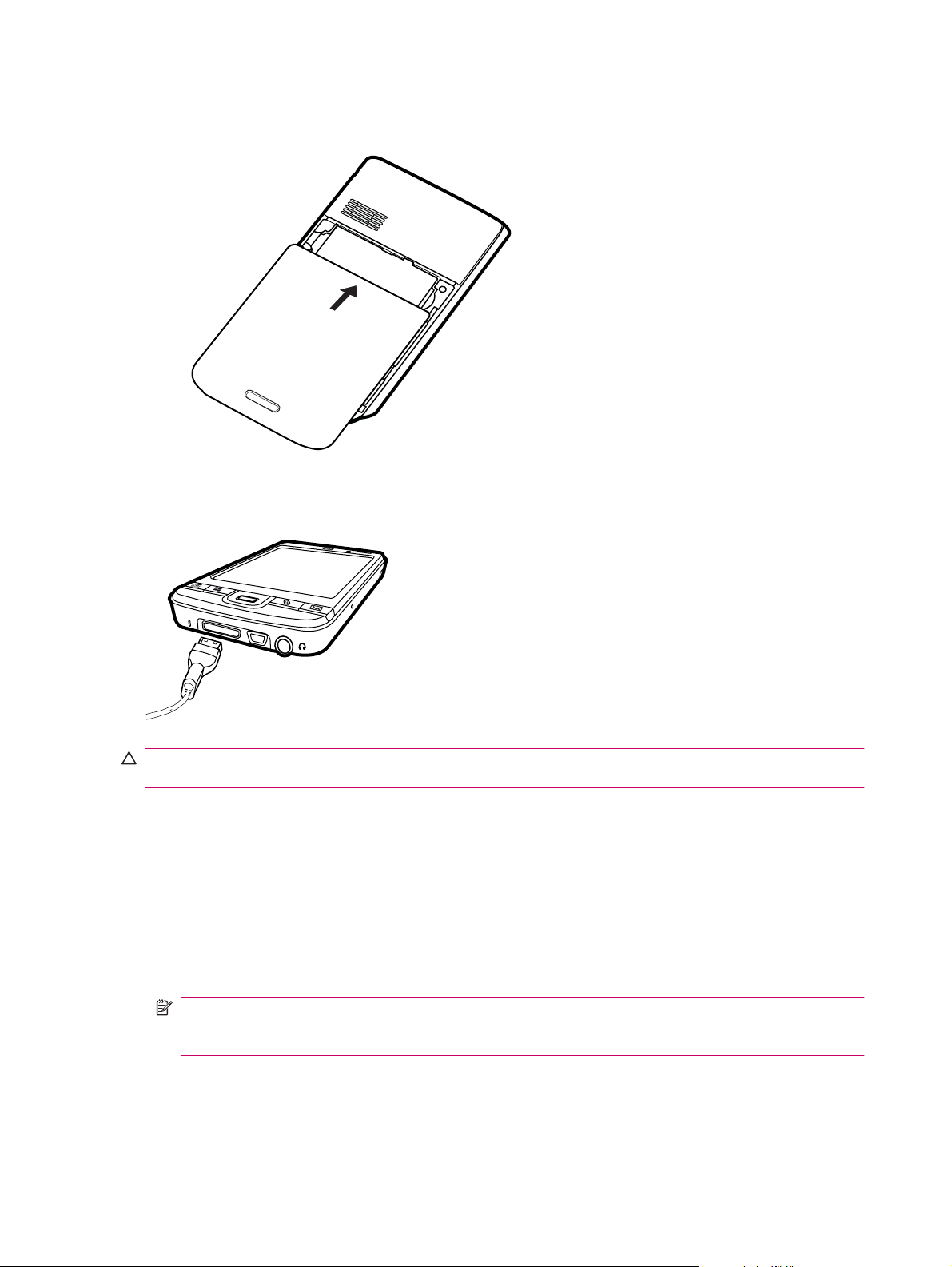
2. Coloque la cubierta de la batería en la parte inferior y deslícela hacia arriba hasta que se encaje
en su lugar.
Paso 3: Cargue la batería
PRECAUCIÓN: Para evitar dañar su HP iPAQ o el adaptador de CA, cerciórese de que todos los
conectores estén alineados correctamente antes de conectarlos.
La batería suministra energía para que su HP iPAQ funcione.
Tarda aproximadamente 2-4 horas para cargar totalmente la batería la primera vez. Las cargas
posteriores podrían tardar más.
1. Conecte el adaptador de CA a una toma eléctrica y conecte el otro extremo del adaptador de CA
al conector hembra del cable de sincronización HP con conector de 24 pines.
2. Conecte el conector HP de 24 pines del extremo del cable de sincronización HP al conector de
acoplamiento de su HP iPAQ. El conector del cable encaja únicamente de una forma. Si el conector
no se inserta fácilmente, inviértalo.
NOTA: Cada vez que se inserte una batería de reemplazo en su HP iPAQ, presione la tecla de
alimentación durante por lo menos dos segundos. En caso de que el HP iPAQ no se encienda,
conecte el adaptador de CA para encender su HP iPAQ.
8 Capítulo 4 Configure su HP iPAQ
Page 17
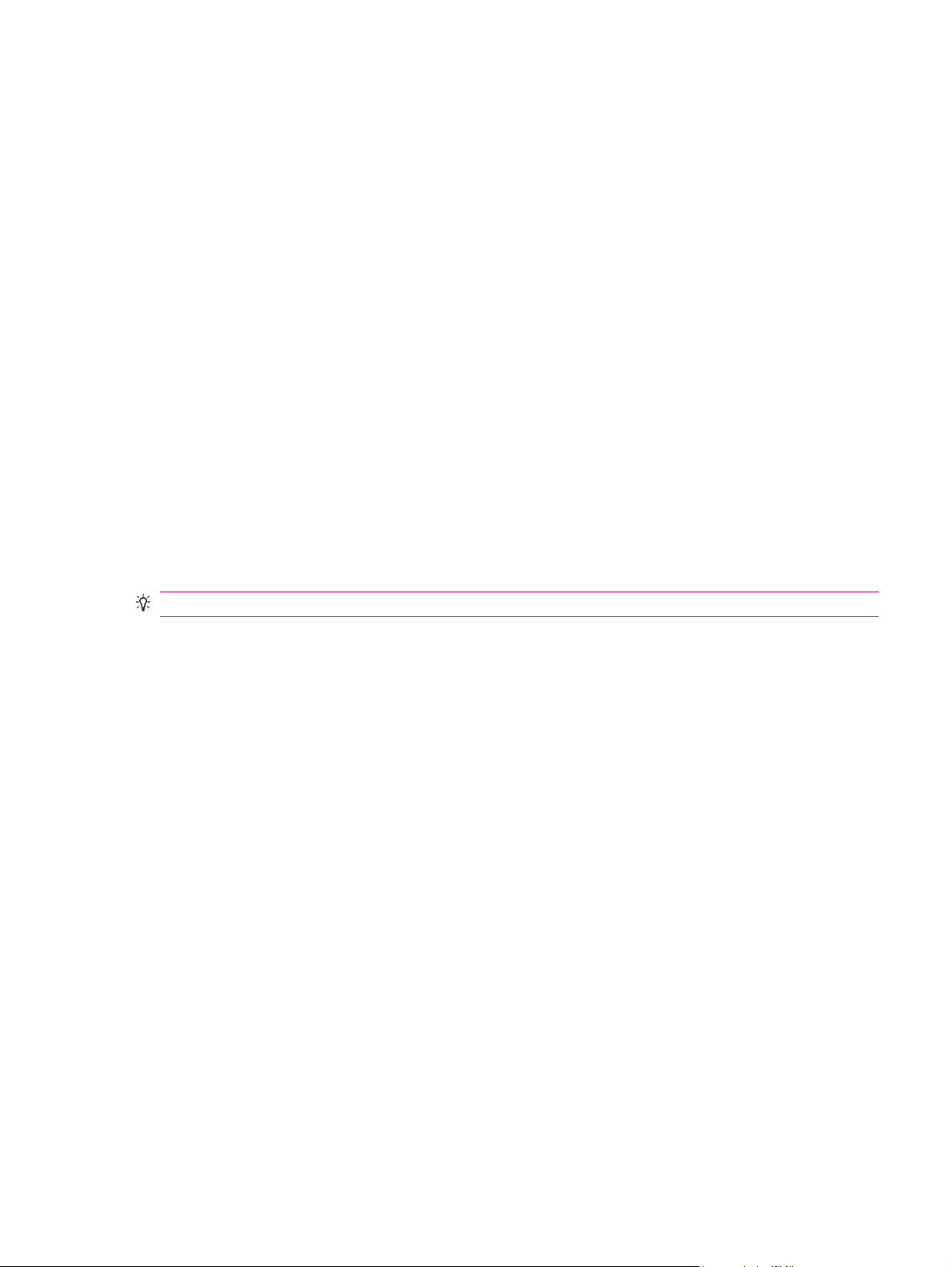
Paso 4: Encienda su HP iPAQ
Presione la tecla de alimentación para encender su HP iPAQ. A continuación, siga las instrucciones
en la pantalla para continuar la configuración. Use el teclado en la pantalla para introducir la información.
Proteja su HP iPAQ con una contraseña
Puede asegurar los datos de su HP iPAQ configurando una contraseña. Cada vez que encienda su
HP iPAQ, se le solicitará que introduzca la contraseña.
Para definir una contraseña:
1. Puntee en Inicio > Configuración > Bloquear.
2. Seleccione la casilla de verificación Solicitar contraseña si el dispositivo lleva inactivo, y luego
seleccione el tiempo que su HP iPAQ debe estar inactiva antes de que se le solicite una
contraseña.
3. En la lista Tipo, elija el tipo de contraseña que desea usar. Introduzca la contraseña y luego
confírmela.
4. En la ficha Pista, introduzca una frase que lo ayude a recordar su contraseña. Asegúrese de que
su pista no permita que otros adivinen su contraseña. La pista se muestra después de haber
introducido la contraseña incorrecta cinco veces consecutivas.
5. Cuando se le solicite, puntee en ok. La próxima vez que su HP iPAQ permanezca inactivo durante
el tiempo especificado, se le solicitará que introduzca su contraseña.
SUGERENCIA: Siga los pasos anteriores para cambiar o restablecer su contraseña.
Paso 4: Encienda su HP iPAQ 9
Page 18
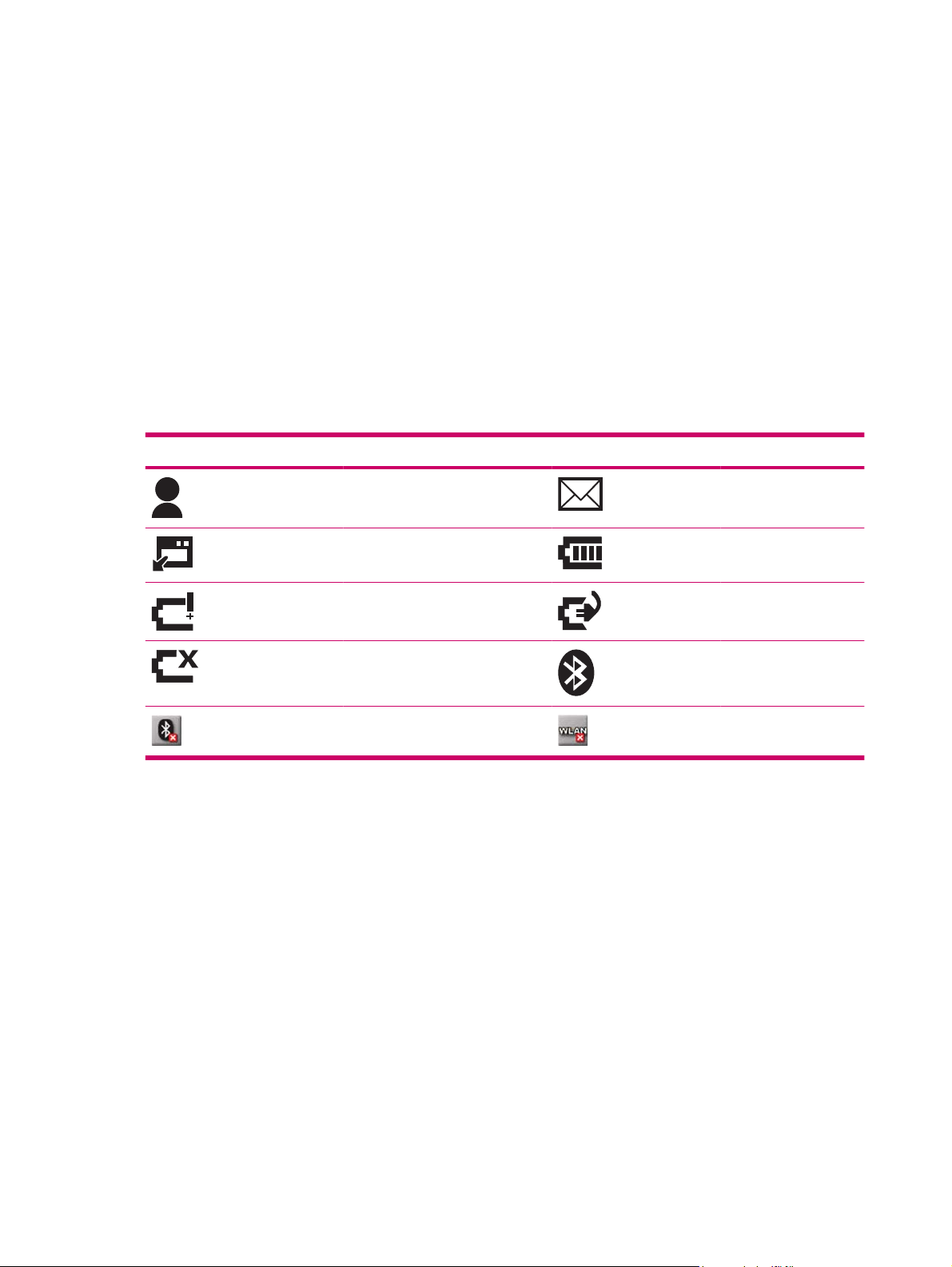
Busque el número de serie y modelo
Localice los números de serie y de modelo antes de ponerse en contacto con el Servicio de atención
al cliente de HP, especialmente si llama para recibir asistencia durante la vigencia de la garantía.
Vea el número de serie y la identificación del modelo punteando en Inicio > Programas > HP Help
and Support > Número de serie y modelos.
También se puede encontrar esta información al lado de la batería de su HP iPAQ. Para localizar el
número de serie:
1. Extraiga la cubierta de la batería.
2. Localice la etiqueta que contiene el número de serie, al lado de la batería.
Visualización de los íconos de estado
En la siguiente tabla aparecen listados los indicadores comunes y sus significados.
Ícono Estado Ícono Estado
Mensaje instantáneo recibido Correo electrónico
Error de sincronización Nivel de la batería
nuevo
Bajo nivel de la batería Batería cargando
Ausencia o fallo de la batería Bluetooth
Bluetooth apagado WLAN apagada
10 Capítulo 4 Configure su HP iPAQ
Page 19
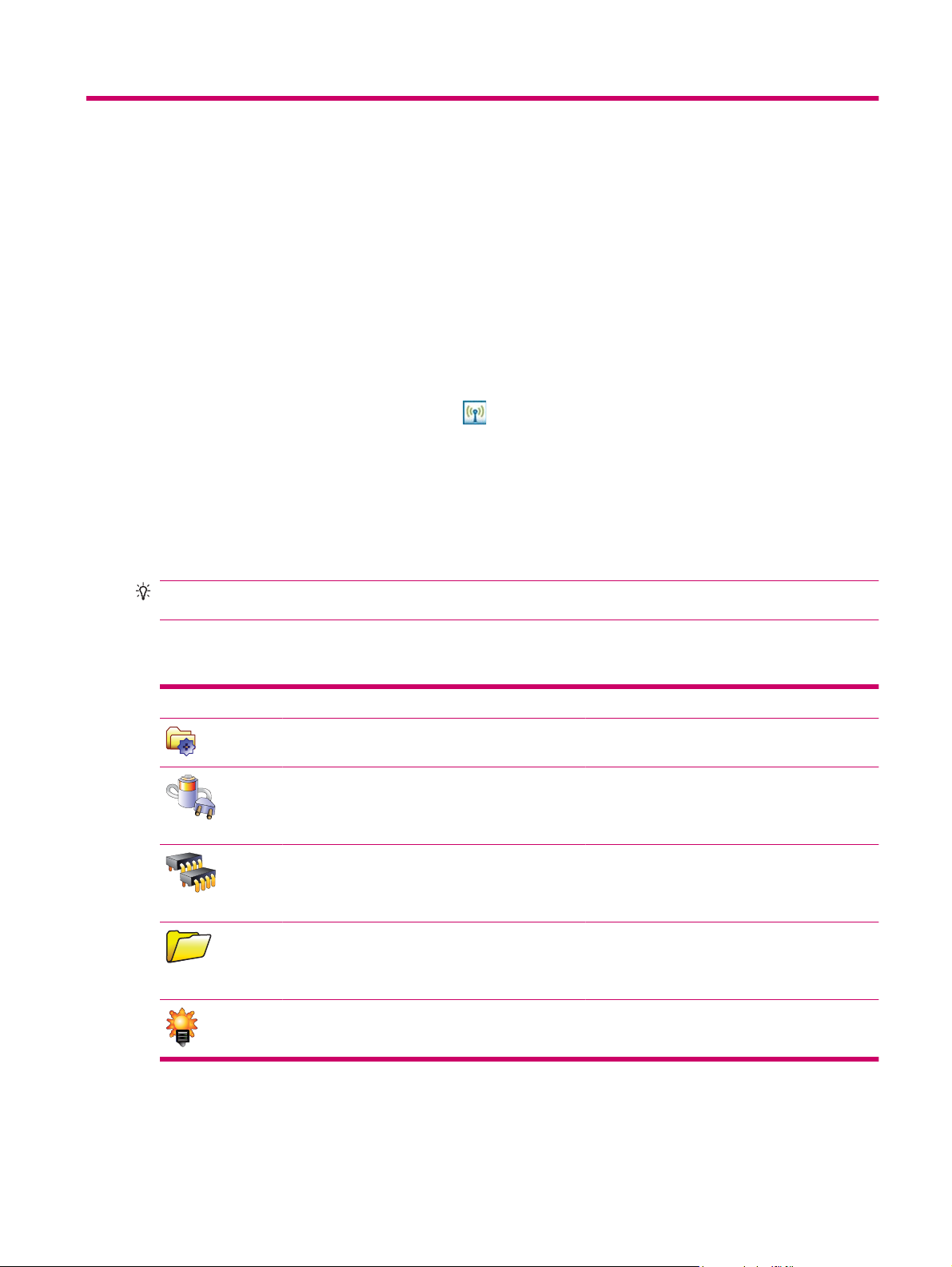
5 Aprenda lo fundamental
Comience con su HP iPAQ aprendiendo las funciones básicas, por ejemplo conocer la pantalla Hoy,
introducir texto y sincronizar datos.
Pantalla Hoy
La pantalla Hoy muestra la fecha y hora y ofrece un estado rápido de la carga de la batería restante y
de las próximas citas. En la parte superior de la pantalla Hoy se muestran los íconos de conectividad,
el indicador de volumen y el reloj.
Desde la pantalla Hoy, puntee en el ícono
Wireless. En la ficha Todas puede encender o apagar todas las conexiones inalámbricas.
Para personalizar la pantalla Hoy:
1. Puntee en Inicio > Configuración > Personal > Hoy.
2. En la ficha Apariencia, seleccione el tema deseado como fondo de la pantalla Hoy.
3. En la ficha Elementos, seleccione los elementos que aparecerán en la pantalla Hoy.
SUGERENCIA: Para cambiar el orden en el que aparecen los elementos, puntee en Inicio >
Configuración > Personal > Hoy. En la ficha Elementos, puntee en Subir o Bajar.
Uso de TodayPanel Lite
Ícono Nombre Función
TodayPanel Lite Utilice para cambiar las opciones de TodayPanel
Alimentación de la batería Utilice para ver la cantidad de energía restante de
Memoria principal Utilice para ver la cantidad de memoria principal
(iPAQ Wireless) para abrir la aplicación iPAQ
Lite o la configuración de la pantalla Hoy.
la batería en su HP iPAQ. Defina el período en
espera, el tiempo de duración para apagar su
HP iPAQ y el método de carga USB.
disponible en su HP iPAQ. Vea, active y detenga
todos los programas en ejecución desde esta
pantalla.
Memoria de almacenamiento Utilice para ver la cantidad de memoria de
almacenamiento disponible en su HP iPAQ. Vea,
active y detenga todos los programas en ejecución
desde esta pantalla.
Luz de fondo Utilice para ver y cambiar las opciones de luz de
fondo en su HP iPAQ.
Para usar TodayPanel Lite, puntee en el ícono deseado, haga los cambios necesarios y luego puntee
en ok.
Pantalla Hoy 11
Page 20
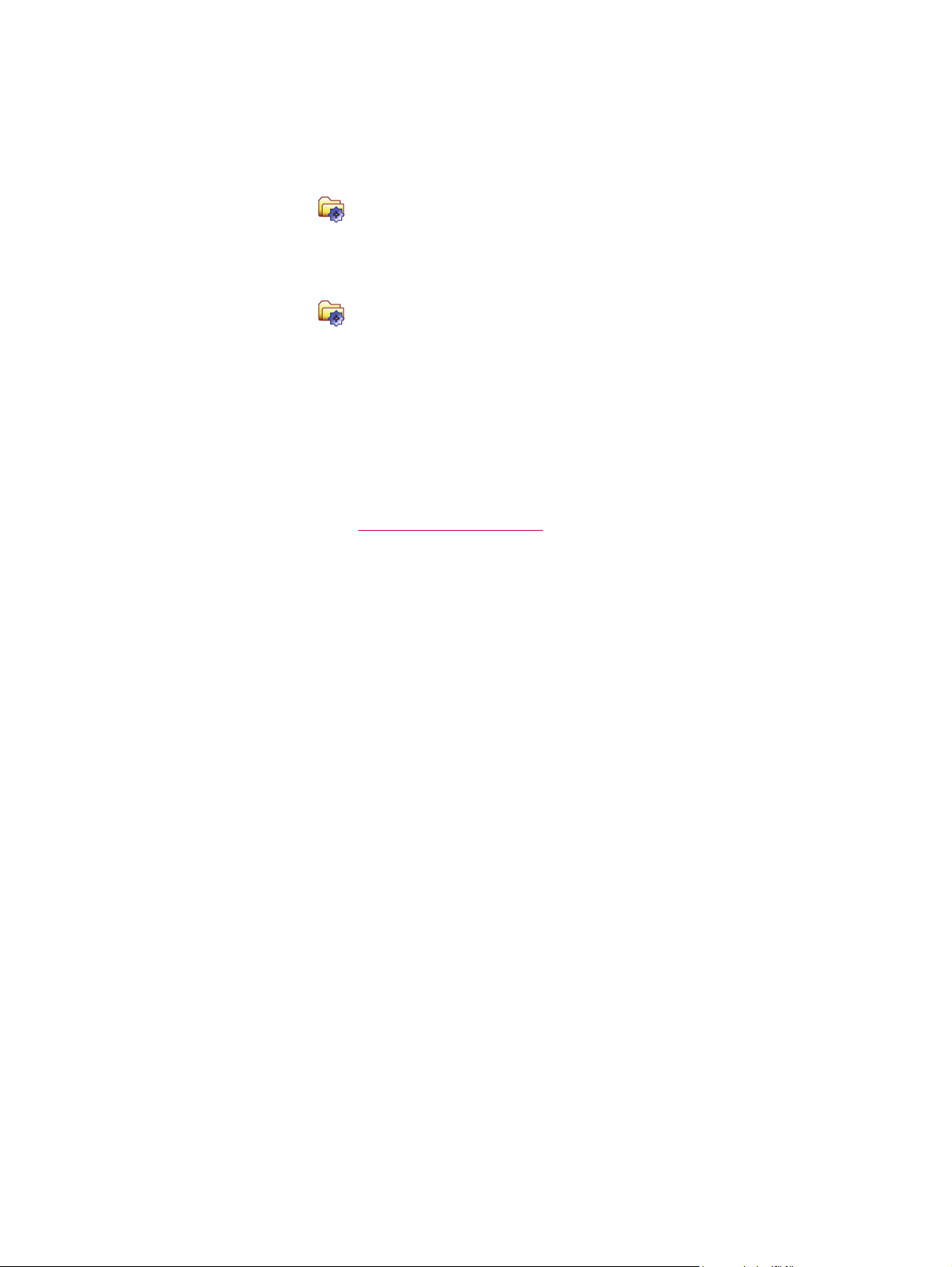
Puede cambiar los iconos de TodayPanel Lite a modo compacto, lo que deja más espacio en la pantalla
Hoy. También puede cambiar la configuración de memoria y almacenamiento para que exhiba
porcentajes en lugar de tamaños de archivos.
Para cambiar los íconos de TodayPanel Lite al modo compacto:
1.
Puntee en el ícono
2. Puntee en la lista Modo de exhibición y, a continuación, seleccione Compacto.
Para exhibir la memoria y el almacenamiento como porcentajes:
1.
Puntee en el ícono
2. Puntee en la lista Mostrar memoria como o la lista Mostrar almacenamiento como y seleccione
el porcentaje indicado.
3. Puntee en ok.
Para eliminar la aplicación TodayPanel Lite de la pantalla Hoy:
1. Puntee en Inicio > Configuración > Personal > Hoy > Elementos.
2. Desmarque la casilla de verificación TodayPanel y luego puntee en ok.
Para ver más opciones, visite
(TodayPanel Lite) > Opciones para abrir la aplicación TodayPanel Lite.
(TodayPanel Lite) > Opciones para abrir la aplicación TodayPanel Lite.
http://www.rhinocode.com para actualizar a TodayPanel.PRO.
Consejos para ahorrar energía de la batería
Es posible ajustar la configuración de su HP iPAQ para que se adapte a sus necesidades individuales
y para que su batería dure tanto como sea posible entre recargas. Presentamos aquí algunas
recomendaciones para conservar la vida útil de la batería:
Sonidos – Cada vez que se le notifica sobre un evento, se consume energía de la batería. Puntee
●
en Inicio > Configuración > Personal > Sonidos y notificaciones para desactivar todas las
notificaciones innecesarias.
Apagar automáticamente la luz de fondo – Punte en Inicio > Configuración > Sistema > Luz
●
de fondo. Especifique el tiempo que hay que esperar antes de que se apague la luz de fondo. En
la ficha Energía de la batería, configure Apagar la luz de fondo si no se utiliza el dispositivo
durante en 10 segundos.
Apague Bluetooth y WLAN – Puntee en Inicio > Configuración > Conexiones > Admin.
●
inalámbrico. Siempre apague Bluetooth y WLAN cuando no los utilice.
HP también ofrece un conjunto variado de accesorios que mantienen su HP iPAQ cargada cuando está
fuera de la oficina durante periodos prolongados. Estos incluyen el cable de sincronización mini-USB
y el adaptador para viaje. Use baterías y cargadores originales de HP para cargar su HP iPAQ.
Para verificar la alimentación por batería, puntee en Inicio > Configuración > Sistema >
Alimentación.
Botón de navegación de 5 direcciones
El botón de navegación de 5 direcciones se utiliza para navegar por el sistema de menú, cambiar
configuraciones de recursos o jugar. También se utiliza para desplazarse hacia arriba y hacia abajo en
una lista y seleccionar una función necesaria.
12 Capítulo 5 Aprenda lo fundamental
Page 21
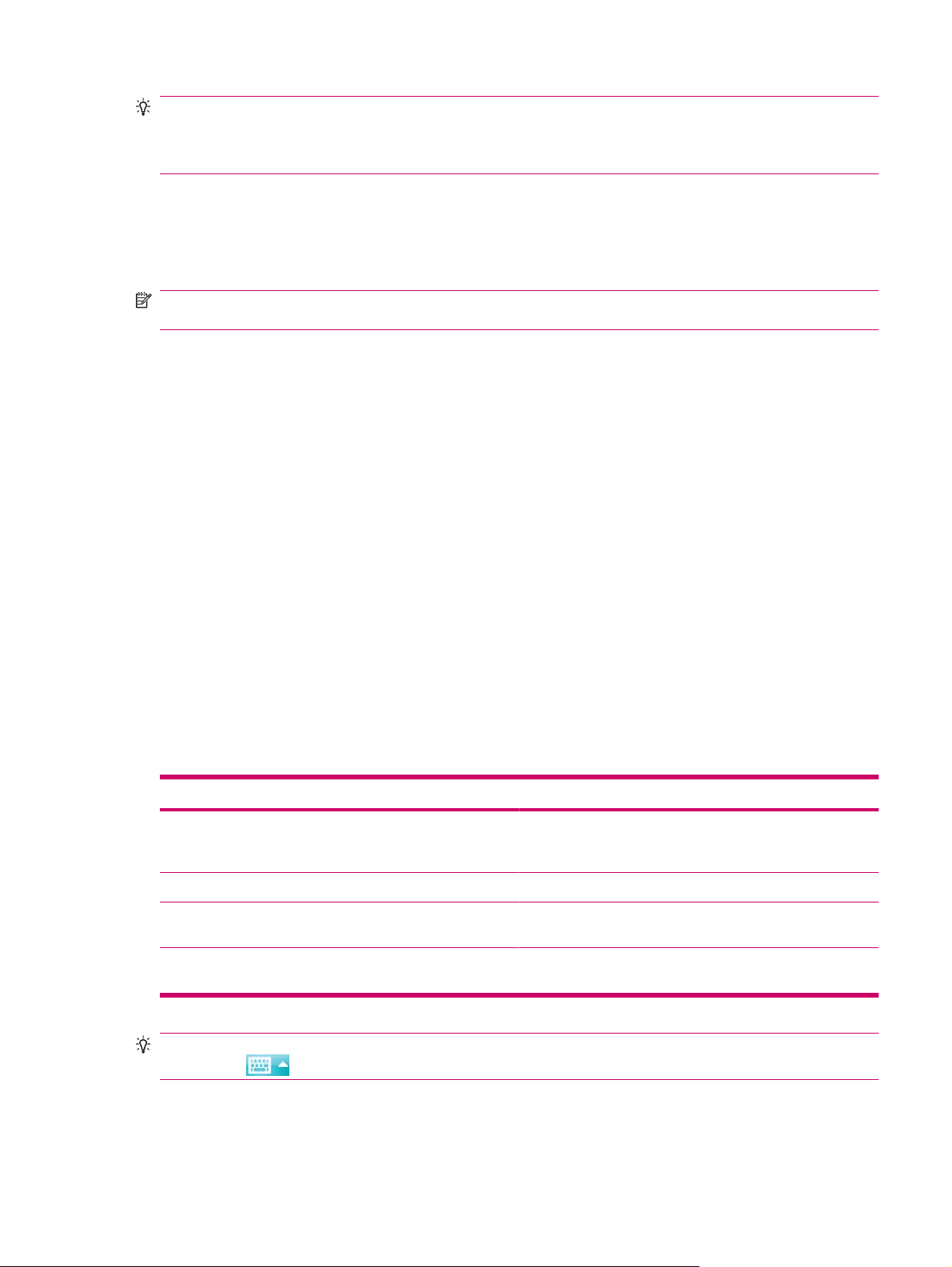
SUGERENCIA: Hacia arriba y hacia abajo son los movimientos principales mientras navegue en los
menús o a través de la lista de Contactos. Muévase hacia la izquierda y la derecha para cambiar las
configuraciones de los recursos y editar texto. Presione el botón para seleccionar el elemento resaltado
en la pantalla.
Bloqueo y desbloqueo de su HP iPAQ
Es posible bloquear su HP iPAQ para evitar presionar accidentalmente las teclas mientras lleva el
dispositivo con usted.
NOTA: Cuando su HP iPAQ está bloqueado, puede continuar recibiendo notificaciones de correo
electrónico y ver avisos de citas.
Para bloquear su HP iPAQ:
En la pantalla Hoy, puntee en Dispositivo bloqueado.
▲
Para desbloquear su HP iPAQ:
En la pantalla Hoy, puntee en Desbloquear y, a continuación, en la pantalla Desbloquear, puntee
▲
nuevamente en Desbloquear. Ahora, su HP iPAQ está desbloqueado y listo para usar.
Introducción de texto
Dependiendo de sus preferencias, puede utilizar el teclado en pantalla o un recurso de reconocimiento
de escritura a mano como Trazos aprendidos, Teclado, Trazos naturales y Transcriber (sólo en
algunos idiomas) para introducir texto.
Para seleccionar un método de ingreso de texto:
1. Puntee en Inicio > Configuración > Personal > Entrada.
2. En la ficha Método de entrada, seleccione un método de entrada y cambie las opciones según
se requiera.
3. Puntee en ok.
Ahora, puede ir a un programa (como Notas) y comenzar a escribir su texto.
Método de introducción de texto Definición
Trazos aprendidos Utilice un único trazo para escribir letras, números, símbolos
y signos de puntuación que luego se convierten en texto
escrito.
Teclado Puntee las teclas en el teclado para introducir texto.
Trazos naturales Escriba letras, números y signos de puntuación individuales
que se convierten en texto escrito.
Transcriber (sólo en algunos idiomas) Escriba en letra cursiva, imprenta o ambas (cursiva e
imprenta) y convierta su escritura en texto digitado.
SUGERENCIA: Modifique el método para introducir texto dentro de cualquier programa punteando
en la flecha
(Selector de entrada) y seleccionando un método de entrada.
Bloqueo y desbloqueo de su HP iPAQ 13
Page 22

Menús de acceso directo
Al puntear y mantener presionado el lápiz sobre un elemento, aparece un menú de acceso directo. Este
menú muestra los comandos más comunes para el elemento específico. Por ejemplo, puede eliminar
una cita utilizando comandos en un menú de acceso directo.
Cuando aparezca el menú de acceso directo, puntee la acción que desea realizar.
Para cerrar un menú de acceso directo sin realizar ninguna acción, puntee en cualquier parte que esté
fuera del menú.
Introducción de la información del propietario
Introduzca su información personal, por ejemplo su nombre y dirección, de modo tal que se le pueda
devolver su HP iPAQ si se pierde.
1. Puntee en Inicio > Configuración > Personal > Info. del propietario.
2. En la ficha Identificación, escriba su información personal.
SUGERENCIA: Puede editar la información del propietario directamente desde la pantalla Hoy. Para
hacerlo, seleccione la casilla de verificación Información del propietario al personalizar la pantalla
Hoy. Para obtener más información, consulte
Pantalla Hoy
en la página
11.
Realización de un reinicio por software
El reinicio por software detiene todas las aplicaciones en ejecución pero no borra programas o datos
guardados.
NOTA: Asegúrese de cerrar todas las aplicaciones en ejecución antes de realizar un reinicio por
software.
Para realizar un reinicio por software:
1. Localice el botón Reset (Reinicio) en su HP iPAQ.
2. Use el lápiz para presionar suavemente el botón Reset (Reinicio).
Realización de un reinicio por hardware
El reinicio por hardware detiene todas las aplicaciones en ejecución y borra cualquier programa que
haya instalado, al igual que datos guardados.
Para realizar un reinicio por hardware:
1. Presione la tecla de aplicación 3, la tecla de aplicación 2 y el botón del grabador de voz
simultáneamente, y presione el botón Reset (Reinicio) una vez.
2. Mantenga presionada la tecla de aplicación 3, la tecla de aplicación 2 y el botón del grabador
de voz hasta que aparezca el mensaje Reinicio limpio en la parte inferior de la pantalla.
Visualización de la Información del Sistema Operativo (OS)
Puntee en Inicio > Configuración > Sistema > Acerca de.
▲
La ficha Versión muestra información importante acerca del dispositivo, incluyendo el tipo de
procesador y la cantidad de memoria disponible.
14 Capítulo 5 Aprenda lo fundamental
Page 23
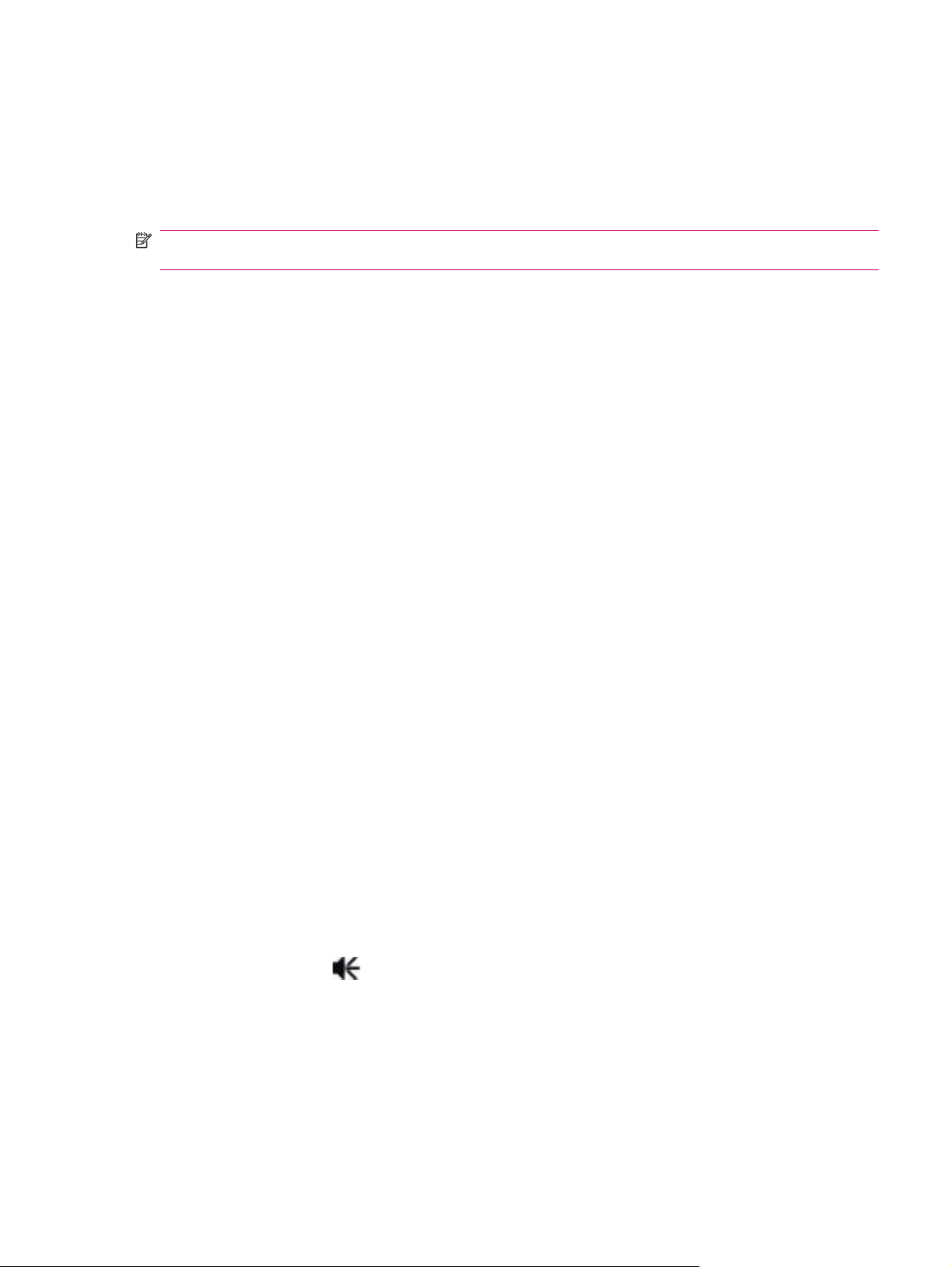
Cambio del nombre del HP iPAQ
El nombre del dispositivo se utiliza para identificar su HP iPAQ en las siguientes situaciones:
Sincronización con un equipo
●
Conexión a una red
●
NOTA: Si sincroniza varios dispositivos con el mismo equipo, cada dispositivo debe poseer un nombre
único.
Para cambiar el nombre del dispositivo:
1. Puntee en Inicio > Configuración > Sistema > Acerca de > ficha Id. del dispositivo.
2. Introduzca un nombre. El nombre del dispositivo debe comenzar con una letra, debe estar formado
por letras de la A a la Z y números de 0 a 9 y no debe contener espacios.
Cambio de la configuración regional
La forma en la que se exhiben los números, la moneda, las fechas y la hora se especifica en la
configuración regional.
Para cambiar la configuración regional:
1. Puntee en Inicio > Configuración > Sistema > Configuración regional > Región.
2. Seleccione una región.
La región que seleccione determina las opciones disponibles en las otras fichas.
3. Para personalizar una configuración adicional, puntee en las fichas a continuación para visualizar
las opciones necesarias:
Región
●
Número
●
Moneda
●
Hora
●
Fecha
●
Ajuste del volumen
Se puede cambiar el volumen de varios sonidos, como el sonido que escucha al puntear en nombres
de programa y opciones de menú.
Para ajustar el volumen:
1.
Puntee en el ícono
2. Mueva el deslizador de volumen del sistema en la pantalla según el nivel de volumen requerido.
3. Para suprimir los sonidos del sistema, puntee en Desactivado.
(altavoz) situado en la parte superior de la pantalla.
Cambio del nombre del HP iPAQ 15
Page 24

También puede configurar un sonido específico para un evento específico.
1. Puntee en Inicio > Configuración > Personal > Sonidos y notificaciones.
2. En la ficha Sonidos, elija la manera como desea ser notificado seleccionando las casillas de
verificación necesarias.
3. En la ficha Notificaciones, en la lista Evento, puntee en un nombre de evento y elija la manera
como desea que se le notifique seleccionando las casillas de verificación requeridas. Se puede
elegir entre varias opciones, como un sonido especial, un mensaje o una luz intermitente.
NOTA: Apagar los sonidos y las notificaciones por medio de luces ayuda a conservar la energía de
la batería.
Cambio de la configuración de administración de energía
Para cambiar la configuración de administración de energía:
1. Puntee en Inicio > Configuración > Sistema > Alimentación.
2. Puntee en Avanzado y seleccione el tiempo que su HP iPAQ debe permanecer con alimentación
de batería o externa.
Oscurecimiento o ajuste del brillo de la luz de fondo
Es posible ajustar la luz de fondo para que disminuya después de que haya transcurrido un tiempo
determinado.
Para cambiar la configuración de la luz de fondo:
1. Puntee en Inicio > Configuración > Sistema > Luz de fondo.
2. Puntee en Energía de la batería o Energía Externa.
3. Seleccione las opciones de luz de fondo de su elección.
Es posible también aumentar o disminuir el brillo de la luz de fondo.
▲
Mueva el control deslizante cerca del ícono
También puede cambiar el brillo punteando en Inicio > Configuración > Sistema > Luz de
fondo > Brillo.
Instale y elimine programas
Para instalar programas en su HP iPAQ:
1. Utilice un cable de sincronización con conector HP de 24 pines para conectar su HP iPAQ con su
equipo.
2. Siga las instrucciones proporcionadas con el programa que desea instalar en el Asistente de
instalación.
3. Verifique la pantalla de su HP iPAQ para ver si se necesitan pasos adicionales para completar la
instalación del programa.
(Luz de fondo) para aumentar o disminuir el brillo.
16 Capítulo 5 Aprenda lo fundamental
Page 25
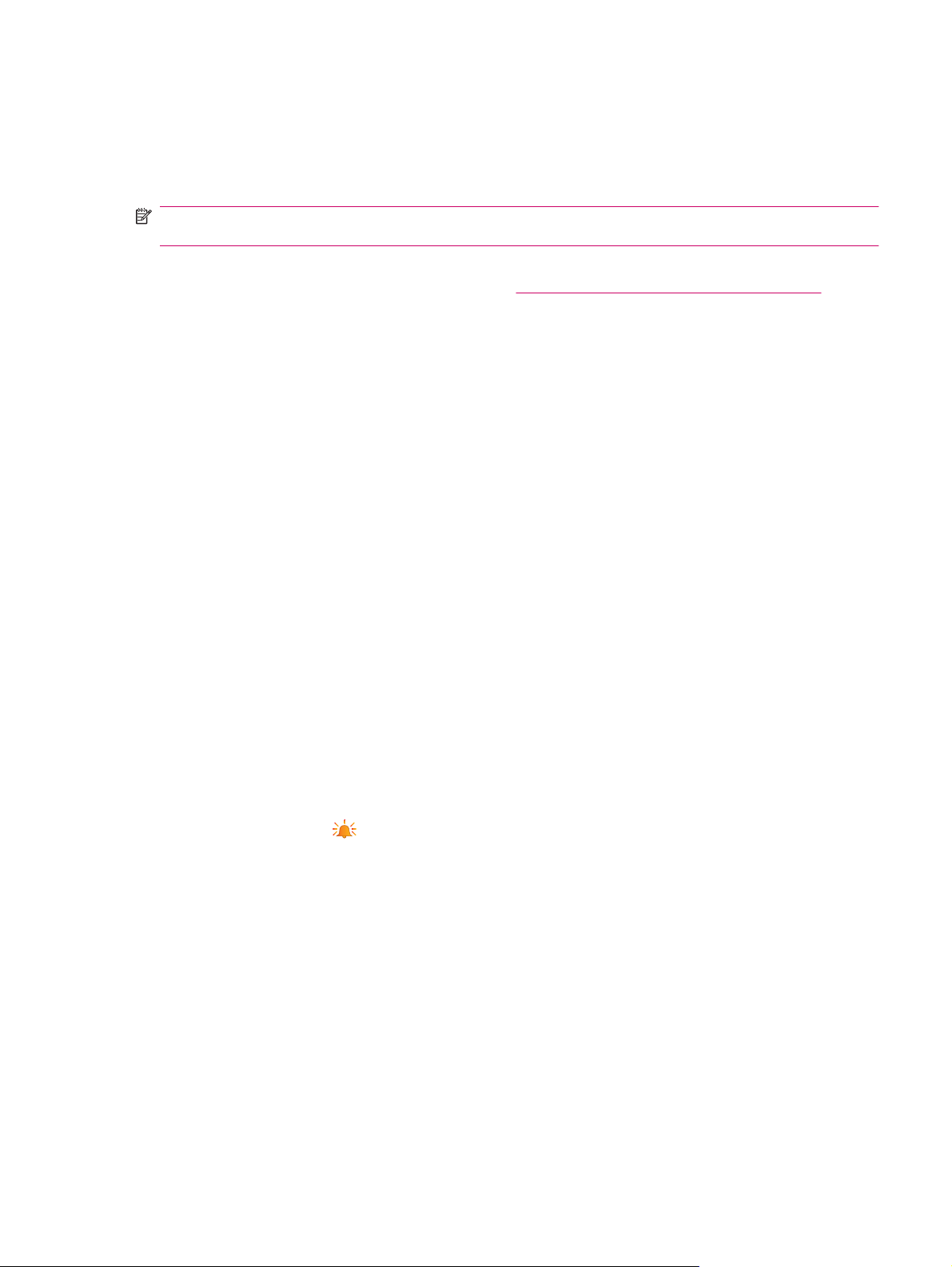
Para desinstalar programas de su HP iPAQ:
1. Puntee en Inicio > Configuración > Sistema > Quitar programas.
2. Seleccione las casillas de verificación de los programas que desee eliminar y a continuación
puntee en Quitar.
NOTA: Con la eliminación de un programa de su HP iPAQ, puede incrementar la memoria disponible
en el dispositivo.
Si se pierden programas de su HP iPAQ por algún motivo, la mayor parte de ellos puede reinstalarse
usando cualquier software de sincronización. Vea
obtener más información.
Software de sincronización en la página 64 para
Apertura y cierre de aplicaciones
No es necesario salir de un programa para abrir otro o conservar memoria. El sistema administra la
memoria automáticamente.
Para abrir un programa, puntee en Inicio, y luego seleccione el programa que desee en la lista. Si no
ve el programa que desea iniciar, puntee en Inicio > Programas.
En la mayoría de los casos, al seleccionar x u ok se cerrará una aplicación pero no detendrá la ejecución
de la aplicación en la memoria. Sin embargo, usted la puede cerrar manualmente.
1. Puntee en Inicio > Configuración > Sistema > Memoria > En ejecución.
2. En la lista En ejecución, puntee en el programa que desea cerrar, y luego puntee en Detener.
Configuración de alarmas y relojes
Para configurar una alarma en su HP iPAQ:
1. Puntee en Inicio > Configuración > Sistema > Reloj y alarmas > Alarmas.
2. Puntee en <Descripción> para escribir un nombre para la alarma.
3. Puntee en un día de la semana para configurar la alarma. También puede configurar la alarma
para varios días.
4. Puntee en la hora en la pantalla para ajustar la hora para la alarma.
5.
Puntee en el ícono
o un sonido repetitivo.
6. Si elige reproducir un sonido, puntee en la lista próxima a la casilla Reproducir sonido y a
continuación puntee en el sonido que desea configurar.
Para configurar la hora en su HP iPAQ:
1. Puntee en Inicio > Configuración > Sistema > Reloj y alarmas > Hora.
2. Seleccione Casa para configurar la zona horaria, la hora local y la fecha cuando esté en su país
de origen. Seleccione Visita para configurar estas opciones cuando viaja.
(Alarma) para especificar el tipo de alarma. Puede elegir un sonido único
Apertura y cierre de aplicaciones 17
Page 26
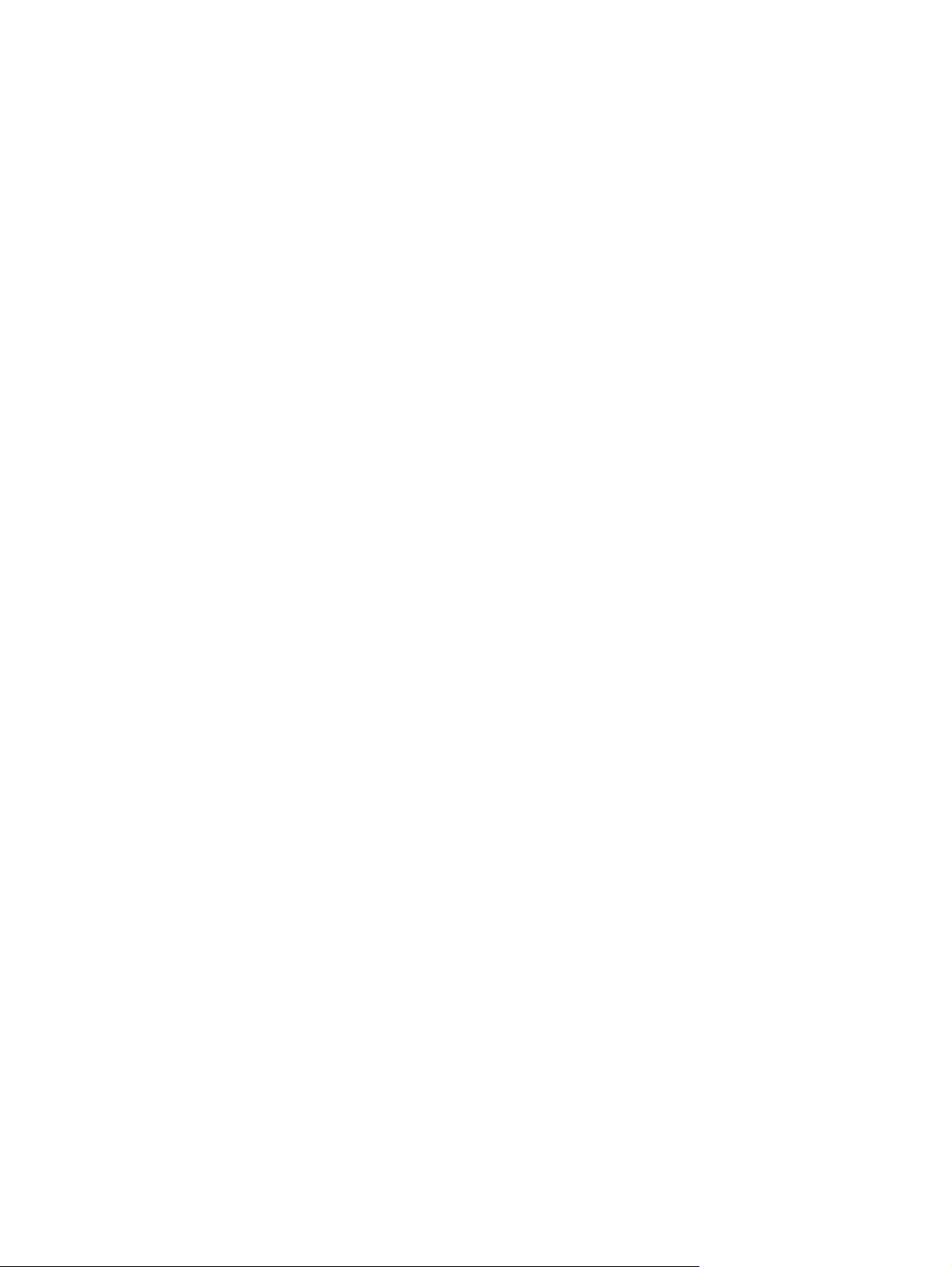
Exhibición del reloj en la barra de título
Cuando visualice determinados programas, el reloj podría no aparecer en la barra de título. Para mostrar
el reloj en la barra de título en todo momento:
1. Puntee en Inicio > Configuración > Sistema > Reloj y alarmas.
2. En la ficha Más, puntee para seleccionar la casilla Mostrar el reloj en la barra de título en todos
los programas.
Ajuste de la velocidad de desplazamiento por los elementos de una lista
Para cambiar la velocidad del desplazamiento:
1. Puntee en Inicio > Configuración > Personal > Botones > Control Subir/Bajar.
2. En Retraso antes de la 1ª repetición, mueva el deslizador para reducir o aumentar el tiempo que
debe transcurrir antes de que empiece el desplazamiento.
3. En Velocidad de repetición, mueva el deslizador para ajustar el tiempo que toma desplazarse
de elemento en elemento.
18 Capítulo 5 Aprenda lo fundamental
Page 27
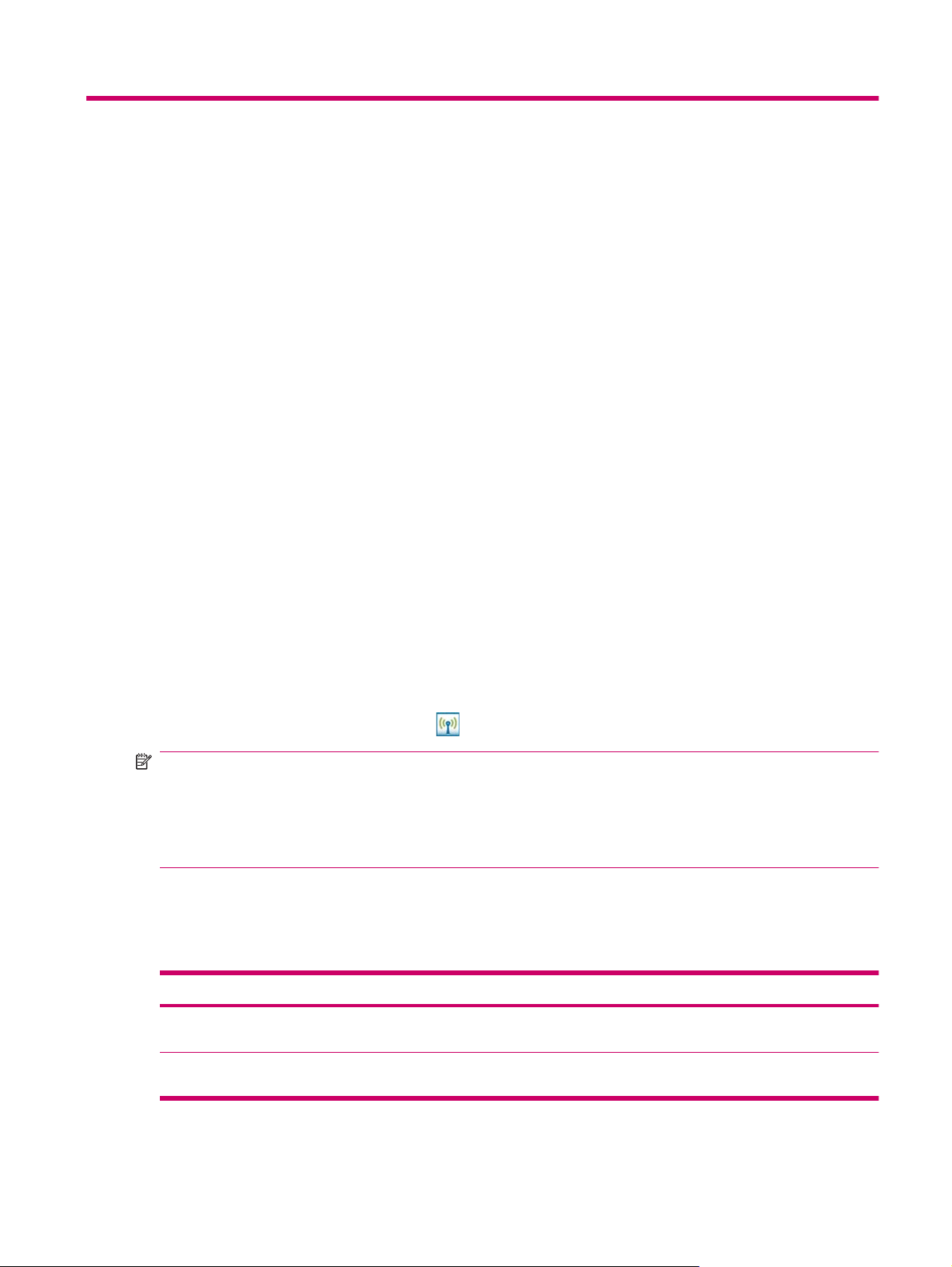
6 Conexiones
Es posible utilizar su HP iPAQ para conectarse e intercambiar información con otros dispositivos de
bolsillo, con su equipo, con varios tipos de red o con Internet. A continuación presentamos la formas
de conectarse:
WLAN
●
Bluetooth
●
Puede acceder a estos tipos de conexión punteando en Inicio > Configuración > Conexiones.
WLAN
Con el acceso inalámbrico, usted no necesita utilizar cables para conectar su HP iPAQ a Internet. En
su lugar, los puntos de acceso transmiten datos hacia y desde su dispositivo inalámbrico. Su HP iPAQ
puede conectarse a un dispositivo IEEE 802.11b/g o directamente a otros dispositivos con capacidad
WLAN.
Con la red inalámbrica local (WLAN), usted puede:
Obtener acceso a Internet
●
Enviar y recibir correo electrónico
●
Obtener acceso a información de redes corporativas
●
Utilizar redes privadas virtuales (VPN) para un acceso remoto seguro
●
Utilizar puntos de acceso para conexión inalámbrica
●
En la pantalla Hoy, puntee en el ícono
NOTA: La utilización de Internet mediante acceso telefónico e inalámbrico, del correo electrónico,
redes corporativas y otras comunicaciones inalámbricas, tales como dispositivos Bluetooth, pueden
requerir la compra por separado de hardware y otros equipos compatibles, además de una
infraestructura WLAN estándar y un contrato de servicio adquiridos por separado. Es posible que no
todo el contenido de la web esté disponible. Algunos contenidos de la web pueden requerir la instalación
de software adicional.
Términos de WLAN
Se recomienda que se familiarice con los siguientes términos cuando empieza a utilizar la tecnología
de red inalámbrica local (WLAN).
Término Definición
Estándar 802.11 Una especificación estándar de radiotecnología aprobada del Institute of Electrical and
Dispositivo a equipo o ad hoc Un modo que no utiliza puntos de acceso. Proporciona conexión punto a punto independiente
(iPAQ Wireless) para acceder a los recursos WLAN.
Electronic Engineers (IEEE) utilizada para redes inalámbricas de área local (WLAN).
en una red inalámbrica local (WLAN).
WLAN 19
Page 28
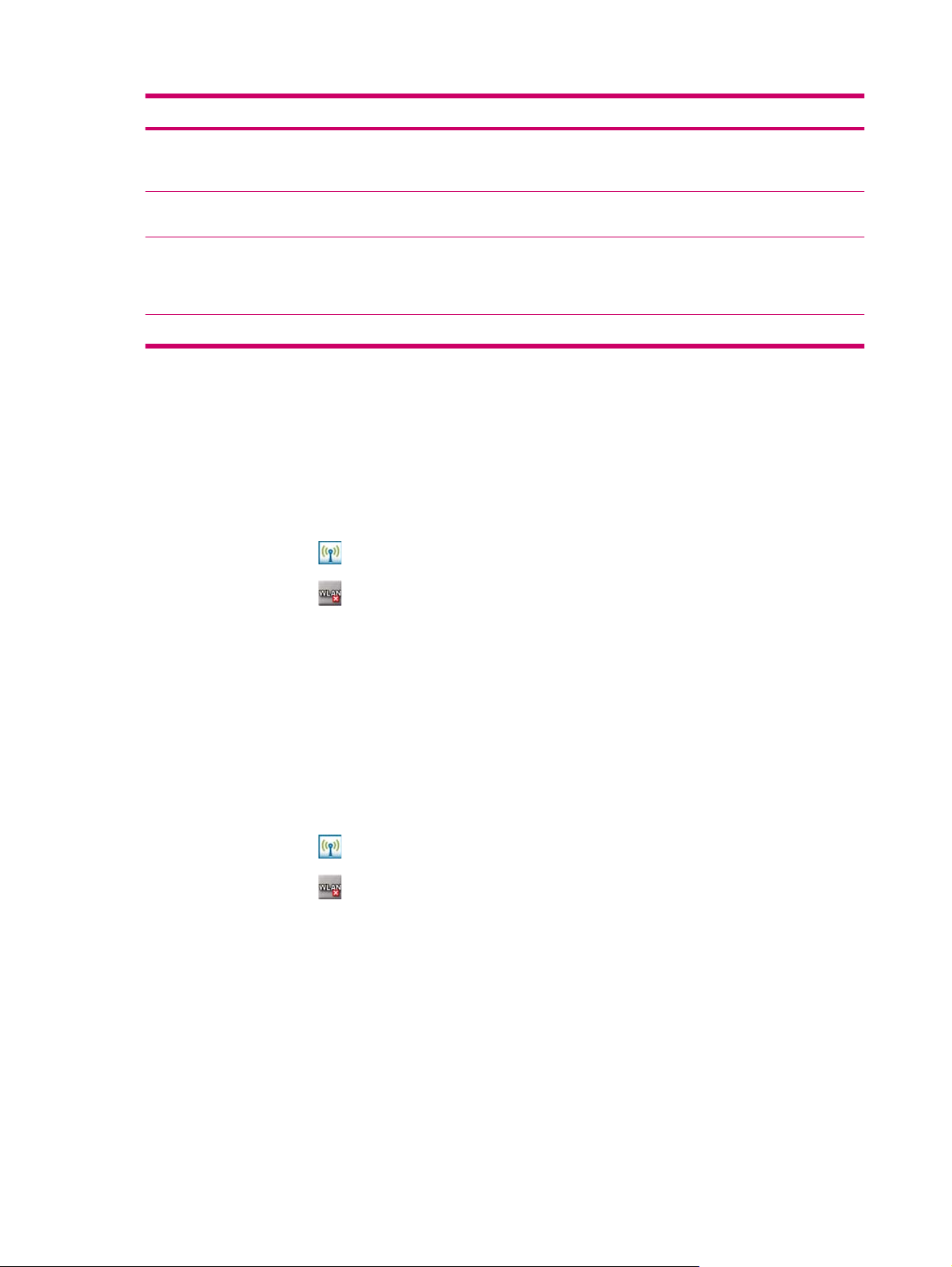
Término Definición
Sistema de nombres de
dominio (DNS)
Encriptación Un proceso de conversión alfanumérico (letras y/o números) de datos básicamente utilizado
Puntos de acceso (hotspots) Áreas públicas o privadas donde puede acceder al servicio WLAN. Estas conexiones
Infraestructura Este modo de conexión utiliza puntos de acceso inalámbricos para conectarse a redes.
El modo en que los nombres de dominio de Internet se localizan y traducen en direcciones
IP. Es un nombre fácil de recordar para una dirección de Internet. Cada sitio Web posee su
propia dirección IP específica en Internet.
para la protección contra el acceso por parte de personas no autorizadas.
inalámbricas pueden encontrarse, por ejemplo, en una biblioteca, cibercafé, hotel,
aeropuertos o centros de convenciones. Este servicio puede ser gratuito o a veces requiere
el pago de una tarifa.
Conexión automática a una red WLAN
Cuando enciende la radio WLAN, su HP iPAQ automáticamente detecta las redes WLAN que están
transmitiendo sus señales. Si su red WLAN no está configurada para transmitir, entonces tiene que
conectarla manualmente. Antes de intentar conectarse a una red WLAN, consulte a su administrador
de red para determinar si se necesita información de autenticación.
Para conectarse automáticamente a una red WLAN:
1.
Puntee en el ícono
2.
Puntee en el ícono
(iPAQ Wireless).
(WLAN) para encender WLAN y luego puntee en la ficha WLAN.
3. Una vez que su HP iPAQ detecte una red WLAN, se le pedirá que elija si desea conectarse.
Seleccione la red a la que desea conectarse y luego puntee en ok. El HP iPAQ detecta varias
redes.
Conexión manual a una red WLAN
Se puede agregar una red inalámbrica manualmente introduciendo la información de configuración para
agregar la red. Antes de intentar conectarse a una red WLAN, consulte a su administrador de red para
determinar si se necesita información de autenticación.
Para conectarse manualmente a una red WLAN
1.
Puntee en el ícono
2.
Puntee en el ícono
3. Puntee en Inicio > Configuración > Conexiones > HP iPAQ Wireless > WLAN > Ver Redes
WLAN > Inalámbrico > Agregar nueva….
4. Introduzca el nombre de la red.
(iPAQ Wireless).
(WLAN) para encender la WLAN y luego puntee en la ficha WLAN.
20 Capítulo 6 Conexiones
Page 29
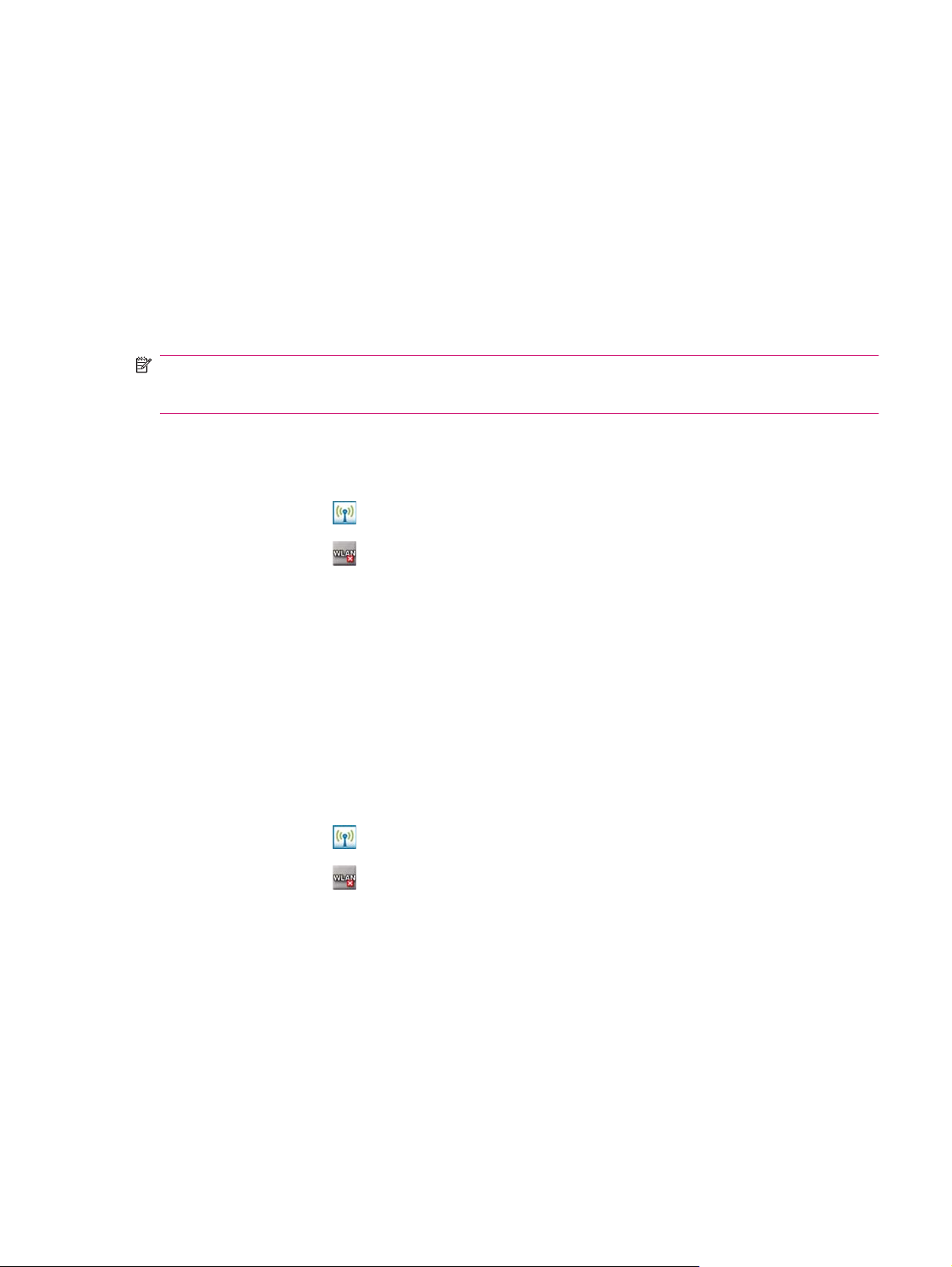
5. Elija un método de conexión. Seleccione Internet para conectarse a Internet a través de un ISP
o seleccione Trabajo para conectarse a una red de la empresa. Debe seleccionar Trabajo si la
red requiere un servidor proxy.
6. Puntee en Siguiente.
Para usar autenticación, seleccione el método de autenticación de la lista Autenticación.
●
Para usar encriptación de datos, seleccione un método de encriptación en la lista Cifrado de
●
datos.
Para usar automáticamente una clave de red, puntee en La clave se proporciona
●
automáticamente, o bien introduzca la Clave de red y el Índice de clave.
Puntee en Siguiente y luego en Finalizar.
●
NOTA: Para eliminar una conexión, puntee en Inicio > Configuración > Conexiones > HP iPAQ
Wireless > WLAN > Ver Redes WLAN > Wireless. Puntee y mantenga punteada la conexión que
desea eliminar y a continuación puntee en Quitar configuración.
Búsqueda de una dirección IP
Para buscar una dirección IP:
1.
Puntee en el ícono
2.
Puntee en el ícono
(iPAQ Wireless).
(WLAN) para encender la WLAN y luego puntee en la ficha WLAN.
3. Conéctese a una red de forma automática o manualmente punteando en Inicio >
Configuración > Conexiones > HP iPAQ Wireless > WLAN > Ver Redes WLAN > Adaptadores
de red.
4. Seleccione una red WLAN. La dirección IP de la WLAN aparece en la parte inferior de la pantalla
WLAN.
Eliminación de una red inalámbrica
Es posible eliminar redes que haya ingresado manualmente. Sin embargo, si una red se ha detectado
automáticamente, no se podrá eliminar.
Para eliminar una red inalámbrica existente o disponible:
1.
Puntee en el ícono
2.
Puntee en el ícono
3. Puntee en WLAN > Ver Redes WLAN > Inalámbrico.
4. En la casilla Configurar redes inalámbricas, puntee y mantenga presionado el lápiz sobre la red
que desea eliminar.
5. Puntee en Quitar configuración.
(iPAQ Wireless).
(WLAN) para encender la WLAN y luego puntee en la ficha WLAN.
Configuración de la autenticación de 802.1x
Antes de realizar estos pasos, entre en contacto con su administrador de red para determinar si se
necesita información de autenticación.
WLAN 21
Page 30
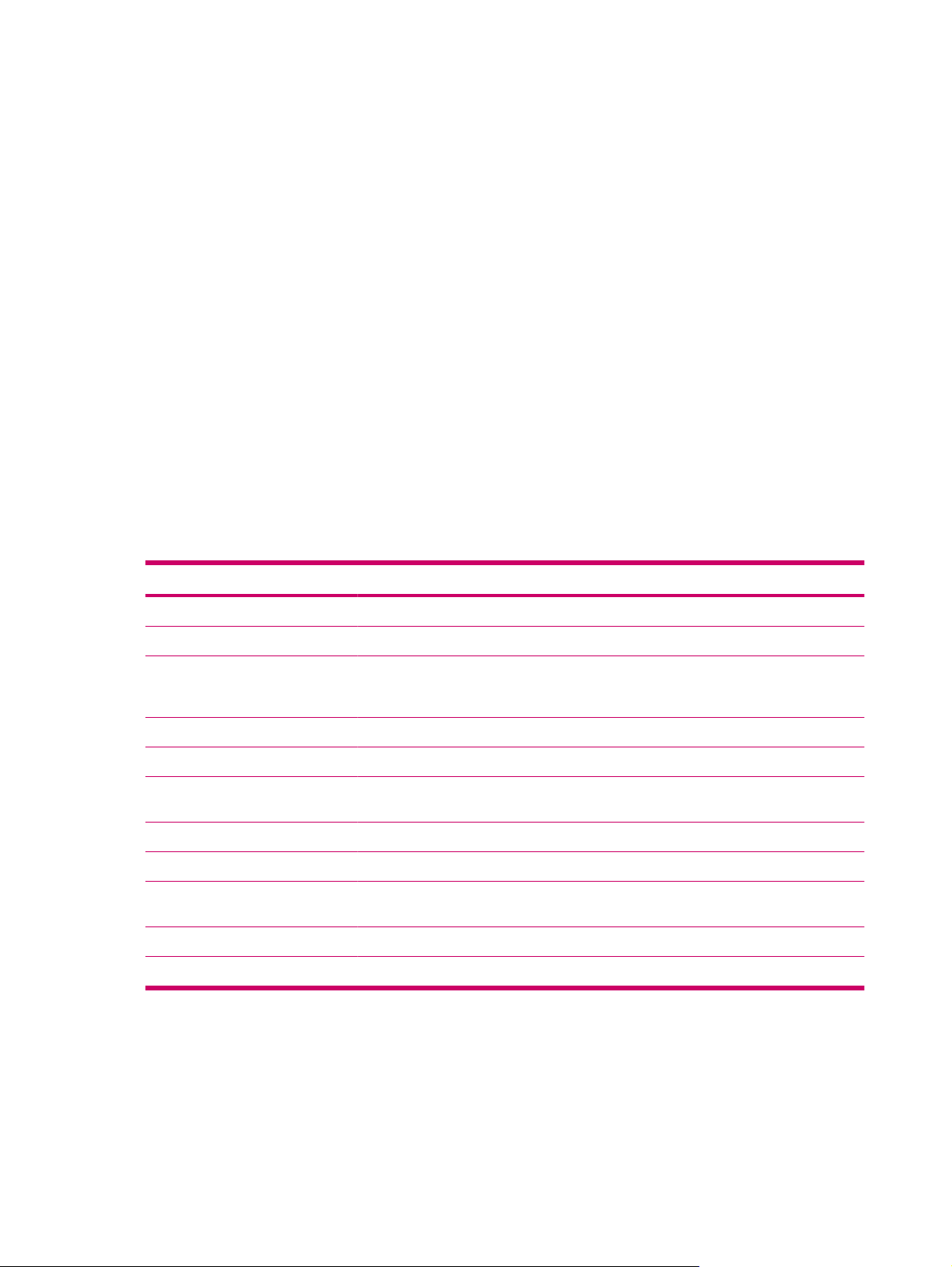
Para configurar la autenticación de 802.1x:
1. Para ingresar manualmente la información, puntee en Inicio > Configuración > Conexiones >
HP iPAQ Wireless > WLAN > Ver Redes WLAN.
2. En la lista Configurar redes inalámbricas, seleccione la red que desea configurar.
3. Puntee en Siguiente hasta que llegue a la segunda pantalla Configurar autenticación de red.
4. Para mayor seguridad, seleccione la casilla de verificación Utilizar control de acceso a IEEE
802.1x, elija el tipo de EAP deseado y luego puntee en Finalizar.
Bluetooth
La tecnología inalámbrica Bluetooth es una tecnología de comunicación de datos de corto alcance.
Utiliza salto de frecuencia en espacios de tiempo y tiene la capacidad de manejar simultáneamente
tanto transmisiones de datos como de voz. Las señales de Bluetooth evitan la interferencia de otras
señales saltando a una nueva frecuencia después de transmitir o recibir un paquete de datos. Por lo
tanto, esta tecnología es sólida, rentable y reemplaza los cables que conectan los dispositivos,
garantizando altos niveles de seguridad.
Términos de Bluetooth
Se recomienda que se familiarice con los siguientes términos cuando empiece a utilizar la tecnología
Bluetooth.
Término Definición
Autenticación Verificación de una contraseña numérica para poder completar la conexión o la actividad.
Autorización Aprobación de una conexión, acceso o actividad para que pueda completarse.
Enlaces (dispositivos emparejados) Creación de una conexión reconocida entre su dispositivo y otro. Una vez creado el
enlace, los dos dispositivos quedan emparejados. Un dispositivo emparejado no requiere
ni autenticación ni autorización.
Dirección del dispositivo Dirección electrónica exclusiva de un dispositivo Bluetooth.
Localización de dispositivos Localización y reconocimiento de otro dispositivo Bluetooth.
ID de dispositivo Nombre proporcionado por un dispositivo Bluetooth cuando es localizado por otro
dispositivo.
Encriptación Método de protección de datos.
Contraseña Código requerido por otros dispositivos para autenticar conexiones o actividades.
Administrador de información
personal (PIM)
Perfiles Grupo de configuraciones de Bluetooth.
Localización de servicios Información sobre los programas que comparte con otros dispositivos.
Conjunto de programas utilizados para administrar tareas comunes (por ejemplo:
Contactos, Calendario y Tareas).
22 Capítulo 6 Conexiones
Page 31

Administrador de Bluetooth
Utilice el Administrador de Bluetooth para:
Establecer conexiones
●
Intercambiar tarjetas de presentación
●
Mostrar accesos directos
●
Para obtener acceso al administrador de Bluetooth:
1.
Puntee en el ícono
2.
Para encender Bluetooth, puntee en la ficha Bluetooth y luego en el ícono
3. Puntee en Bluetooth > Configuraciones de Bluetooth > Administrador de Bluetooth.
Cuando se le solicita localizar un dispositivo y conectarse a él, puntee en Nuevo. El navegador de
Bluetooth busca entonces otros dispositivos Bluetooth.
(iPAQ Wireless).
Bluetooth Phone Manager
Utilice Bluetooth Phone Manager para conectar su HP iPAQ a un teléfono celular compatible con
Bluetooth, lo que permite usar el teléfono como un módem para navegar en Internet o transferir otra
información. Para hacerlo, cree una conexión Bluetooth entre su HP iPAQ y el teléfono celular y luego
envíe información al teléfono utilizando Bluetooth. El teléfono transmite la información por la línea
telefónica y luego envía a su HP iPAQ cualquier información solicitada por la conexión.
(Bluetooth).
NOTA: Asegúrese que tanto su HP iPAQ como el teléfono celular estén encendidos, sean detectables
y dentro de un rango cercano.
Para establecer una conexión entre su HP iPAQ y un teléfono celular usando Bluetooth Phone Manager:
1. Puntee en Inicio > BT Phone Manager.
2. Si utiliza la aplicación por primera vez, puntee en Sí para configurar un emparejamiento con un
teléfono Bluetooth.
3. Siga las instrucciones en pantalla para crear un emparejamiento entre su HP iPAQ y el teléfono.
Para obtener información adicional, abra Bluetooth Phone Manager y puntee en Herramientas >
Ayuda.
Conexión a un equipo a través de Bluetooth
Para obtener mejores resultados, conecte su HP iPAQ al equipo utilizando USB para establecer una
relación de sincronización antes de conectarse a través de Bluetooth.
Para conectarse a un equipo a través de Bluetooth:
1. Siga las instrucciones en la ayuda del software de sincronización del equipo para configurar
Bluetooth en su equipo.
2. En el HP iPAQ, puntee en Inicio > Configuración > Conexiones > Bluetooth > Administrador
de Bluetooth.
3. Puntee en Explorar archivos en un dispositivo remoto.
4. Puntee en el nombre del equipo al que desea conectarse.
Bluetooth 23
Page 32

5. Marque la casilla de verificación Usar una conexión codificada segura y luego puntee en
Finalizar.
6. Ingrese un PIN en ambos dispositivos para emparejar su HP iPAQ con el equipo e iniciar la
transferencia de datos.
SUGERENCIA: Para preservar la energía de la batería, apague Bluetooth después de la
sincronización.
Perfiles de dispositivos Bluetooth
Las funciones que admite Bluetooth se denominan servicios o perfiles. Sólo puede comunicarse con
dispositivos Bluetooth que admitan por lo menos uno de los siguientes perfiles:
ActiveSync — Utiliza Serial Port Profile (SPP) para conectarse a ActiveSync en un equipo
●
Perfil de distribución de audio avanzado (A2DP)
●
Perfil de control remoto de audio y video (AVRCP)
●
Perfil de formación de imágenes básico (BIP)
●
Perfil básico de impresora (BPP - Basic Printer Profile)
●
Acceso telefónico a redes (DUN - Dial-Up Networking)
●
Protocolo de transferencia de archivos (FTP - File Transfer Protocol)
●
Perfil de acceso genérico (GAP)
●
Perfil de set de auriculares y micrófono (HSP)
●
Perfil de dispositivo de interfaz humana (HID)
●
Protocolo de intercambio de objetos (OBEX)
●
Protocolo de envío de objetos (OPP)
●
Red de área personal (PAN)
●
Perfil de puerto serial (SPP)
●
Protocolo de detección del servicio (SDP - Service Discovery Protocol)
●
Creación, aceptación y finalización de una asociación Bluetooth
Es posible intercambiar información entre su HP iPAQ y otro dispositivo que tenga recursos Bluetooth.
Para esto, tendrá que crear primero una asociación Bluetooth entre los dos dispositivos.
NOTA: Para intercambiar información entre dos dispositivos compatibles con Bluetooth, asegúrese
de que Bluetooth esté encendido en ambos dispositivos. Los dispositivos deben estar en modo
detectable.
Para crear una asociación:
1. Asegúrese de que los dos dispositivos estén encendidos, detectables y se encuentren dentro de
un rango cercano.
2. Puntee en Inicio > Configuración > Conexiones > Bluetooth.
3. Puntee en Administrador de Bluetooth > Nuevo > Explorar dispositivo Bluetooth. Su HP iPAQ
busca otros dispositivos con recursos Bluetooth y los muestra en la lista.
24 Capítulo 6 Conexiones
Page 33

4. Seleccione el servicio que desea utilizar de la lista Selección del servicio y luego puntee en
Siguiente.
5. En Seguridad, si desea utilizar una conexión segura encriptada (recomendada para mayor
seguridad), seleccione la casilla de verificación Usar una conexión codificada segura y luego
puntee en Siguiente. De lo contrario, deje en blanco el campo Seguridad y, a continuación, puntee
en Siguiente.
6. Ingrese la misma contraseña en el otro dispositivo.
7. Puntee en Finalizar.
8. Para dar a la asociación un nombre más significativo, puntee y mantenga punteado el nombre del
dispositivo en Mis accesos directos y, a continuación, puntee en Cambiar nombre.
Para finalizar una asociación de Bluetooth:
1. Puntee en Inicio > Configuración > Conexiones > Bluetooth > Administrador de Bluetooth.
2. Puntee y mantenga el lápiz presionado en la asociación que desea terminar.
3. Puntee en Eliminar y luego en Sí.
Para aceptar una asociación de Bluetooth:
1. Asegúrese de que su dispositivo esté encendido, detectable y se encuentre dentro de un rango
cercano.
2. Cuando se le solicite aceptar una asociación con el dispositivo que está solicitando la relación,
puntee en ok.
3. Si se le solicita una contraseña, introduzca una contraseña alfanumérica que tenga entre 1 y 16
caracteres en el cuadro Código PIN y luego puntee en ok. Ingrese la misma contraseña en el
dispositivo que solicita la asociación. El uso de una contraseña proporciona mayor seguridad.
4. Puntee en Finalizar.
Si no puede descubrir otro dispositivo, intente lo siguiente:
Compruebe que Bluetooth esté encendido.
●
Acerque más los dispositivos.
●
Compruebe que el dispositivo al que intenta conectarse esté encendido y esté en el modo que
●
permita ser descubierto.
Cambio de nombre de una asociación de Bluetooth
Para cambiar el nombre de una asociación Bluetooth:
1. Puntee en Inicio > Configuración > Conexiones > Bluetooth.
2. Puntee en Administrador de Bluetooth.
3. En la ficha Mis accesos directos, mantenga presionada la asociación a la que desea cambiar el
nombre y luego puntee en Cambiar nombre.
4. Escriba un nuevo nombre para la asociación.
5. Puntee en ok.
Bluetooth 25
Page 34

Emparejamiento y desemparejamiento de dispositivos
Puede emparejar dos dispositivos de modo que intercambien una clave de seguridad generada por un
equipo antes de cada conexión. Esta clave se genera a partir de una única dirección de dispositivo
Bluetooth, un número aleatorio y una contraseña definida por el usuario. Cuando se emparejan dos
dispositivos, se da conformidad para que compartan información. No necesita proporcionar datos
adicionales. Entonces, sus conexiones y actividades pueden realizarse entre dispositivos emparejados
sin necesidad de dar autorización constantemente.
Para emparejar dispositivos:
1.
Puntee en el ícono
2.
Puntee en la ficha Bluetooth y luego en el ícono
3. Puntee en Bluetooth > Conexiones Bluetooth > Menú > Dispositivos emparejados.
4. Puntee en Agregar.
5. Puntee en el icono Buscar.
6. Puntee en un dispositivo.
7. Ingrese una contraseña en el campo Contraseña.
8. Puntee en ok.
9. Ingrese la misma contraseña en el otro dispositivo.
Si puede ver otros dispositivos pero no puede conectar ni intercambiar datos con dichos dispositivos,
intente lo siguiente:
Asegúrese de que el otro dispositivo no restringió su acceso.
●
Trate de iniciar el emparejamiento desde el otro dispositivo. Algunos dispositivos Bluetooth sólo
●
pueden iniciar el emparejamiento y no pueden responder a las solicitudes de emparejamiento de
otros dispositivos.
Si otros dispositivos no pueden encontrar su HP iPAQ ni conectarse con éste, intente lo siguiente:
(iPAQ Wireless).
(Bluetooth) para encenderlo.
Compruebe que Bluetooth esté encendido.
●
Asegúrese de que no restringió que otros dispositivos puedan encontrar el suyo. Para obtener
●
más información, consulte
Compruebe sus configuraciones de Bluetooth para asegurarse de haber permitido que su
●
dispositivo sea localizado por otros para conectarse. Para obtener más información, consulte
Hacer un dispositivo detectable en la página 27.
Para eliminar un emparejamiento entre dispositivos:
1.
Puntee en el ícono
2. Asegúrese de que Bluetooth ya esté encendido. En caso contrario, encienda Bluetooth.
3. Puntee en Bluetooth > Conexiones de Bluetooth > Menú > Dispositivos emparejados.
4. Puntee en el nombre del dispositivo.
5. Puntee en Eliminar.
6. Puntee en Sí para eliminar el emparejamiento.
26 Capítulo 6 Conexiones
Uso de una contraseña o enlace en la página 28.
(iPAQ Wireless).
Page 35

Conexión a un set de auriculares y micrófono Bluetooth
Es posible utilizar un set de auriculares y micrófono Bluetooth (u otro dispositivo Bluetooth de manos
libres) con su HP iPAQ cuando crea una asociación entre ambos.
Para conectarse a un set de auriculares y micrófono Bluetooth:
1. Asegúrese de que los dos dispositivos estén encendidos, sean detectables y estén dentro del
alcance.
2. Puntee en Inicio > Configuración > Conexiones > HP iPAQ Wireless.
3. Puntee en Bluetooth > Conexiones de Bluetooth > Menú > Nuevo acceso directo.
4. Seleccione la configuración Dispositivos de manos libres y siga las instrucciones en la pantalla.
Hacer un dispositivo detectable
Cuando su HP iPAQ es detectable, otros dispositivos con recursos Bluetooth pueden detectarlo o
descubrirlo e intentar transferir información hacia éste, establecer una asociación o utilizar un servicio
Bluetooth.
Para hacer que un dispositivo sea detectable:
1. Puntee en Inicio > Configuración > Conexiones.
2. Puntee en Bluetooth > Accesibilidad.
3. Seleccione la casilla de verificación Permitir que se conecten otros dispositivos, y a
continuación, seleccione la casilla de verificación Permitir que me detecten otros
dispositivos.
NOTA: Si ya no desea que su HP iPAQ sea detectable, desmarque la casilla de verificación Permitir
que se conecten otros dispositivos.
Apertura de la configuración de Bluetooth
Para abrir la configuración de Bluetooth:
1.
Puntee en el ícono
2.
Puntee en la ficha Bluetooth y luego en el ícono
3. Puntee en Bluetooth > Configuraciones de Bluetooth.
(iPAQ Wireless).
Autorización para acceder a los servicios
Si usted prefiere exigir autorización para obtener acceso a los servicios, debe autorizar cada conexión.
Su HP iPAQ le preguntará si la conexión debe ser autorizada en cada ocasión.
1.
Puntee en el ícono
2.
Puntee en la ficha Bluetooth y luego en el ícono
3. Puntee en Bluetooth > Configuraciones de Bluetooth > Servicios.
4. Puntee en el servicio que desea activar: Transferencia de archivos, Intercambio de
información, Puerto en serie, Servidor de red personal, Sincronización PIM o Servicio de
Gateway.
(iPAQ Wireless).
(Bluetooth) para encenderlo.
(Bluetooth) para encenderlo.
Bluetooth 27
Page 36

5. Seleccione Requiere autorización.
6. Puntee en ok.
Uso de una contraseña o enlace
Para establecer una conexión segura con otro dispositivo, puede utilizar la función de contraseña o
debe haber establecido un enlace. También puede añadir encriptación de datos a este tipo de
seguridad. La contraseña es un código que se ingresa para autenticar conexiones requeridas por otros
dispositivos. La contraseña debe ser conocida y usada por ambas partes, de lo contrario no será posible
la conexión.
1.
Puntee en el ícono
2.
Puntee en la ficha Bluetooth y luego en el ícono
3. Puntee en Bluetooth > Configuraciones de Bluetooth > Servicios.
4. Puntee en el servicio que desea activar: Transferencia de archivos, Intercambio de
información, Puerto en serie, Servidor de red personal, Sincronización PIM o Servicio de
Gateway.
5. Seleccione Requiere autorización y Requiere autenticación si desea mayor seguridad.
6. Seleccione Requiere encriptación si desea que todos los datos intercambiados entre los
dispositivos sean encriptados.
7. Puntee en ok.
(iPAQ Wireless).
(Bluetooth) para encenderlo.
Configuración de una carpeta compartida Bluetooth
Puede decidir la carpeta a la cual pueden acceder otros dispositivos cuando se conecten a su HP iPAQ.
1.
Puntee en el ícono
2.
Puntee en la ficha Bluetooth y luego en el ícono
3. Puntee en Bluetooth > Configuraciones de Bluetooth > Servicios > Transferencia de
archivos.
(iPAQ Wireless).
(Bluetooth) para encenderlo.
4. En Configuraciones del servicio, seleccione una configuración.
5. Puntee en Avanzado….
6.
Puntee en el ícono
7. Puntee en ok.
Bluetooth Stack 2.0/EDR
La tecnología A2DP (Advanced Audio Distribution Profile) permite que los usuarios envíen música
estéreo con calidad de CD de un dispositivo a otro utilizando la tecnología inalámbrica Bluetooth. A2DP
es uno de los modos disponibles para la tecnología Bluetooth.
NOTA: Aunque los auriculares estéreo Bluetooth admiten el perfil A2DP, el modelo de iPAQ y el SO
del usuario deben ser compatibles con A2DP a fin de que el usuario utilice este recurso. Los sistemas
operativos de Windows Mobile 5.0 (basados en el kernel Windows CE 5.0) en adelante son compatibles
y admiten totalmente A2DP si se utiliza un dispositivo adecuado (incorporado en el PDA o en el
teléfono).
28 Capítulo 6 Conexiones
(Carpeta) y localice la carpeta de archivos deseada.
Page 37

Configuración avanzada
Conexión a una URL de Intranet
Para conectarse a sitios de Intranet que tengan puntos en sus URL (por ejemplo,
intranet.nombredelacompañía.com), agréguelos a la lista de Excepciones de URL de Trabajo.
Para conectar a una URL de Intranet:
1. Puntee en Inicio > Configuración > Conexiones > Conexiones > Avanzado >
Excepciones….
2. Puntee en Agregar nueva URL….
3. En URL del Trabajo, ingrese la URL de Intranet.
NOTA: Si utiliza muchas URL que comparten el mismo nombre de compañía de origen, puede evitar
introducirlos individualmente introduciendo *.nombredelacompañía.com.
Cambio de una URL de Intranet
Para cambiar una URL de Intranet:
1. Puntee en Inicio > Configuración > Conexiones > Conexiones > Avanzado > Excepciones.
2. Puntee en la excepción de URL de Intranet que desea cambiar, luego haga los cambios requeridos.
NOTA: Para eliminar una excepción de URL de trabajo, manténgala presionada en la lista, luego
puntee en Eliminar.
Configuración de un servidor proxy
Si está conectado a su proveedor de servicios de Internet (ISP) o a una red privada durante la
sincronización, su dispositivo debe descargar la configuración proxy adecuada durante la
sincronización desde su equipo. Si estas configuraciones no están en su equipo o deben cambiarse,
puede hacerlo de forma manual.
Antes de comenzar, obtenga la siguiente información de su ISP o administrador de red:
Nombre de usuario
●
Contraseña
●
Nombre del servidor proxy
●
Puerto
●
Tipo de protocolo Socks utilizado
●
Para configurar los ajustes del servidor proxy:
1. Puntee en Inicio > Configuración > Conexiones > Conexiones.
2. Si el servidor proxy no se ha configurado, puntee en Instalar mi servidor proxy, o puntee en
Editar mi servidor proxy.
3. Seleccione las casillas de verificación Esta red conecta a Internet y Esta red utiliza un servidor
proxy para conectarse a Internet.
4. En el cuadro Servidor, ingrese el nombre del servidor proxy.
5. Para cambiar configuraciones como el número de puerto o tipo de servidor proxy, puntee en
Avanzado… y cambie las configuraciones deseadas.
Configuración avanzada 29
Page 38

Configuración de un gateway de punto de acceso inalámbrico (WAP)
Para acceder a sitios Wireless Access Point (WAP) a través de Internet Explorer, configure su
dispositivo para que utilice una gateway WAP.
Antes de comenzar, obtenga la siguiente información de su ISP o administrador de red:
Nombre de usuario
●
Contraseña
●
Número telefónico de servidor ISP
●
Nombre de servidor de gateway WAP
●
Número de puerto
●
Para configurar un gateway WAP:
1. Puntee en Inicio > Configuración > Conexiones > Conexiones > Avanzado > Seleccionar
redes > Red de trabajo> Edición… Si no se configuró un servidor proxy, puntee en Nuevo….
2. En la ficha Configuración de proxy, seleccione las casillas de verificación Esta red conecta a
Internet y Esta red utiliza un servidor proxy para conectarse a Internet.
3. Si es necesario, en el cuadro Servidor ingrese el nombre del servidor proxy.
4. Puntee en Avanzado… > WAP.
5. En el cuadro Servidor, ingrese el nombre del servidor de gateway WAP. En Puerto, ingrese el
número de puerto. El número de puerto WAP más común es 9201.
6. Ingrese las credenciales de inicio de sesión requeridas por el servidor de gateway WAP.
Configuraciones avanzadas de proxy
1. Para obtener el tipo de servidor apropiado, ingrese el nombre y puerto del servidor proxy.
2. Si es necesario, ingrese las credenciales para conectarse con su servidor proxy.
3. Si va a configurar un proxy Socks, seleccione Socks 4 o Socks 5. Si utiliza Socks 5, ingrese las
credenciales para conectarse con su servidor proxy.
Configuraciones de conexión avanzadas
1.
Puntee en el ícono
2.
Puntee en el ícono
3. Para conectarse a una red, puntee en Inicio > Configuración > Conexiones > Conexiones >
Avanzado > Seleccionar redes.
4. Seleccione Mi ISP para conectarse a Internet a través de un ISP o seleccione Red de trabajo
para conectarse a una red de la empresa. Seleccione Red de trabajo si la red requiere un servidor
proxy. Si desea cambiar el nombre de administración de red o crear uno nuevo, puntee en
Edición… o en Nuevo… y a continuación puntee en ok.
5. En la pantalla Conexiones, puntee en Avanzado para configurar sus reglas de marcado y
excepciones y luego puntee en ok.
(iPAQ Wireless).
(WLAN) para encender la WLAN.
30 Capítulo 6 Conexiones
Page 39

Configuración de una conexión a un servidor VPN
Una conexión VPN le permite conectarse de forma segura a servidores, como redes corporativas, a
través de Internet.
Antes de comenzar, obtenga la siguiente información de su administrador de red:
Nombre de usuario
●
Contraseña
●
Nombre de dominio
●
Configuración TCP/IP
●
Nombre del host o dirección IP del servidor VPN
●
Para configurar una conexión a un servidor VPN:
1. Puntee en Inicio > Configuración > Conexiones > Conexiones.
2. En Red de trabajo, puntee en Agregar nueva conexión de servidor VPN y siga las instrucciones
del asistente de Nueva conexión.
3. En la mayoría de los casos, no debe cambiar los ajustes avanzados. Sin embargo, necesita
cambiar la configuración avanzada cuando:
El servidor al que se conecta no utiliza direcciones IP asignadas dinámicamente y necesita
●
introducir su configuración TCP/IP.
Tenga que cambiar la configuración DNS o WINS del servidor.
●
Si se aplica alguna de estas circunstancias, en la pantalla Mi VPN, puntee en Avanzado… e
introduzca la información requerida. Puntee en ok para guardar los cambios y regresar a la pantalla
Mi VPN.
4. Para ver más información sobre cualquier pantalla del asistente o mientras se cambia la
configuración, puntee en Ayuda.
Cambio de nombre del grupo de conexión
Su dispositivo ya está configurado con dos grupos de ajustes de conexión: Mi ISP y Mi red de
trabajo. También se puede cambiar el nombre de estos grupos. Por ejemplo, si todas las
configuraciones corporativas son relativas a Mis conexiones de la red de trabajo, es posible cambiar
el nombre por el de la compañía.
1. Puntee en Inicio > Configuración > Conexiones > Conexiones.
2. Una vez creada una nueva conexión, en Mi ISP o Red de trabajo, puntee en Agregar nueva
conexión de módem para crear una nueva conexión.
3. En Mi ISP o Red de trabajo, puntee en Administrar conexiones existentes.
4. Puntee en General.
5. Introduzca un nombre para el grupo de configuraciones y, a continuación, puntee en ok.
Configuración avanzada 31
Page 40

Finalización de una conexión
Puede ser útil terminar una conexión cuando ha dejado de utilizarla. Esto libera recursos en su HP iPAQ
y puede ahorrarle costos de conexión.
Si está conectado a través de un módem o VPN, puntee en Conexiones > Eliminar.
●
Cuando se conecte mediante cable, desconecte su HP iPAQ del cable.
●
Cuando se conecte mediante Bluetooth, puntee en Inicio > Configuración > Conexiones >
●
Bluetooth > Administrador de Bluetooth > Conexiones activas. Puntee y mantenga punteado
el nombre de la conexión, y a continuación puntee en Eliminar.
Si está conectado a través de una tarjeta de red (Ethernet), retire la tarjeta de su HP iPAQ.
●
32 Capítulo 6 Conexiones
Page 41

7 HP Photosmart Mobile
HP Photosmart Mobile
Usted puede utilizar HP Photosmart Mobile para:
Ver imágenes almacenadas en su HP iPAQ o en una tarjeta de almacenamiento.
●
Agregar notas de voz o texto a las imágenes.
●
Imprimir imágenes.
●
Ver una presentación de diapositivas.
●
Enviar imágenes como archivos adjuntos de correo electrónico o a través de Bluetooth.
●
Asociar una imagen con un contacto.
●
Asignar una imagen al fondo de la pantalla Hoy.
●
Agregado de una nota de voz a una imagen
Para adjuntar una nota de voz a una imagen:
1. Puntee en Inicio > Photosmart Mobile.
2. Puntee la miniatura a la que desea adjuntar una nota de voz.
3.
Puntee en el ícono
4.
Puntee el botón
5.
Hable al micrófono para grabar la nota de voz y luego puntee en el botón
haya terminado.
6.
Puntee en el ícono
(Cassette).
(Grabar) en la barra de herramientas de Grabación.
(Cassette) nuevamente para cerrar la barra de herramientas de Grabación.
Envío de una imagen por correo electrónico
Para enviar una imagen por correo electrónico:
1. Puntee en Inicio > Photosmart Mobile.
2. Puntee en la miniatura que se enviará por correo electrónico.
NOTA: Si el archivo de medios está protegido por Digital Rights Management (DRM), no podrá
visualizarlo ni oírlo. DRM es un software que permite la distribución segura y evita la distribución
ilegal de fotos, vídeos, música, películas y tonos de timbre por Internet. Para obtener más
información sobre DRM, consulte la ayuda en pantalla punteando en Inicio > Ayuda y busque
DRM.
3. Puntee en Menú > Enviar… > Archivo adjunto.
(Detener) cuando
4. Seleccione la casilla de verificación Reducir el tamaño de la foto enviada a: y, a continuación,
seleccione la resolución deseada.
HP Photosmart Mobile 33
Page 42

5. Puntee en Siguiente.
6. Escriba la dirección de correo electrónico deseada o utilice Contactos punteando en Menú >
Agregar destinatario….
7. Escriba otra información necesaria, por ejemplo un título y un mensaje.
8. Puntee en Enviar.
NOTA: Para enviar el correo electrónico de inmediato, necesita activar WLAN en su HP iPAQ o
conectar el dispositivo a un equipo para sincronización con el Exchange Server.
Visualización de una presentación de diapositivas
Para ver una presentación de diapositivas:
1. Puntee en Inicio > Photosmart Mobile.
2.
Puntee en
3.
Puntee en la pantalla para visualizar los botones
(Presentación de diapositivas) en la parte inferior de esta pantalla.
(Avanzar), (Rebobinar), y (Detener).
34 Capítulo 7 HP Photosmart Mobile
Page 43

8 Mensajería
Información básica de mensajería
Para enviar y recibir mensajes desde una cuenta de correo electrónico, debe conectarse a Internet o
a su red corporativa, según la cuenta.
Puede enviar y recibir:
Correo electrónico de Outlook
●
Correo electrónico de Internet a través de un ISP
●
También puede acceder a correo electrónico del trabajo usando una conexión VPN.
El correo electrónico en la cuenta de Outlook se envía y recibe a través de sincronización con un equipo
que use cualquier software de sincronización o a través de sincronización inalámbrica directamente
con un Exchange Server. Vea
información.
El correo electrónico de Internet se envía y recibe conectándose a un servidor de correo electrónico
Post Office Protocol 3 (POP3) o Internet Message Access Protocol 4 (IMAP4). Cuando se conecte a
un servidor POP3 o IMAP4, debe utilizar un módem para conectarse a su ISP. Puede utilizar una tarjeta
Ethernet para conectarse a la red de área local a la cual está conectado su servidor de correo
electrónico.
Software de sincronización en la página 64 para obtener más
Tipos de carpetas
Cada cuenta de mensajería tiene su propio conjunto de carpetas con las siguientes carpetas de
mensajería predeterminadas:
Elementos eliminados
●
Borrador
●
Bandeja de entrada
●
Bandeja de salida
●
Elementos enviados
●
Los mensajes que envía y recibe a través de la cuenta son almacenados en estas carpetas. También
se pueden crear carpetas adicionales en cada cuenta.
Información básica de mensajería 35
Page 44

La forma en que se ve una carpeta varía según el tipo:
Si usa una cuenta de correo electrónico de Outlook, los mensajes de correo electrónico de su
●
carpeta Bandeja de entrada en Outlook se sincronizan automáticamente con su HP iPAQ. Puede
optar por sincronizar carpetas adicionales designándolas para sincronización. Las carpetas que
cree y los mensajes que mueva se duplican en el servidor de correo electrónico. Puede leer los
mensajes mientras esté lejos de su equipo.
Si usa una cuenta POP3 y mueve los mensajes de correo electrónico a una carpeta que creó, se
●
interrumpe el enlace entre los mensajes en su HP iPAQ y sus copias en el servidor de correo
electrónico. Cuando usted se conecta, el servidor de correo electrónico detecta que faltan
mensajes de la carpeta Bandeja de entrada de su HP iPAQ y los elimina del servidor de correo
electrónico. Esto evita tener copias duplicadas de un mensaje, pero también significa que ya no
tiene acceso a los mensajes que mueva a las carpetas creadas en cualquier otro lugar distinto de
su HP iPAQ.
Si usa una cuenta IMAP4, las carpetas que cree y los mensajes de correo electrónico que mueva
●
se duplican en el servidor de correo electrónico. Por lo tanto, tiene a su disposición los mensajes
en cualquier momento en que se conecte a su servidor de correo electrónico, ya sea desde su
HP iPAQ o su equipo. Esta sincronización de carpetas se produce cada vez que se conecte a su
servidor de correo electrónico, cree carpetas nuevas o renombre/elimine carpetas cuando esté
conectado. También puede configurar distintas opciones de descarga para cada carpeta.
Sincronice correo electrónico
Al sincronizar correo electrónico Outlook del equipo con su dispositivo, los mensajes de correo
electrónico se sincronizarán de la siguiente forma:
Los mensajes de la bandeja de entrada del equipo o Exchange Server se copiarán a la bandeja
●
de entrada de la cuenta de correo electrónico Outlook de su dispositivo.
Los mensajes de la bandeja de salida de su dispositivo serán transferidos al Exchange Server o
●
Outlook y serán enviados desde aquellos programas.
Al eliminar un mensaje de su dispositivo, se eliminará de su equipo o Exchange Server la próxima
●
vez que sincronice.
Las configuraciones de sincronización predeterminadas sincronizan mensajes de los últimos tres
●
días y se descargan los primeros 0,5 KB de cada mensaje nuevo. No descarga archivos adjuntos.
NOTA: Para obtener información adicional sobre cómo iniciar la sincronización del correo electrónico
de Outlook o cambiar las configuraciones de sincronización, consulte la ayuda del software de
sincronización en el equipo o puntee en Contenido.
Configuración de cuentas de Mensajería
Configuración de correo electrónico con Exchange Server
Para configurar el correo electrónico con Exchange Server:
1. Puntee en Inicio > Programas > Mensajería > Nueva cuenta de correo electrónico.
2. Escriba su dirección de correo electrónico en la casilla de verificación Correo electrónico y luego
puntee en Siguiente.
3. Desplácese y seleccione la opción Exchange server de la lista Proveedor de correo
electrónico y, a continuación, puntee en Siguiente.
36 Capítulo 8 Mensajería
Page 45

4. Puntee en Siguiente para sincronizar Outlook con el servidor de correo electrónico Exchange de
su organización.
5. En Dirección del servidor, escriba la dirección del servidor de acceso web de Outlook y luego
puntee en Siguiente.
NOTA: Seleccione la casilla de verificación Este servidor requiere una conexión cifrada
(SSL) para asegurarse de que siempre envíe correo electrónico desde esta cuenta utilizando una
conexión Secure Sockets Layer (SSL).
6. Introduzca el Nombre de usuario, Contraseña, y Dominio en la pantalla Editar configuración
del servidor.
7. Seleccione la casilla de verificación de los elementos que desee sincronizar y, a continuación,
puntee en Finalizar.
Correo electrónico de Internet
Creación de una nueva cuenta POP3 o IMAP4
Debe configurar una cuenta de correo electrónico que tenga con un ISP o una cuenta a la que acceda
utilizando una conexión de servidor VPN (generalmente una cuenta de trabajo) antes de poder enviar
y recibir correo electrónico.
Para crear una nueva cuenta POP3 o IMAP4:
1. Puntee en Inicio > Programas > Mensajería > Nueva cuenta de correo electrónico.
2. Escriba la dirección de correo electrónico en la casilla de verificación Correo electrónico y puntee
en Siguiente.
3. Desplácese y seleccione la opción Correo electrónico de Internet en la lista Proveedor de
correo electrónico y luego puntee en Siguiente.
4. Escriba su nombre y el nombre de la cuenta requerido y a continuación puntee en Siguiente.
5. Escriba el nombre del servidor entrante y seleccione el tipo de cuenta requerido, POP3 o
IMAP4.
6. Termine la configuración y luego puntee en Finalizar.
También puede realizar las siguientes funciones:
Cambiar el intervalo para descarga de nuevos mensajes.
●
Descargar archivos adjuntos.
●
Limitar la cantidad de mensajes que se descargan.
●
Configuración Descripción
Nombre de usuario Escriba el nombre de usuario que le asignó su ISP o
administrador de red. Con frecuencia, este es la primera parte
de su dirección de correo electrónico, que aparece antes del
signo arroba (@).
Contraseña Elija una contraseña fuerte. Tiene la opción de guardar su
contraseña de modo que no necesite escribirla cada vez que
se conecte a su servidor de correo electrónico.
Dominio No es obligatorio para una cuenta con un ISP. Podría
requerirse para una cuenta de trabajo.
Configuración de cuentas de Mensajería 37
Page 46

Configuración Descripción
Tipo de cuenta Seleccione POP3 o IMAP4.
Nombre de cuenta Escriba un nombre único para la cuenta, por ejemplo Trabajo
u Hogar. Este nombre no puede cambiarse más tarde.
Correo entrante Escriba el nombre de su servidor de correo electrónico (POP3
o IMAP4).
Correo saliente Escriba el nombre de su servidor de correo electrónico saliente
(SMTP).
Requiere conexión SSL Seleccione esto para asegurarse de que siempre envíe correo
electrónico desde esta cuenta utilizando una conexión SSL.
Esto le permite enviar información personal con mayor
seguridad. Observe que si selecciona esto y su ISP no admite
una conexión SSL, no podría enviar correo electrónico.
El correo saliente requiere autenticación Seleccione esto si su servidor de correo electrónico saliente
Simple Mail Transfer Protocol (SMTP) requiere autenticación.
Se utilizan su nombre de usuario y contraseña anteriores.
Use configuraciones separadas Seleccione esto si su servidor de correo electrónico saliente
requiere un nombre de usuario y contraseña distintos de los
que introdujo antes.
Configuración de servidor saliente Configure estos valores para asegurarse de que se entreguen
sus mensajes de correo electrónico salientes.
Nombre de usuario Escriba su nombre de usuario para el servidor de correo
electrónico saliente.
Contraseña Escriba su contraseña para el servidor de correo electrónico
Dominio Escriba el dominio del servidor de correo electrónico saliente.
Requerir conexión SSL para el correo saliente Seleccione esto para asegurarse de que siempre envíe correo
saliente.
electrónico desde esta cuenta utilizando una conexión SSL.
Esto le permite enviar información personal con mayor
seguridad. Observe que si selecciona esto y su ISP no admite
una conexión SSL, no podría enviar correo electrónico.
SUGERENCIA: Puede agregar varias cuentas de correo electrónico además de su cuenta de correo
electrónico Outlook pero no puede agregar una nueva cuenta mientras esté conectado. Puntee en
Menú > Dejar de enviar y recibir para desconectarse.
Cambio de las opciones de descarga del correo electrónico
Es posible personalizar las siguientes opciones de descarga para cada cuenta de correo electrónico
que usted tenga con un ISP o a la cual tenga acceso usando una conexión de servidor VPN
(normalmente una cuenta de trabajo).
Usted puede elegir entre las siguientes posibilidades:
Si los mensajes se descargan automáticamente.
●
Qué cantidad de mensajes se descarga.
●
Si los archivos adjuntos se descargan y cómo (sólo IMAP4).
●
38 Capítulo 8 Mensajería
Page 47

Para cambiar las opciones de descarga del correo electrónico realice lo siguiente:
1. En la lista de mensajes, puntee en Menú > Opciones.
2. Seleccione la cuenta de correo electrónico.
3. Puntee en Siguiente hasta llegar a Información del servidor.
4. Puntee en Siguiente hasta llegar a la lista Límite de descarga de mensajes y, a continuación,
seleccione la casilla de verificación Mensaje completo.
SUGERENCIA: Para enviar y recibir mensajes automáticamente, puntee en Conectar , verificar
mensajes e introduzca un intervalo de tiempo. La conexión automática puede resultar en tarifas de
conexión más elevadas.
Para ahorrar memoria, limite la cantidad de mensajes de correo electrónico descargados en su
dispositivo reduciendo la cantidad de días que deben ser visualizados.
Para cambiar las opciones para una cuenta de correo electrónico Outlook, puntee en Inicio >
ActiveSync > Menú > Opciones.
Elimine una cuenta
Para eliminar una cuenta:
1. Puntee en Inicio > Programas > Mensajería.
2. Puntee en Menú > Opciones.
3. Puntee y mantenga presionado el nombre de la cuenta y, a continuación, puntee en Eliminar.
Recepción de archivos adjuntos
Los archivos adjuntos enviados con el mensaje o descargados desde el servidor aparecerán debajo
del asunto del mensaje. Para abrir el archivo adjunto, puntéelo, una vez que haya sido completamente
descargado, o márquelo para descargarlo la próxima vez que envíe o reciba correo electrónico.
También es posible descargar automáticamente archivos adjuntos con sus mensajes si tiene una
cuenta de correo electrónico Outlook o IMAP4.
Si tiene una cuenta de correo electrónico Outlook, realice lo siguiente:
1. Puntee en Inicio > ActiveSync.
2. Puntee en Menú > Opciones….
3. Puntee en Correo electrónico > Configuración y luego seleccione Incluir archivos adjuntos.
Si tiene una cuenta de correo electrónico IMAP4 con un proveedor de servicios de internet (ISP) o una
cuenta a la cual accede utilizando una conexión de servidor VPN (normalmente una cuenta de trabajo),
haga lo siguiente:
1. Puntee en Inicio > Programas > Mensajería.
2. Puntee en Menú > Opciones.
3. Puntee en el nombre de la cuenta IMAP4.
4. Puntee en Siguiente hasta que llegue a la lista Límite de descarga de mensajes, y a continuación
seleccione la casilla de verificación Mensaje completo.
Configuración de cuentas de Mensajería 39
Page 48

SUGERENCIA: Las imágenes y objetos integrados no pueden ser recibidos como archivos adjuntos.
Es posible visualizar un mensaje incorporado como archivo adjunto cuando se utiliza IMAP4 para recibir
correo electrónico. Sin embargo, este recurso no funciona si TNEF (Transport Neutral Encapsulation
Format) está activado para que pueda recibir solicitudes de reuniones.
Para almacenar archivos adjuntos en una tarjeta de almacenamiento, en lugar de hacerlo en el
HP iPAQ, puntee en Menu > Herramientas > Opciones… > Almacenamiento y luego seleccione la
casilla de verificación Cuando esté disponible, utilice esta tarjeta de almacenamiento para guardar
el archivo adjunto.
Envío de solicitudes de reuniones
Para enviar solicitudes de reuniones:
1. Puntee en Inicio > Programas > Calendario.
2. Puntee en la cita y, a continuación, en Menú > Editar > Cita > Asistentes.
3. Para los asistentes requeridos, puntee en Agregar asistente necesario… y para los asistentes
opcionales, puntee en Agregar asistente opcional….
4. Seleccione un contacto y a continuación puntee en Listo.
5. Puntee en ok, y a continuación puntee en Sí para enviar la solicitud de reunión.
Recepción de solicitudes de reuniones
Si recibe sus mensajes de correo electrónico a través de cualquier software de sincronización, puede
recibir solicitudes de reunión. Cuando se conecte directamente a un servidor de correo electrónico, el
servidor debe ejecutar Microsoft Exchange Server versión 5.5 o posterior para que reciba solicitudes
de reuniones. Vea
Si el servidor está ejecutando Microsoft Exchange Server 2000 o superior, automáticamente recibirá
solicitudes de reunión en su bandeja de entrada. Sin embargo, para recibir solicitudes de reunión en
Microsoft Exchange Server 5.5, haga lo siguiente:
Pida a su administrador del sistema que active el soporte RTF (Rich Text Format) y TNEF
●
(Transport Neutral Encapsulation Format) para su cuenta.
Con TNEF activado, los mensajes que estén incluidos en otros mensajes como archivos adjuntos
no se reciben y no puede saber si un mensaje tiene un archivo adjunto hasta que reciba la copia
completa. Asimismo, el tiempo de descarga podría ser mayor.
Cambie las opciones de descarga de correo electrónico si su cuenta no está configurada para
●
recibir archivos adjuntos.
Después de configurarlo para recibir solicitudes de reunión, haga lo siguiente:
1. Abra la solicitud de reunión.
2. Puntee en ok, o Menú > Tentativo, o Menú > Rechazar. Si lo desea, también puede incluir un
mensaje con la respuesta. La respuesta se enviará la próxima vez que sincronice o conecte su
servidor de correo electrónico y el calendario de su dispositivo se actualizará.
Software de sincronización
en la página
64 para obtener más información.
40 Capítulo 8 Mensajería
Page 49

Creación o cambio de una firma
Para crear o cambiar una firma:
1. Puntee en Inicio > Programas > Mensajería.
2. Puntee en Menú > Opciones.
3. Puntee en Cuentas > Firmas….
4. Seleccione la cuenta para la que desea crear o cambiar una firma.
5. Seleccione la casilla de verificación Utilizar firma con esta cuenta si ya no está seleccionada.
6. Seleccione la casilla de verificación Utilizar al responder y reenviar si lo desea.
7. Escriba una firma en el casillero.
Para dejar de usar una firma, desmarque la casilla de verificación Utilizar firma con esta cuenta.
SUGERENCIA: Se puede utilizar una firma diferente con cada cuenta de mensajería.
Uso de Mensajería
Redacción y envío de mensajes
Para redactar y enviar mensajes:
1. En la lista de mensajes, puntee y seleccione una cuenta.
2. Puntee en Menú > Nuevo.
3. Introduzca la dirección de correo electrónico de uno o más destinatarios separándolos con un
punto y coma. Para acceder a direcciones y números telefónicos desde Contactos, puntee en
Para.
4. Introduzca su mensaje. Para agregar rápidamente mensajes comunes, puntee en Menú > Mi
texto y luego puntee en un mensaje deseado.
5. Para verificar la ortografía, puntee en Menú > Ortografía.
6. Puntee en Enviar.
SUGERENCIA: Para definir la prioridad, puntee en Menú > Opciones de mensajes….
NOTA: Si está trabajando fuera de línea, los mensajes de correo electrónico se moverán a la carpeta
Bandeja de salida y se enviarán la próxima vez que se conecte.
Responda o reenvíe un mensaje
Para responder o reenviar un mensaje:
1. Puntee en el mensaje para abrirlo, luego puntee en Menú > Responder > Responder, Responder
a todos o Reenviar.
2. Introduzca su respuesta. Para agregar rápidamente mensajes comunes, puntee en Menú > Mi
texto y luego puntee en un mensaje deseado.
3. Para verificar la ortografía, puntee en Menú > Ortografía.
4. Puntee en Enviar.
Uso de Mensajería 41
Page 50

NOTA: Si desea mantener el texto original con el mensaje de salida, puntee en Menú >
Herramientas > Opciones…, luego puntee en Mensaje. Debe seleccionar la casilla de verificación Al
respondar al correo electrónico, incluir cuerpo.
Agregado de un archivo adjunto a un mensaje
Para agregar un archivo adjunto a un mensaje:
1. En un mensaje abierto, puntee en Menú > Insertar y luego puntee en el elemento que desea
adjuntar: Foto, Nota de voz o Archivo.
2. Seleccione el archivo que desea adjuntar o grabe una nota de voz.
NOTA: Los objetos incorporados no pueden ser adjuntados a los mensajes.
Descarga de mensajes
La manera en la que descarga los mensajes depende del tipo de cuenta que tiene:
Para enviar y recibir mensajes de correo electrónico para una cuenta de Outlook, comience la
●
sincronización a través de ActiveSync.
SUGERENCIA: En forma predeterminada, los mensajes que envía no se guardan en su dispositivo
para ayudar a conservar la memoria. Si desea mantener copias de los mensajes enviados en la lista
de mensajería, puntee en Menú > Herramientas > Opciones… > Mensaje, y seleccione la casilla de
verificación Guardar mensajes en Elementos enviados. Si su cuenta es una cuenta de correo
electrónico Outlook o IMAP4, también debe seleccionar la carpeta Elementos enviados para
sincronización. Para hacer esto, puntee en Menú > Herramientas > Administrar carpetas… y
seleccione la casilla de verificación al lado de la carpeta Elementos enviados.
Descargua de mensajes de un servidor
Para descargar mensajes de un servidor:
1. Puntee en Menú > Ir a y, a continuación, puntee en la cuenta que desea utilizar.
2. Puntee en Menú > Enviar y recibir.
Los mensajes en su dispositivo y servidor de correo electrónico están sincronizados. Los nuevos
mensajes se descargan en la carpeta Bandeja de entrada del dispositivo, los mensajes en la
carpeta Bandeja de salida del dispositivo se envían y los mensajes que se hayan borrado del
servidor se eliminan de la carpeta Bandeja de entrada del dispositivo.
SUGERENCIA: Para leer todo el mensaje, puntee en Menú > Descargar mensaje mientras esté en
la ventana de mensajes. Si está en la lista de mensajes, puntee y mantenga punteado el mensaje y a
continuación puntee en Menú > Descargar mensaje. El mensaje se descargará la próxima vez que
envíe y reciba correo electrónico. Esto también descargará archivos adjuntos de los mensajes si
seleccionó estas opciones cuando configuró su cuenta de correo electrónico.
La columna de tamaño en la lista de mensajes muestra el tamaño local y el tamaño del servidor de un
mensaje. Estos números podrían diferir debido a que el tamaño de un mensaje puede variar entre el
servidor y el dispositivo.
Instale una libreta de direcciones en línea
Muchos servidores de correo electrónico que ejecutan Exchange Server pueden verificar nombres con
una libreta de direcciones en línea, llamado servicio de directorio, utilizando un protocolo conocido como
Lightweight Directory Access Protocol (LDAP). Al crear una cuenta de correo electrónico, el servicio de
42 Capítulo 8 Mensajería
Page 51

directorio de su servidor de correo electrónico se agrega a Dirección y se le brinda la opción de
activarlo. Después de activado, Mensajería revisa su lista de contactos y luego el servicio de directorio
para verificar los nombres que usted introduce en los campos Para, Cc y Cco. Para activar un servicio
de directorio o si desea utilizar servicios adicionales, siga estos pasos:
1. Si agrega una nueva cuenta, solicite a su administrador de red el nombre del servicio de directorio
y del servidor.
2. En la lista de mensajes, puntee en Menú > Herramientas > Opciones… > Dirección.
3. En la lista En Contactos, obtener direcciones de correo electrónico de, seleccione la libreta
de direcciones de correo electrónico que se va a verificar en Contactos. Los contactos se
verificarán primero, a menos que seleccione Ninguno.
4. Si el servidor de correo electrónico ya está en la lista, seleccione la casilla de verificación del
servicio de directorio del servidor para activarlo y luego puntee en ok.
5. Si el servicio de correo electrónico no está listado, puntee en Agregar….
6. En las casillas Directorio y Servidor, introduzca el directorio LDAP y los nombres de los
servidores.
7. Pregúntele a su administrador de red si la autenticación es necesaria para su servidor. En este
caso, seleccione la casilla de verificación Autenticación necesaria en este servidor y escriba
su nombre de usuario y contraseña.
8. Si desea que la aplicación de Mensajería verifique este servicio, seleccione la casilla de
verificación Comprobar nombre en este servidor.
9. Puntee en ok.
SUGERENCIA: Para eliminar un servicio, puntee y mantenga presionado el servicio y luego puntee
en Eliminar.
Mientras sincroniza su cuenta de correo electrónico Outlook, desactive los servicios de directorio que
haya instalado desmarcando la casilla Comprobar nombre en este servidor. Esto ayuda a evitar
mensajes de error cuando Mensajería intenta verificar nombres en el servicio al cual no está conectado.
Windows Live Messenger
Puede utilizar MSN Messenger en su HP iPAQ para enviar mensajes instantáneos. MSN Messenger
provee el mismo entorno de chat que el MSN Messenger de su equipo.
Con el recurso MSN Messenger, usted puede:
Enviar y recibir mensajes instantáneos.
●
Cambiar su propio estado o ver el estado de otros en su lista.
●
Invitar a otros a una conversación por chat.
●
Bloquear ciertos conectados para que no vean su estado o le envíen mensajes.
●
Para utilizar MSN Messenger, necesita una cuenta de Microsoft .NET Passport a menos que ya tenga
una cuenta de Hotmail. Para configurar una cuenta de Microsoft.NET Passport, vaya a
http://www.passport.net. Una vez que tenga una cuenta, puede utilizar el recurso MSN Messenger de
su HP iPAQ.
Entrada y salida del Messenger
Puntee en Inicio > Programas > Messenger para abrir un recurso MSN Messenger.
Windows Live Messenger 43
Page 52

Para iniciar sesión en Messenger:
1. Puntee en Entrar después de navegar a un estado de entrada solicitado.
2. Escriba su información en el cuadro Dirección de correo electrónico y Contraseña. Puntee en
Entrar.
Para cerrar la sesión de Messenger:
Puntee en Menú > Cerrar ses. para salir de MSN Messenger.
▲
Si no sale de MSN Messenger, permanece en una conexión de datos, que podría originar cargos
adicionales de su proveedor de servicios. La sesión no se desconectará ni finalizará a menos que se
produzca alguna de las siguientes situaciones:
El usuario finaliza una sesión de Messenger instantáneo
●
El dispositivo se apaga o sale del alcance
●
Envío de mensajes instantáneos
Puede enviar mensajes instantáneos desde su MSN Messenger a contactos de su lista de Messenger.
Para enviar mensajes instantáneos:
1. Seleccione la persona a quien desea enviar un mensaje instantáneo y luego puntee en Enviar
mensaje instantáneo.
2. Escriba su mensaje y luego puntee en Enviar.
También puede administrar sus contactos y controlar su visibilidad.
Para administrar contactos en MSN Messenger:
Puntee en Menú > Agregar nuevo contacto para crear un nuevo contacto.
●
Puntee en Menú > Opciones de contacto > Quitar contacto para eliminar un contacto existente.
●
Puntee en Menú > Opciones de contacto > Bloquear contacto/Desbloquear contacto para
●
bloquear o desbloquear el contacto seleccionado para que vea o no su estado y pueda enviarle o
no mensajes instantáneos.
Cambie su estado
Puede cambiar su estado en MSN Messenger según sus necesidades. Para cambiar su estado:
Puntee en Menú > Cambiar estado y navegue para seleccionar el estado deseado.
▲
44 Capítulo 8 Mensajería
Page 53

9Calendario
Acceso al calendario
Utilice el Calendario para agendar citas, incluyendo reuniones y otros eventos. Puede ver sus citas del
día en la pantalla Hoy.
Para acceder a Calendario, puntee en Inicio > Calendario.
▲
Cambio de la pantalla de la semana de trabajo
Es posible personalizar su calendario para que una semana de trabajo comience el domingo o el lunes.
Puede programar su calendario para una semana de cinco a siete días.
Para cambiar la pantalla de la semana de trabajo:
1. Puntee en Inicio > Calendario.
2. Puntee en Menú > Herramientas > Opciones… > General.
Para especificar el primer día de la semana, puntee en domingo o lunes en la casilla Primer
●
día de la semana.
3. Para especificar el número de días que desea que aparezca en una semana de trabajo, puntee
en Semana de 5 días, Semana de 6 días o Semana de 7 días en la casilla Vista Semana.
4. Puntee en ok.
Configuración de un recordatorio predeterminado para todas las nuevas citas
Para activar automáticamente un recordatorio para todas las nuevas citas:
1. Puntee en Inicio > Calendario.
2. Puntee en Menú > Herramientas > Opciones… > Citas.
3. Seleccione la casilla de verificación Avisos para elementos nuevos.
4. Defina en qué momento desea que el recordatorio lo alerte.
5. Puntee en ok.
Creación de una cita
Para crear una cita:
1. Puntee en Inicio > Calendario.
2. Puntee en Menú > Nueva cita > Cita.
3. Introduzca la información requerida y a continuación puntee en ok.
Acceso al calendario 45
Page 54

Actualización de una cita
Para actualizar una cita en su calendario:
1. Puntee en Inicio > Calendario.
2. Puntee en la cita y a continuación en Menú > Editar para hacer sus cambios.
3. Puntee en ok.
Cancelación de una cita
Cuando elimine una cita en el calendario en su HP iPAQ, también se elimina en su equipo la próxima
vez que sincronice. Si la cita no se sincronizó con un equipo, se eliminará únicamente de su HP iPAQ.
1. Puntee en Inicio > Calendario.
2. Puntee para seleccionar la cita que desea eliminar y a continuación en Menú > Eliminar cita.
3. Puntee en Sí para eliminar la cita o en No para mantenerla.
NOTA: Los ítems del calendario pueden eliminarse únicamente desde la visualización Agenda o
desde una cita en el calendario abierto. Para eliminar elementos desde otras visualizaciones, abra la
cita y luego puntee en Menú > Eliminar.
46 Capítulo 9 Calendario
Page 55

10 Contactos
Creación de un contacto
Para crear un contacto:
1. Puntee en Inicio > Programas > Contactos.
2. Puntee en Nuevo e ingrese la información del contacto.
3. Puntee en ok.
NOTA: Si la lista de contactos ha sido filtrada por una categoría en el momento de crear un contacto,
tal categoría se asignará automáticamente al nuevo contacto.
Si la mayoría de los contactos que crea tienen números telefónicos que comienzan con el mismo código
de área, en Contactos, puntee en Menú > Opciones… e introduzca dicho código de área en la casilla
Código de área.
Para obtener información adicional sobre la creación de contactos, puntee en Inicio > Ayuda.
Eliminación de un contacto
Para eliminar un contacto:
1. En la pantalla Hoy, puntee en Inicio > Programas > Contactos.
2. Puntee y mantenga presionado el contacto que desea eliminar.
3. Puntee en Eliminar contacto.
4. Puntee en Sí para confirmar la eliminación.
Cambio de la información de contacto
Para cambiar la información de contacto:
1. En la pantalla Hoy, puntee en Contactos o en Inicio > Programas > Contactos.
2. Puntee en el contacto deseado.
3. Puntee en Menú > Editar e introduzca los cambios.
4. Puntee en ok.
Copia de un contacto
Para copiar un contacto:
1. En la pantalla Hoy, puntee en Contactos o en Inicio > Programas > Contactos.
2. Puntee y mantenga el lápiz presionado en el contacto que desea copiar.
3. Puntee en Copiar contacto.
Creación de un contacto 47
Page 56

4. Puntee en la copia del contacto.
5. Puntee en Menú > Editar.
6. Cambie la información del contacto según sea necesario, y luego puntee en ok.
NOTA: La categoría mostrada se asigna automáticamente al nuevo contacto.
Búsqueda de un contacto
Para buscar un contacto:
1. En la pantalla Hoy, puntee en Contactos o en Inicio > Programas > Contactos.
2. Si no se encuentra en la visualización Nombre, puntee en Menú > Ver por > Nombre.
3. Realice una de las siguientes acciones:
Comience por introducir un nombre o número telefónico en la caja de texto suministrada hasta
●
que aparezca el contacto que desea. Para mostrar todos los contactos nuevamente, puntee
en la caja de texto y borre el texto.
Utilice el índice alfabético mostrado en la parte superior de la lista de contactos.
●
Filtre la lista por categorías. En la lista de contactos, puntee en Menú > Filtro. Luego puntee
●
en la categoría que usted le ha asignado al contacto. Para mostrar todos los contactos
nuevamente, puntee en Todos los contactos.
NOTA: Para buscar un contacto introduciendo un nombre o número o utilizando el índice alfabético,
usted debe estar en la visualización Nombre.
Envío de un mensaje de correo electrónico a un contacto
Para enviar un mensaje de correo electrónico a un contacto:
1. En la pantalla Hoy, puntee en Contactos o en Inicio > Programas > Contactos.
2. Puntee en el contacto al que desea enviar un mensaje.
3. Puntee en la dirección a la que desea enviar un mensaje.
4. Puntee en la cuenta a la que desea enviar el mensaje.
NOTA: Para agregar rápidamente la dirección de un contacto a un mensaje nuevo, puntee en Para,
Cc, o Cco, y luego puntee en Menú > Agregar destinatario…. Puntee en el contacto al que desea
enviar el mensaje y elija la dirección, si es necesario.
Agregado y eliminación de una imagen
Para agregar una foto a la información de contacto:
1. En la pantalla Hoy, puntee en Contactos o en Inicio > Programas > Contactos.
2. Puntee en el contacto.
3. Puntee en Menú > Editar.
4. Puntee en Foto.
5. Puntee en la imagen que desea agregar.
48 Capítulo 10 Contactos
Page 57

Para eliminar una foto de la información de contacto:
1. En la pantalla Hoy, puntee en Contactos o en Inicio > Programas > Contactos.
2. Puntee en el contacto.
3. Puntee en Menú > Editar.
4. Puntee en Menú > Quitar foto.
Uso de la lista de contactos
Existen varias maneras de utilizar y personalizar la lista de contactos. A continuación presentamos
algunas sugerencias sobre cómo hacer que trabaje para usted.
1. En la pantalla Hoy, puntee en Contactos o en Inicio > Programas > Contactos.
2. En la lista de contactos, haga cualquiera de las siguientes acciones:
Para buscar un contacto introduciendo un nombre o número o utilizando el índice alfabético,
●
introduzca el nombre o número en la casilla Introduzca un nombre.
Para ver una lista de contactos empleados por un nombre o compañía específicos, puntee
●
en Menú > Ver por > Nombre u Organización.
Para ver una lista de acciones disponibles para un contacto, mantenga presionado el lápiz
●
sobre el contacto.
NOTA: Para ver una mayor cantidad de contactos en la pantalla, puntee en Menú > Opciones…,
seleccione la casilla de verificación Mostrar sólo los nombres de los contactos y desmarque la casilla
Mostrar índice alfabético.
Uso de la lista de contactos 49
Page 58

11 Aplicaciones
Aplicaciones de HP
HP Help and Support
La aplicación HP Help and Support aumenta la visibilidad, accesibilidad y utilidad de la ayuda, soporte
técnico y contenido de aprendizaje existentes.
Para acceder a HP Help and Support:
1. Puntee en Inicio > HP Help and Support.
2. Para ver información adicional, puntee en los enlaces HTML apropiados.
Número de serie y modelos – Muestra el número de serie del producto, la ID del modelo y
●
la ID del producto.
HP iPAQ QuickStart Tour – Inicia la aplicación HP iPAQ QuickStart Tour.
●
HP iPAQ Tips – Inicia la aplicación HP iPAQ Tips.
●
Temas de ayuda – Inicia una tabla de contenido que enumera los temas de ayuda para los
●
programas instalados en su iPAQ.
Soporte al cliente – Abre la pantalla Obtener más información, que enumera las fuentes
●
de información para diversos temas.
Detalles del sistema – Inicia la aplicación HP Asset Viewer.
●
NOTA: Puntee en Acerca de para ver el nombre de la aplicación, el número de versión e
información de copyright.
HP iPAQ Setup Assistant
Use el HP iPAQ Setup Assistant para simplificar los parámetros de configuración en su HP iPAQ.
HP iPAQ Setup Assistant le permite guardar la configuración en su equipo. Esto puede ayudar a
restaurar los parámetros de configuración en su HP iPAQ en cualquier momento. HP iPAQ Setup
Assistant también le permite realizar un reinicio a los valores de fábrica en su HP iPAQ y ver información
detallada del producto.
Utilizando HP iPAQ Setup Assistant, puede administrar varias configuraciones y aplicarlas rápidamente
a su HP iPAQ. Usted puede crear una nueva configuración, modificar las configuraciones existentes,
eliminar una configuración seleccionada o aplicar las configuraciones seleccionadas a su HP iPAQ.
Seleccione las siguientes fichas para la configuración:
Información del propietario – Escriba su información y notas de identificación para describirse
●
a usted y su HP iPAQ. Esto es de ayuda si pierde su HP iPAQ.
Red inalámbrica – La configuración de red inalámbrica describe la configuración necesaria para
●
conectarse a su red de trabajo, hogar u otra red inalámbrica.
50 Capítulo 11 Aplicaciones
Page 59

Proxy – Los servidores proxy se encuentran ubicados entre dos redes y se emplean para impedir
●
que un atacante invada una red privada. Puede introducir valores de proxy para especificar la
configuración de proxy para su red.
Correo electrónico – La configuración de correo electrónico describe la configuración necesaria
●
para conectarse y consultar sus cuentas de correo electrónico de Internet.
Exchange Server – Exchange Server se utiliza para acceder al correo electrónico, calendario,
●
contactos, tareas y otro contenido del buzón de correo mientras esté en movimiento. Puede
configurar Outlook en su HP iPAQ para sincronizar directamente con el Exchange Server de su
organización.
VoIP – Voice over Internet Protocol (VoIP) direcciona las conversaciones de voz utilizando una
●
red basada en IP. Las llamadas telefónicas de VoIP a VoIP son generalmente sin cargo. Los
servidores proxy SIP se utilizan para implementar políticas de direccionamiento de llamadas y
proporcionar recursos a los usuarios.
Favoritos del navegador – Utilice su HP iPAQ Setup Assistant para crear y administrar una lista
●
de sus URL favoritas. Puede acceder a estas URL usando Internet Explorer en su HP iPAQ.
Finalizar – En caso de una nueva configuración, después de hacer clic en Finalizar, escriba un
●
nombre de configuración y una contraseña opcional y luego haga clic en ok en la configuración
guardada. Si esta es una configuración existente, se utilizarán el nombre y la contraseña
existentes.
HP Asset Viewer
Use la aplicación HP Asset Viewer para ver información sobre el sistema, los módulos integrados y los
accesorios conectados.
Para acceder a HP Asset Viewer:
1. Puntee en Inicio > Configuración > Sistema > HP Asset Viewer.
2. Para ver información adicional del sistema, puntee en las fichas correspondientes:
La ficha Identidad muestra el número de serie y la información del usuario.
●
La ficha Memoria muestra información de la memoria del dispositivo iPAQ.
●
La ficha Versión muestra información de la versión del dispositivo iPAQ.
●
La ficha Pantalla muestra información sobre la pantalla del dispositivo iPAQ.
●
La ficha Sistema muestra información del sistema del dispositivo iPAQ.
●
La ficha Bluetooth muestra información de Bluetooth del dispositivo iPAQ.
●
La ficha WLAN muestra información de la WLAN del dispositivo iPAQ.
●
La ficha ROM extendida muestra la versión y los detalles del software personalizado del
●
dispositivo iPAQ.
NOTA: Si el dispositivo iPAQ no tiene software personalizado, la ficha ROM extendida no
aparecerá.
Registrador de certificados
El Registrador de certificados es un recurso de seguridad adicional para recuperar y registrar nuevos
certificados. Esta inscripción, iniciada con una aplicación, le permite solicitarle un certificado de usuario
a un servidor de certificados.
Aplicaciones de HP 51
Page 60

NOTA: El Registrador de certificados toma los tipos de certificados del Directorio activo, así como
también del almacenamiento de datos del dispositivo. Usted debe introducir un nombre de servidor para
recuperar el certificado y, si es necesario, un nombre de usuario y una contraseña válidos.
Para acceder al Registrador de certificados:
1. Puntee en Inicio > Configuración > Sistema > HP CertEnroller.
2. Utilice el teclado en la pantalla para escribir el nombre del servidor, el nombre del usuario y la
contraseña. Puntee en ok para guardar la configuración.
NOTA: Puntee en Recuperar para iniciar la transacción de descargar el certificado del servidor.
3. Una vez recuperado el certificado, puntee en Menú > Cancelar para salir.
NOTA: Puntee en Menú > Acerca de para ver una descripción breve de la aplicación, el nombre de
la aplicación, el número de versión y la declaración de copyright.
Administración de certificados
1. Puntee en Inicio > Configuración > Sistema > Certificados.
2. Seleccione una ficha de certificado.
La ficha Personal muestra sus certificados personales.
●
La ficha Intermedio muestra las autoridades de certificación intermedia.
●
La ficha Raíz muestra las autoridades de certificación raíz.
●
NOTA: Para ver los detalles del certificado, puntee en el certificado necesario en cada ficha.
HP iPAQ Tips
Use HP iPAQ Tips para realizar operaciones en su HP iPAQ de manera rápida y eficiente. Se muestra
un consejo en su pantalla cada vez que enciende su HP iPAQ. Puntee en Menú > Siguiente para
mostrar el próximo consejo. Para salir de la aplicación, puntee en Salir. También puede acceder a
HP iPAQ Tips punteando en Inicio > HP Help and Support > HP iPAQ Tips.
SUGERENCIA: También puede acceder a la aplicación HP iPAQ Tips punteando en Inicio >
Programas.
HP iPAQ Quickstart Tour
HP iPAQ QuickStart Tour es una forma divertida de aprender más sobre su HP iPAQ. Proporciona
información básica acerca de las tareas y actividades que puede realizar utilizando su HP iPAQ. Usted
puede probar cada recurso a medida que avanza por este tutorial. Puede volver a la misma posición
en el QuickStart Tour simpleamente punteando en Inicio > HP Help and Support > HP QuickStart
Tour.
SUGERENCIA: También puede acceder a la aplicación HP iPAQ Tips punteando en Inicio >
Programas.
HP iPAQ Zip
Use la aplicación HP iPAQ Zip para:
Visualizar y extraer contenidos de un archivo compactado recibido como adjunto a un mensaje de
●
correo electrónico.
Visualizar y extraer contenidos de un archivo compactado usando el explorador de archivos.
●
52 Capítulo 11 Aplicaciones
Page 61

Abrir un elemento seleccionado del archivo compactado.
●
Extraer/visualizar archivos encriptados.
●
Para ver los contenidos de un archivo, puntee en el archivo comprimido deseado. Esto hará que se
muestre el nombre del archivo, la fecha y la hora en la que el archivo fue modificado por última vez y
el tamaño del archivo.
Puntee para abrir un archivo que desea ver. Este archivo se abrirá como un documento sólo para
lectura.
Puntee en Menú, y luego en los siguientes comandos para realizar las funciones respectivas:
Extraer todo…: Extrae todos los archivos al mismo tiempo al directorio del usuario.
●
Extraer…: Extrae los archivos seleccionados al directorio del usuario.
●
Enviar a través de correo electrónico: El contenido del archivo compactado puede enviarse
●
como adjunto usando un mensaje de correo electrónico.
Acerca de: Muestra la versión de la aplicación HP iPAQ Zip.
●
Cerrar: Cierra la aplicación HP iPAQ Zip.
●
NOTA: Usted no podrá abrir o extraer archivos que tengan más de 20 MB.
HP iPAQ File Store
Puede instalar aplicaciones y guardar archivos importantes en la carpeta iPAQ File Store, a la que se
puede acceder desde el Explorador de archivos de su HP iPAQ. Los programas y archivos guardados
en su carpeta iPAQ File Store se conservan si realiza un reinicio completo de su HP iPAQ.
Para guardar archivos en iPAQ File Store:
1. Copie los archivos que desea guardar en la carpeta iPAQ File Store.
2. Puntee en Inicio > Programas > Explorador de archivos > Mi HP iPAQ > iPAQ File Store.
3. Puntee en Edición > Pegar.
PRECAUCIÓN: iPAQ File Store podría contener una carpeta especial llamada “hp” para
almacenar archivos del sistema. No guarde nuevos archivos ni modifique archivos existentes en
la carpeta hp.
NOTA: Antes de guardar los archivos en la carpeta iPAQ File Store, es una buena idea determinar
cuánta memoria hay disponible en la carpeta. Para ver la cantidad de memoria, puntee en Inicio >
Configuración > Sistema > Memoria > Tarjeta de almacenamiento, y luego seleccione iPAQ File
Store de la lista.
HP PrintSmart Mobile
La aplicación HP PrintSmart Mobile proporciona soporte de impresión a través de Bluetooth, IR y la
red WLAN. También proporciona soporte de impresión para distintos formatos de documentos,
incluidos .doc, .xls, .jpg, .bmp, y .html. Use HP Printsmart Mobile para imprimir información de su
dispositivo móvil HP iPAQ en una impresora compatible mientras está lejos de la oficina y cuando lo
necesite.
Para obtener información adicional, consulte el CD Getting Started (Pasos iniciales).
Aplicaciones de HP 53
Page 62

HP SecureConnect Mobile
Use HP SecureConnect Mobile para conectar automáticamente su HP iPAQ a puntos de acceso
WLAN o a redes domésticas o de oficina. Para utilizar esta aplicación debe realizar un proceso de
registro en línea. Todas las comunicaciones realizadas utilizando HP SecureConnect Mobile son
fuertemente codificadas y, por lo tanto, seguras.
Conector HP de 24 pines
El conector HP de 24 pines le proporciona un método uniforme para administrar la relación entre su
dispositivo y el cable/acoplamiento. Las asignaciones de pines de este conector son capaces de
adaptarse a los accesorios de iPAQ de la próxima generación. Además, su tamaño ha sido optimizado
y puede acoplarse a una base.
El conector HP de 24 pines también proporciona lo siguiente:
Recursos de carga rápida
●
Funcionalidad de host USB en su HP iPAQ
●
Recursos adicionales de WM6.0 en comparación con WM5.0
Esta sección está diseñada para resumir los cambios entre la versión anterior y la versión actual.
Busque en el buzón de correo de Microsoft Exchange en el servidor los elementos que coincidan
●
con los criterios especificados.
Reciba, vea, redacte y envíe un correo electrónico con formato HTML.
●
Descargue un único mensaje en su totalidad, incluidas las imágenes y los archivos adjuntos en
●
línea, sin tener que realizar un Enviar y recibir completo.
Abra enlaces de SharePoint a documentos guardados en servidores SharePoint, vinculados en
●
correo electrónico HTML.
Asigne, marque indicadores completos y claros tanto de la vista de lista de la bandeja de entrada
●
de correo electrónico como de la vista de lectura de correo electrónico.
Limite la cantidad de mensajes de correo electrónico que se muestran en la lista de correo
●
electrónico a sólo aquellos que coinciden con los criterios de filtro del usuario.
Diseñado para dispositivos equipados con 12 y 30 teclas, para una serie básica de funciones tanto
●
en la vista de lista de bandeja de entrada de correo electrónico como en la vista de lectura de
correo electrónico.
Reciba, responda, reenvíe y redacte correo protegido de Information Rights Management (IRM).
●
Vea el estado de aceptación de todos los asistentes en la vista de reunión.
●
Recupere y configure un estado de fuera de la oficina (OOF), junto con un mensaje de OOF.
●
Comparta su acceso a Internet del dispositivo móvil con un equipo mediante USB o Bluetooth con
●
sólo un par de clics.
Windows Live es la oferta de servicios de primer nivel para los dispositivos que funcionan con
●
Windows Mobile 6, que unifica la información del usuario, lo ayuda a desarrollar sus intereses y a
profundizar las relaciones que enriquecen su vida.
54 Capítulo 11 Aplicaciones
Page 63

Reproductor de Windows Media
Reproductor de Windows Media 10 Mobile
El reproductor de Windows Media 10 Mobile ha perfeccionado recursos que le permiten disfrutar sus
medios digitales tanto en casa como mientras se desplaza. La versión del Reproductor de Windows
Media 10 para equipo personal puede descargarse en forma gratuita de Microsoft.
Con esta versión del reproductor de medios usted puede:
Sincronizar su música, fotos, vídeos y grabaciones de TV con su HP iPAQ para disfrutarlos
●
mientras se desplaza.
Convertir automáticamente durante la sincronización vídeo y grabaciones de TV a un formato
●
optimizado y reducido para obtener una mejor visualización en su HP iPAQ.
Seleccionar manualmente los medios digitales para sincronizar con su HP iPAQ, o sincronizar de
●
forma automática con su HP iPAQ cada vez que se conecte, según sus preferencias.
Para obtener una lista completa de los recursos y mucho más, visite
windowsmedia.
NOTA: Los archivos protegidos son archivos de medios digitales cubiertos con una licencia para evitar
el uso o la reproducción no autorizados. Las licencias se crean y administran mediante tecnología Digital
Rights Management (DRM). Para aprender más sobre Windows Media DRM 10, archivos protegidos y
otros recursos, consulte la ayuda en la pantalla punteando en Inicio > Ayuda > Contenido > Uso de
Windows Media Player Mobile desde la aplicación Reproductor de Windows Media 10 Mobile.
Borrado de la lista En curso
En el reproductor de Windows Media, la lista En curso muestra los archivos que se están reproduciendo
en ese momento y los archivos que están en la fila para reproducirse después. Usted puede eliminar
rápidamente todos los ítems de la lista de reproducción.
1. Si se encuentra en la pantalla Biblioteca, seleccione la categoría En curso para ver la pantalla
En curso. Si está en la pantalla Reproducir, seleccione En curso para exhibir la pantalla En
curso.
2. En la pantalla En curso, puntee en Menú > Quitar de lista de reproducción.
Para obtener más detalles, consulte la ayuda de la pantalla, puntee en Inicio > Ayuda >
Contenido > Uso de Windows Media Player Mobile.
Actualización de la biblioteca
http://www.microsoft.com/
En la mayoría de los casos, el reproductor de Windows Media Mobile actualiza de forma automática
sus bibliotecas cuando es necesario. Sin embargo, usted puede actualizar de forma manual una
biblioteca para garantizar que tenga enlaces a cualquier archivo nuevo que usted haya copiado
recientemente a su HP iPAQ o a una tarjeta de almacenamiento extraíble.
1. Si no se encuentra en la pantalla Biblioteca, puntee en Menú > Biblioteca….
2. En la pantalla Biblioteca, puntee en Menú > Actualizar Biblioteca….
3. Espere a que se agreguen los archivos y luego puntee en Listo.
Para obtener más detalles, consulte la ayuda de la pantalla, puntee en Inicio > Ayuda >
Contenido > Uso de Windows Media Player Mobile.
Reproductor de Windows Media 55
Page 64

Aplicaciones de MS Office
Word Mobile
Puede crear y editar documentos y plantillas en Word Mobile. También puede guardar los documentos
y las plantillas como documentos .doc, .rtf, .txt y .dot.
Con Word Mobile, usted puede:
Editar documentos y plantillas de Word creados en su PC.
●
Abrir y editar documentos de Pocket Word (*.psw)
●
NOTA: Si edita un documento, será necesario guardarlo en formato .doc, .rtf, .txt, o .dot.
Para acceder a Word Mobile, puntee en Inicio > Office Mobile > Word Mobile.
Las opciones disponibles cuando puntea en Menú le permiten:
Crear un nuevo documento o editar uno existente.
●
Formatear un documento.
●
Corregir la ortografía y contar las palabras en un documento.
●
Guardar, mover, renombrar o borrar un documento.
●
Excel Mobile
Con Excel Mobile, puede crear y editar hojas de cálculo y plantillas en su HP iPAQ.
Con Excel Mobile, usted puede:
Ver, editar y crear cuadros y gráficos que pueden incorporarse como objetos en una hoja de trabajo
●
o colocarse en una hoja de trabajo separada.
Introducir fórmulas y funciones y luego filtrar los datos para ver el subconjunto de información que
●
desee.
Dividir paneles para ver distintas partes de una hoja de trabajo al mismo tiempo.
●
Congelar los paneles superior e izquierdo de una hoja de trabajo para mantener las etiquetas de
●
filas y columnas u otros datos visibles mientras se desplaza por la hoja.
Para acceder a Excel Mobile, puntee en Inicio > Office Mobile > Excel Mobile.
Para acceder a las opciones para organizar y formatear una hoja de cálculo, abra una hoja de cálculo
y luego puntee en Menú. Además de Cortar, Copiar, y Pegar, hay opciones en Menú que le permiten:
Pegar celdas con Pegado especial.
●
Eliminar el contenido de las celdas y los formatos aplicados a las celdas.
●
Introducir nuevas celdas, gráficos, símbolos, funciones y definir los nombres en una hoja de
●
cálculo.
Definir las dimensiones de filas y columnas. Alinear celdas, definir fuentes y estilo para el texto y
●
definir los bordes de las celdas.
Crear nuevas hojas de cálculo y guardar, renombrar o eliminar hojas de cálculo existentes.
●
56 Capítulo 11 Aplicaciones
Page 65

PowerPoint Mobile
Utilice PowerPoint Mobile para abrir y ver presentaciones de diapositivas creadas en su PC.
Con PowerPoint Mobile, usted puede:
Abrir una presentación desde un mensaje de correo electrónico.
●
Descargar una presentación desde un intercambio de archivos o desde Internet.
●
Copiar una presentación para su HP iPAQ a través de una tarjeta de almacenamiento.
●
NOTA: Las diapositivas creadas en formato *.ppt o *.pps con PowerPoint '97 y posterior pueden
visualizarse en su HP iPAQ.
Los recursos de PowerPoint no admitidos en su HP iPAQ incluyen:
Notas: Las notas escritas para las diapositivas no son visibles.
●
Reorganización o edición de diapositivas: PowerPoint Mobile es únicamente un visualizador.
●
Para acceder a PowerPoint Mobile, puntee en Inicio > Office Mobile > PowerPoint Mobile.
Las opciones disponibles cuando puntea en Menú le permiten:
Configurar una presentación de diapositivas.
●
Renombrar, mover, eliminar o crear una copia de una presentación.
●
Visualizador de PDF
La aplicación ClearVue PDF le permite ver cualquier documento PDF en su HP iPAQ. Para acceder a
esta aplicación:
1. Puntee en Inicio > Programas > ClearVue PDF.
2. Puntee en Archivo > Abrir… > para abrir un PDF.
3. Puntee en Zoom para seleccionar la opción requerida para ver mejor.
4. Puntee en Archivo > Salir para salir de la aplicación.
Juegos
Bubble Breaker
El objetivo de Bubble Breaker es eliminar bolas (más de una) del mismo color de la pantalla. Mientras
menos bolas deja atrás, más puntaje obtiene.
Para iniciar un nuevo juego:
1. Puntee en Inicio > Programas > Juegos > Bubble Breaker.
2. Puntee en Nueva partida > Sí para iniciar un nuevo juego.
3. Puntee en Menú > Estadísticas para seleccionar un estilo para mostrar las entradas relacionadas.
4. Puntee en Menú > Opciones… para editar la configuración del juego.
NOTA: Para recuperar las bolas que eliminó, puntee en Menú > Deshacer Mover.
Visualizador de PDF 57
Page 66

Para jugar:
1. Puntee en Inicio > Programas > Juegos > Bubble Breaker.
2. Puntee en Nueva partida para comenzar un juego nuevo.
3. Desplácese y seleccione una bola que sea del mismo color que las otras bolas alrededor.
4. Puntee en las bolas seleccionadas dos veces para eliminar las bolas de la pantalla.
Solitario
El objetivo del Solitario es usar todas las cartas del escritorio para formar cuatro pilas de figura y color
en orden ascendente comenzando con los ases. Usted gana el juego cuando todas las cartas están en
sus pilas respectivas.
Para jugar:
1. Puntee en Inicio > Programas > Juegos > Solitario.
2. Puntee en Menú > Nueva partida para comenzar un juego nuevo.
3. Puntee y mantenga presionada la carta que desea mover y arrástrela al mazo de cartas al que
4. Mueva los ases en los siete mazos hasta los cuatro espacios para cartas en la parte superior de
5. Puntee en una carta dos veces para moverla al mazo de cuatro cartas en el ángulo superior
quiere mover la carta.
la pantalla y entonces haga las otras jugadas necesarias.
derecho de la pantalla si pertenece a él. La carta que esté hacia arriba en las pilas de cuatro cartas,
siempre está disponible para jugar.
6. Cuando haya realizado todas las jugadas disponibles, puntee en Repartir para voltear las cartas.
Internet Explorer
Utilice Internet Explorer Mobile para visualizar y descargar páginas Web, así como también para
navegar en sitios a través de sincronización o cuando se conecte a Internet.
Antes de conectarse a Internet, configurar una conexión inalámbrica o una tarjeta de red, debe obtener
lo siguiente:
ISP o proveedor de servicio inalámbrico
●
Número telefónico de servidor ISP o punto de acceso
●
Nombre de usuario y contraseña
●
Puede aprender más sobre Internet Explorer punteando en Inicio > Ayuda > Contenido > Explorar
la Web.
Para acceder a Internet Explorer, puntee en Inicio > Internet Explorer.
HP Enterprise Mobility Agent
Use HP Enterprise Mobility Agent para ayudarle a configurar y administrar fácilmente su
HP iPAQ. Visite
58 Capítulo 11 Aplicaciones
http://www.hp.com/go/ems para descargar e instalar HP Enterprise Mobility
Page 67

Agent. Después de instalar HP Enterprise Mobility Agent, la aplicación va a configurar,
descargar, e instalar diversas aplicaciones de la Internet en su HP iPAQ. Esta aplicación requiere una
conexión WLAN con acceso a Internet.
HP Enterprise Mobility Agent 59
Page 68

12 Notas
Redacción de una nota
Para escribir una nota:
1. Puntee en Inicio > Programas > Notas.
2. Puntee en Nuevo.
3. Escriba su texto en la pantalla.
4. Puntee en ok para regresar a la lista de notas.
Para seleccionar texto manuscrito, puntee y mantenga presionado al lado de la escritura. Tan pronto
como aparezcan puntos y antes de que formen un círculo completo, arrastre rápidamente sobre la
escritura.
Si la escritura cruza tres renglones, se considera como un dibujo en lugar de texto.
Creación de una copia de una nota
Para crear una copia de una nota:
1. Puntee en Inicio > Programas > Notas.
2. Puntee en la nota que desea copiar.
3. Seleccione el texto en la pantalla y luego puntee en Menú > Copiar.
4. Abra la nota deseada en la lista de notas o una nueva nota a la cual se deberá copiar el contenido
seleccionado.
5. Puntee en Menú > Pegar.
Si pega el contenido en una nueva nota, aparece una copia de la nota en la lista de notas.
Creación de una nota de voz
Para crear una grabación independiente (nota de voz) o agregar una grabación a una nota:
1. Puntee en Inicio > Programas > Notas.
2. Realice una de las siguientes acciones:
Para crear una grabación independiente, grabe desde la lista de notas.
●
Para agregar una grabación a una nota, cree o abra una nota.
●
NOTA: Si no aparece la barra de herramientas de Grabación, puntee en Menú > Ver barra de
her. Grabación.
3.
Puntee en el botón
(Grabar).
4. Hable al micrófono ubicado en la parte inferior de la unidad.
60 Capítulo 12 Notas
Page 69

5.
Cuando haya finalizado la grabación de la nota, puntee en el botón
herramientas de Grabación.
6. Puntee en ok para regresar a la lista de notas.
NOTA: Si graba en una nota abierta, aparece un ícono en la nota. Si crea una grabación
independiente, aparece un ícono en la lista de notas.
También puede crear una voz de nota en Photosmart Mobile y adjuntar la nota a una imagen.
(Detener) en la barra de
Creación de una nota de voz 61
Page 70

13 Tarjetas de almacenamiento
Tarjetas de almacenamiento
Utilice las tarjetas de almacenamiento opcionales para:
Aumentar la memoria de su HP iPAQ
●
Agregar funcionalidad
●
Puede utilizar tarjetas SD o tarjetas CF para almacenamiento adicional de datos. Las tarjetas micro SD
y mini SD también pueden utilizarse con un adaptador SD en su HP iPAQ.
NOTA: Las tarjetas de almacenamiento no están incluidas con su HP iPAQ y deben comprarse por
separado.
Para localizar información sobre tarjetas de almacenamiento, visite http://www.hp.com/la/pocketpc.
Inserción de una tarjeta de almacenamiento
Para insertar una tarjeta de almacenamiento en la ranura correspondiente en su HP iPAQ:
1. Localice la ranura para la tarjeta de almacenamiento en la parte superior de su HP iPAQ.
2. Abra la cubierta protectora.
3. Inserte la tarjeta de almacenamiento en la ranura de almacenamiento y presione el borde de
conexión de la tarjeta firmemente en la ranura.
NOTA: Si la tarjeta de almacenamiento no es reconocida, siga las instrucciones del fabricante de la
tarjeta para instalarla.
Si tiene problemas para insertar una tarjeta de almacenamiento, intente lo siguiente:
Asegúrese de que la etiqueta tenga el frente hacia abajo.
●
Asegúrese de no insertar la tarjeta en ángulo.
●
Asegúrese de insertar en primer lugar el área de conexión (el área metálica).
●
Extracción de una tarjeta de almacenamiento
Para extraer una tarjeta de almacenamiento de la ranura correspondiente en su HP iPAQ:
1. Cierre todos los programas que utilicen la tarjeta de almacenamiento.
2. Retire la tarjeta de la ranura respectiva presionando ligeramente sobre la tarjeta para destrabarla.
3. Cuando la tarjeta se libere y salte, extráigala de la ranura de de la tarjeta de almacenamiento.
62 Capítulo 13 Tarjetas de almacenamiento
Page 71

Visualización del contenido de una tarjeta de almacenamiento
Utilice el Explorador de Archivos para ver los archivos que se encuentran en su tarjeta de
almacenamiento opcional.
Para ver el contenido de una tarjeta de almacenamiento:
1. Puntee en Inicio > Programas > Explorador de archivos.
2. Navegue para seleccionar la carpeta Tarjeta SD para ver una lista de archivos y carpetas.
Si su HP iPAQ no reconoce su tarjeta de almacenamiento, intente lo siguiente:
Asegúrese de que la tarjeta de almacenamiento esté bien insertada en la ranura de la tarjeta de
●
almacenamiento.
Cerciórese de haber instalado los controladores que vienen con la tarjeta de almacenamiento.
●
Visualización del contenido de una tarjeta de almacenamiento 63
Page 72

14 Sincronización
Software de sincronización
Si su equipo funciona con Windows XP o con una versión anterior, las configuraciones de sincronización
se administran con Microsoft ActiveSync. Microsoft ActiveSync 4.5 está disponible en el CD Getting
Started (Pasos iniciales). También puede visitar
información adicional o para descargar Microsoft ActiveSync.
Si su equipo funciona con Windows Vista, las configuraciones de sincronización son administradas en
el Centro de dispositivos de Windows Mobile (WMDC). WMDC 6.1 se encuentra disponible en el CD
Getting Started (Pasos iniciales). También puede visitar
descargar WMDC.
Copia de archivos
Puede copiar archivos hacia y desde el equipo usando ActiveSync.
Para copiar archivos usando ActiveSync:
1. Conecte su HP iPAQ al equipo con un cable de sincronización.
2. En el equipo, seleccione Inicio > Programas > ActiveSync.
http://www.microsoft.com/windowsmobile para obtener
http://www.microsoft.com/windowsmobile para
NOTA: Si no ve ActiveSync, puntee en Inicio > Configuración > Menús. A continuación,
desmarque la casilla de verificación ActiveSync para ver ActiveSync bajo Inicio > Programas.
3. En la ventana ActiveSync, seleccione Explorar.
4. Haga doble clic en Dispositivo basado en Windows Mobile.
5. Abra Windows Explorer en su equipo y ubique los archivos que se copiarán.
NOTA: No es posible copiar archivos del sistema o instalados previamente.
6. Arrastre y suelte los archivos entre su HP iPAQ y el equipo. ActiveSync convierte los archivos para
que puedan ser utilizados por los programas de Office Mobile, si es necesario.
Para copiar archivos usando WMDC:
1. Conecte su HP iPAQ al equipo y espere que WMDC se inicie automáticamente.
2. Haga clic en Administración de archivos para abrir la carpeta Dispositivo móvil para su HP iPAQ.
3. En la carpeta Dispositivo móvil, navegue y seleccione el archivo que desea copiar en su HP iPAQ
o en su equipo.
Mueva los archivos directamente a Mis documentos en su HP iPAQ (o a una carpeta dentro de Mis
documentos).
64 Capítulo 14 Sincronización
Page 73

Migración de datos desde Palm Desktop a Microsoft Windows Mobile 6.0
Si utilizaba un dispositivo basado en el SO Palm antes de comprar su HP iPAQ, necesitará migrar sus
datos desde el software Palm Desktop a Microsoft Windows Mobile 6.0.
Para migrar datos de Palm Desktop a Windows Mobile 6.0:
1. Asegúrese de que tenga Microsoft Outlook 98 o superior instalado en su equipo.
2. Inserte el CD Companion que viene con su dispositivo Palm en la unidad de CD-ROM del equipo.
Desde la pantalla Descubrir dispositivo, seleccione Instalar Microsoft Conduits.
Alternativamente, puede reinstalar el software Palm Desktop. Durante el proceso de configuración,
seleccione Sincronizar su dispositivo con Microsoft Outlook y el software Palm Desktop.
NOTA: Microsoft Outlook debe definirse como el programa de correo electrónico predeterminado
para sincronizar apropiadamente con el software Palm Desktop. Si necesita cambiar su
configuración, abra Microsoft Outlook, luego haga clic en Herramientas > Opciones > ficha
Otras y seleccione la casilla de verificación Hacer de Outlook el programa determinado para
correo electrónico, Contacto y Calendario. Haga clic en Aplicar > ok y luego reinicie su PC.
3. Utilice el software HotSync que se encuentra en el CD Companion que viene con su unidad Palm
para sincronizar la información de Palm con Outlook. Consulte las instrucciones que vienen con
su unidad Palm para instalar o usar HotSync.
4. Tras sincronizar Outlook con su dispositivo Palm, desinstale Hotsync de su equipo. Haga clic en
Inicio > Panel de control > y doble clic en Agregar o quitar programas. Seleccione Palm
Desktop, luego haga clic en Quitar. Siga las instrucciones que aparecen en pantalla.
5. Inserte el disco Getting Started (Pasos iniciales) en la unidad de CD-ROM de su equipo, siga las
instrucciones que aparecen en pantalla para instalar ActiveSync en su equipo y cree una
asociación entre su HP iPAQ y su equipo.
Sugerencias de ahorro de costos para sincronización inalámbrica
La manera como administra el costo de la sincronización inalámbrica de su HP iPAQ depende de sus
prioridades.
Para Haga esto
Reducir la conexión de red o los costos de transferencia de
datos
Ampliar la duración de la batería Agende la sincronización con menos frecuencia o sincronice
Mantener su información actualizada Durante los periodos de alto volumen de correo electrónico,
Aumente el tiempo entre las sincronizaciones agendadas o
sincronícelas manualmente. Verifique los detalles de su plan
de tarifas.
manualmente.
agende la sincronización con intervalos regulares y
frecuentes. Durante los periodos de bajo volumen de correo
electrónico, agende la sincronización a medida en que los
elementos llegan.
NOTA: El temporizador de apagado del dispositivo se reiniciará cada vez que sincronice. Si agenda
un intervalo de sincronización menor que el intervalo que permite que el dispositivo se apague
automáticamente, el dispositivo nunca se apagará para ahorrar energía de batería.
Migración de datos desde Palm Desktop a Microsoft Windows Mobile 6.0 65
Page 74

Resolución de problemas de sincronización
A continuación se presenta una lista de síntomas que podrían indicar problemas de sincronización:
No se escucha el tono de ActiveSync (o aparece un ícono gris) y no hay actividad en la ventana
●
de Microsoft ActiveSync de su equipo.
Se oye el sonido del tono de ActiveSync y el ícono ActiveSync de su equipo cambia a un ícono
●
verde que rota. Aparece el mensaje Recuperando configuración en su equipo pero la conexión
ActiveSync falla antes de establecer la asociación.
ActiveSync está buscando una conexión pero no puede establecer ninguna. (El ícono verde en su
●
equipo continúa girando).
La sincronización se ha establecido entre su HP iPAQ y su equipo pero la conexión falló. (El ícono
●
verde del equipo deja de girar y se pone gris).
Aparece un cuadro de mensaje del firewall u otro software de protección de red cuando ActiveSync
●
intenta acceder a la red o a Internet.
WMDC no se inicia aun después de la instalación.
●
Presentamos una lista de sugerencias para ayudarlo a resolver problemas de sincronización:
Verifique el SO de su equipo antes de comenzar a sincronizar la información entre su HP iPAQ y
●
su equipo. El método de sincronización depende del SO en ejecución en el equipo.
NOTA: HP no garantiza el funcionamiento preciso de ninguna aplicación de terceros con
Windows Vista.
Si está ejecutando ActiveSync 4.5 o WMDC 6.1 y software de firewall personal en su equipo,
●
agregue ActiveSync 4.5 o WMDC 6.1 a la lista de excepciones del programa de firewall.
El software de firewall, como Sygate Personal Firewall, TrendMicro PC-cillin Internet Security 2005,
Norton Personal Firewall, McAfee Personal Firewall o Zone Alarm Security Suite, podría bloquear
la sincronización. Consulte la documentación que viene con su programa de firewall para
determinar cómo agregar ActiveSync 4.5 o WMDC 6.1 a la lista de excepciones del programa.
Para resolver otros problemas con aplicaciones de firewall, visite:
windowsmobile.
Durante la instalación de ActiveSync, si inadvertidamente seleccionó la casilla Microsoft
●
Exchange Server y no planea conectarse a un servidor de intercambio siga estos pasos:
Conecte su HP iPAQ a su equipo. Asegúrese de que se haya establecido una conexión
◦
ActiveSync.
En su equipo, haga clic en Inicio > Todos los programas > Microsoft ActiveSync.
◦
Haga clic en Herramientas > Opciones.
◦
Desmarque las casillas para los elementos sincronizados listados bajo el grupo Servidor.
◦
Seleccione las casillas de verificación en Grupo del PC para aquellos elementos que desee
◦
sincronizar.
Desconecte su HP iPAQ de su equipo y espere el mensaje de ActiveSync o WMDC que confirma
●
que su dispositivo ya no está conectado. Reconecte su HP iPAQ a su equipo. Espere para ver si
su HP iPAQ se conecta a su equipo.
http://www.microsoft.com/
En su equipo, en la aplicación ActiveSync, seleccione Archivo > Configuración de conexión.
●
Verifique que USB esté seleccionado como un potencial método de conexión.
Conecte su HP iPAQ a un puerto USB diferente en su equipo.
●
66 Capítulo 14 Sincronización
Page 75

Verifique su cable de sincronización. Considere el uso de otro cable de sincronización, si está
●
disponible.
Pruebe sincronizar a través de una conexión Bluetooth.
●
Reinicie su equipo y HP iPAQ y reconecte su iPAQ a su equipo.
●
Desinstale ActiveSync o WMDC de su equipo y luego vuelva a instalarlo.
●
Para desinstalar ActiveSync de su equipo, haga clic en Inicio > Panel de control > Agregar
◦
o eliminar programas > Microsoft ActiveSync. A continuación, haga clic en Eliminar >
Sí.
Para desinstalar WMDC de su equipo, haga clic en Inicio > Panel de control > Desinstalar
◦
o cambiar un programa > Centro de dispositivos de Windows Mobile y Actualización
del controlador del Centro de dispositivos de Windows Mobile. A continuación haga clic
en Desinstalar.
Luego de intentar sin éxito las sugerencias anteriores para su problema de conexión, realice un reinicio
de fábrica en su HP iPAQ usando HP iPAQ Setup Assistant.
Es posible reinstalar las aplicaciones de su HP iPAQ una vez completado el reinicio por hardware o el
reinicio limpio, utilizando ActiveSync o WMDC en su equipo.
Después de que su HP iPAQ esté sincronizada debidamente, realice lo siguiente:
Para ActiveSync, seleccione Herramientas > Agregar o eliminar programas, y luego seleccione
●
cualquier programa que desee reinstalar.
Para WMDC, cuando el dispositivo no esté sincronizando, seleccione Programas y servicios >
●
Agregar o eliminar programas. Seleccione los programas que desee reinstalar y haga clic en
ok.
Resolución de problemas de sincronización 67
Page 76

15 Tareas
Definición de fechas de inicio y vencimiento para una tarea
Para definir fechas de inicio y de vencimiento para una tarea:
1. Puntee en Inicio > Programas > Tareas.
2. Puntee en la tarea para la cual desea definir las fechas de inicio y de vencimiento.
3. Puntee en Edición y ejecute una de las siguientes acciones:
Puntee en Comienza para introducir una fecha de inicio para la tarea.
●
Puntee en Vencimiento para introducir una fecha de vencimiento para la tarea.
●
4. Puntee en ok.
Exhibición de las fechas de inicio y vencimiento en la lista de tareas
Para mostrar las fechas de inicio y vencimiento en la lista de tareas:
1. Puntee en Inicio > Programas > Tareas.
2. Puntee en Menú > Opciones….
3. Seleccione la casilla de verificación Mostrar fechas inicio/vencimiento.
4. Puntee en ok.
Definición de opciones para visualización de tareas en la pantalla Hoy
Si tiene un gran número de tareas, es posible que desee especificar el tipo de tareas que se muestran
en la pantalla Hoy.
Para definir opciones para visualización de tareas en la pantalla Hoy:
1. Puntee en Inicio > Configuración > Personal > Hoy.
2. Puntee en Elementos, y a continuación seleccione la casilla de verificación Tareas.
3. Puntee en Tareas para acceder a las opciones, luego puntee en Opciones….
4. En Mostrar número de, seleccione el tipo de tareas que aparecerán en la pantalla Hoy.
5. En la lista Categoría, seleccione si se visualizan sólo tareas asignadas a una categoría específica
o si se muestran todas las tareas.
68 Capítulo 15 Tareas
Page 77

Marcación de una tarea como finalizada
Para marcar una tarea como finalizada:
1. Puntee en Inicio > Programas > Tareas.
2. En la lista de tareas, seleccione la casilla de verificación próxima a la tarea que desea marcar
como finalizada.
Para marcar una tarea abierta como finalizada:
1. Puntee en Editar.
2. En el casillero Estado, puntee en Completar.
Marcación de una tarea como finalizada 69
Page 78

16 Especificaciones del producto
Especificaciones del sistema
NOTA: No todos los modelos descritos están disponibles en todos los países/regiones. Para obtener
información adicional sobre las especificaciones de su modelo en particular, en su HP iPAQ, puntee
en Inicio > Configuración > Sistema > AssetViewer.
Recursos de sistema Descripción
Procesador Monahans LV 624
Sistema operativo Microsoft® Windows Mobile 6.0
Memoria 256 MB Flash y 128 MB SDRAM
Alimentación externa Cargador de CC de 5V/2A
Pantalla TFT VGA de 4 pulgadas
Luz de fondo LED 8 luces blancas
Ranura para tarjeta SD/SDIO/CF Admite memoria SD/SDIO/CF
Set de auriculares y micrófono estéreo cableado Admite conector de 3,5 mm de tres y cuatro pines para set de
auriculares y micrófono estéreo o VoIP
Antena Antena doble WLAN y Bluetooth
Audio Un altavoz de audio, un receptor de audio y un conector para
Batería Batería de litio-ion extraíble/recargable de 2200 mAh
Bluetooth Bluetooth 2.0, Perfiles: Set de auriculares y micrófono / Manos
WLAN IEEE 802.11b/g, admite coexistencia colaborativa con
Especificaciones físicas
EE.UU. Sistema métrico
Largo 5,2677 pulgadas 133,8 mm
Ancho 2,9685 pulgadas 75,4 mm
Profundidad 0,685 pulgadas 17,4 mm
Peso 6,772 oz 192 g
set de auriculares y micrófono de 3,5 mm
libres / OBEX / PAN/ FTP / Puerto en serie / A2DP, 10 m de
alcance – Comunicación inalámbrica de alta velocidad, bajo
consumo y corto alcance con otros dispositivos Bluetooth;
admite coexistencia de colaboración con IEEE 802.11b/g
Bluetooth 2.0 + EDR
70 Capítulo 16 Especificaciones del producto
Page 79

Entorno operativo
EE.UU. Sistema métrico
Temperatura En funcionamiento 23° a 113° F –5° a 45° C
No operativo –4° a 140° F –20° a 60° C
Humedad relativa En funcionamiento 30 % a 85 % 30 % a 85 %
No operativo 30 % a 90 % 30 % a 90 %
Altitud máxima En funcionamiento 0 a 15.000 pies 0 a 4.572 m
No operativo 0 a 40.000 pies 0 a 12.192 m
Entorno operativo 71
Page 80

17 Avisos normativos
Aviso de la Comisión Federal de Comunicaciones (FCC)
Las pruebas efectuadas en este equipo han determinado que cumple los límites exigidos a los
dispositivos digitales de Clase B, especificados en la sección 15 de las normas de la Comisión Federal
de Comunicaciones. Dichos límites se han establecido con el fin de conceder un margen razonable de
protección contra interferencias perjudiciales en caso de instalación en áreas residenciales. Este equipo
genera, utiliza y puede irradiar energía de radiofrecuencia. Si no se instala y utiliza de acuerdo con las
instrucciones, puede provocar interferencias perjudiciales en las radiocomunicaciones. De todas
formas, no puede garantizarse la ausencia total de interferencias.
En caso de interferencia en la recepción radiofónica o televisiva, lo que puede determinarse
encendiendo y apagando el equipo, se recomienda al usuario que trate de corregirlas mediante una o
más de las siguientes medidas:
Cambiar la orientación o la ubicación de la antena receptora.
●
Aumentar la separación entre el equipo y el receptor.
●
Enchufar el equipo a una toma eléctrica que pertenezca a un circuito distinto de aquél al que está
●
conectado el receptor.
Consultar al distribuidor o a un técnico experto en radio y televisión para obtener ayuda.
●
Modificaciones
La FCC requiere que se notifique al usuario de que cualquier cambio o modificación realizada en este
dispositivo sin la aprobación expresa de HP puede privarlo del derecho de utilizarlo.
Cables
Las normas y reglamentos de la FCC establecen que los cables conectados a este dispositivo deben
ser blindados con cubierta metálica para conectores RFI/EMI.
72 Capítulo 17 Avisos normativos
Page 81

Declaración de conformidad para los productos marcados con el logotipo de la FCC (sólo para EE.UU.)
Este dispositivo cumple las disposiciones establecidas en la sección 15 de las normas de la FCC. Su
funcionamiento está sujeto a las siguientes dos condiciones:
1. El dispositivo no debe provocar interferencia perjudicial.
2. Este dispositivo debe aceptar cualquier interferencia recibida, incluyendo aquéllas que puedan
causar un funcionamiento inadecuado.
Si tiene preguntas acerca del producto que no guardan relación con esta declaración, escriba a:
Hewlett-Packard Company
P. O. Box 692000, Mail Stop 530113
Houston, Texas 77269–2000
o llame a 1-800-HP-INVENT (1-800-474-6836)
Para preguntas referentes a esta declaración de la FFCC, escriba a:
Hewlett-Packard Company
P. O. Box 692000, Mail Stop 510101
Houston, Texas 77269–2000
o llame a HP al 281-514-3333
Para identificar su producto, consulte el número de parte, de serie o de modelo ubicado en el producto.
Aviso para Canadá
Este aparato digital de Clase B cumple todos los requisitos de los reglamentos canadienses para
equipos causantes de interferencias.
Avis Canadien
Cet appareil numérique de la classe B respecte toutes les exigences du Règlement sur le matériel
brouilleur du Canada.
Aviso para la Unión Europea
Los productos que llevan el distintivo CE cumplen con las siguientes directivas de la Unión Europea:
Directiva de bajo voltaje 2006/95/EC
●
Directiva EMC 2004/108/EC
●
El cumplimiento de las normas CE de este producto sólo es válido si se utiliza con un adaptador de CA
adecuado, con la marca CE, provisto por HP.
Si este producto cuenta también con funcionalidades correspondientes a telecomunicaciones, cumple
igualmente con los requerimientos esenciales que se indican en la siguiente directiva de la Unión
Europea:
Directiva 1999/5/CE sobre equipos radioeléctricos y equipos terminales de telecomunicación
●
Aviso para Canadá 73
Page 82

El cumplimiento con estas directivas implica la conformidad con los estándares europeos armonizados
(Normas Europeas), listados en la declaración de conformidad de la UE emitida por Hewlett-Packard
para este producto o familia de productos. Este cumplimiento está indicado por una de las siguientes
marcas de conformidad ubicadas en el producto.
Esta marca CE es válida para productos que no sean de telecomunicaciones y para productos de
●
telecomunicaciones armonizados de la UE, tales como Bluetooth®.
Esta marca CE es válida para productos de telecomunicaciones no armonizados de la UE.
●
*Si corresponde, se utiliza un número de organismo notificado. Consulte la etiqueta reglamentaria
suministrada en este producto.
Hewlett-Packard GmbH, HQ-TRE, Herrenberger Strasse 140, D-71034 Böblingen, Alemania
Las funciones de telecomunicaciones del presente producto pueden emplearse en los siguientes países
de UE y AELC:
Austria, Bélgica, Bulgaria, Chipre, República Checa, Dinamarca, Estonia, Finlandia, Francia, Alemania,
Grecia, Hungría, Islandia, Irlanda, Italia, Letonia, Liechtenstein, Lituania, Luxemburgo, Malta, Holanda,
Noruega, Polonia, Portugal, Rumania, República Eslovaca, Eslovenia, España, Suecia, Suiza y Reino
Unido.
74 Capítulo 17 Avisos normativos
Page 83

Productos con dispositivos de LAN inalámbrica de 2,4 GHz
Francia
L'utilisation de cet equipement (2.4GHz Wireless LAN) est soumise a certaines restrictions: Cet
equipement peut être utilisé a l'interieur d'un batiment en utilisant toutes les frequences de 2400 a
2483.5MHz (Chaîne 1-13). Pour une utilisation en environement exterieur, les frequences comprises
entre 2400-2454 MHz (Chaîne 1-9) peuvent être utilisé. Pour les dernieres restrictions, voir
http://www.arcep.fr.
Para el funcionamiento de este producto con una LAN inalámbrica de 2,4 GHz se aplica una serie de
restricciones: Este producto puede usarse en interiores para frecuencia de banda completa de
2400-2483.5 MHz (canales 1 a 13). Para uso en exteriores, solo es posible utilizar la frecuencia de
banda entre 2400 MHz y 2454 MHz (canales 1 a 9). Con respecto a los últimos requerimientos, consulte
http://www.arcep.fr.
Italia
E'necessaria una concessione ministeriale anche per l'uso del prodotto. Verifici per favore con il proprio
distributore o direttamente presso la Direzione Generale Pianificazione e Gestione Frequenze.
Se necesita licencia para la utilización. Compruebe la disponibilidad de la licencia con su proveedor o
póngase directamente en contacto con la Direzione Generale Pianificazione e Gestione Frequenze
(Dirección general de planificación y administración de frecuencias).
Advertencia sobre la batería
¡ADVERTENCIA! Este HP iPAQ contiene una batería recargable de litio-ion. Para reducir el riesgo
de incendio o de quemaduras, no debe desarmar, aplastar, perforar, causar cortocircuitos externos a
la batería, ni arrojarla al fuego o al agua. Reemplácela sólo con el repuesto de HP.
PRECAUCIÓN: Existe peligro de explosión si la batería es reemplazada por una batería incompatible.
Deseche las baterías usadas según las instrucciones.
Reciclado de la batería
HP incentiva a los clientes a reciclar el hardware electrónico usado, los cartuchos HP originales y las
baterías recargables. Para obtener más información sobre programas de reciclado, visite
http://www.hp.com/recycle.
Eliminación de la batería
¡ADVERTENCIA! Cuando una batería haya alcanzado el fin de su vida útil, no la deseche en la basura
doméstica común. Siga las normas y leyes locales para el desecho de baterías del equipo.
Advertencia sobre la batería 75
Page 84

Eliminación de residuos del equipo por particulares en la basura doméstica
Disposal of Waste Equipment by Users in Private Household in the European
Union
This symbol on the product or on its packaging indicates that this product
must not be disposed of with your other household waste. Instead, it is your
responsibility to dispose of your waste equipment by handing it over to a
designated collection point for the recycling of waste electrical and
electronic equipment. The separate collection and recycling of your waste
equipment at the time of disposal will help to conserve natural resources and
ensure that it is recycled in a manner that protects human health and the
environment. For more information about where you can drop off your waste
equipment for recycling, please contact your local city office, your household waste
disposal service or the shop where you purchased the product.
.
.
.
76 Capítulo 17 Avisos normativos
Page 85

Seadmete jäätmete kõrvaldamine eramajapidamistes Euroopa Liidus
See tootel või selle pakendil olev sümbol näitab, et kõnealust toodet ei tohi
koos teiste majapidamisjäätmetega kõrvaldada. Teie kohus on oma
seadmete jäätmed kõrvaldada, viies need elektri- ja elektroonikaseadmete
jäätmete ringlussevõtmiseks selleks ettenähtud kogumispunkti. Seadmete
jäätmete eraldi kogumine ja ringlussevõtmine kõrvaldamise ajal aitab
kaitsta loodusvarasid ning tagada, et ringlussevõtmine toimub viisil, mis
kaitseb inimeste tervist ning keskkonda. Lisateabe saamiseks selle kohta,
kuhu oma seadmete jäätmed ringlussevõtmiseks viia, võtke palun ühendust
oma kohaliku linnakantselei, majapidamisjäätmete kõrvaldamise teenistuse või
kauplusega, kust Te toote ostsite.
Eliminación de residuos del equipo por particulares en la basura doméstica 77
Page 86

lejtezése az Európai Unió területén
A készüléken, illetve a készülék csomagolásán látható azonos szimbólum
annak jelzésére szolgál, hogy a készülék a selejtezés során az egyéb
lyre szállítani az elektromos és
elektronikai készülékek újrahasznosítása céljából. A hulladékká vált
termékek környezetre és emberi egészségre nézve biztonságos
illetékes önkormányzattól, az illetékes szem ételtakarító vállalattól, illetve a terméket
elárusító helyen kaphat.
78 Capítulo 17 Avisos normativos
Page 87

Šis simbolis ant gaminio arba jo pa
atliekoms perdirbti. Atskirai surenkam
Eliminación de residuos del equipo por particulares en la basura doméstica 79
Page 88

80 Capítulo 17 Avisos normativos
Page 89

Bortskaffande av avfallsprodukter från användare i privathushåll inom Europeiska
Unionen
Om den här symbolen visas på produkten eller förpackningen betyder det
att produkten inte får slängas på samma ställe som hushållssopor. I stället
är det ditt ansvar att bortskaffa avfallet genom att överlämna det till ett
uppsamlingsställe avsett för återvinning av avfall från elektriska och
elektroniska produkter. Separat insamling och återvinning av avfallet
hjälper till att spara på våra naturresurser och gör att avfallet återvinns på
ett sätt som skyddar människors hälsa och miljön. Kontakta ditt lokala
kommunkontor, din närmsta återvinningsstation för hushållsavfall eller
affären där du köpte produkten för att få mer information om var du kan lämna ditt avfall
för återvinning.
Eliminación de residuos del equipo por particulares en la basura doméstica 81
Page 90

Avrupa Birliği'nde Hurda Donanımların Özel Konutlardaki Kullanıcılar
Tarafından Elden Çıkarılması
Tento Ürünün veya ambalajının üzerinde ki bu simge, bu ürünün diğer ev
atıklarıyla birlikte elden çıkarılma ması gerektiğini belirtir. Hurda
donanımınızın elektrikli ve elektronik hurda donanımları geri dönüştürmek
için belirlenmiş toplama merkezlerine teslim edilmesi, sizin
sorumluluğunuzdadır. Elden çıkardığ ınız hurda donanımınızın ayrı olarak
toplanması ve geri dönüştürülmesi, doğal kaynakların korunmasına
yardımcı olacak ve insan sağlığına ve çevreye zararlı olmayan bir yöntemle
geri dönüştürülmesini sağlayacaktır. Hurda donanımınızı teslim
edebileceğiniz geri dönüşüm merkezleri hakkın da ayrıntılı bilgi için lütfen bölgenizdeki
belediye makamlarına, ev atıklarınızı toplayan kuruluşa
mağazaya başvurun.
Advertencia sobre el equipo
¡ADVERTENCIA! Para reducir el riesgo de lesiones, descarga eléctrica, incendio o daños en el
equipo:
Enchufe el adaptador de CA a una toma eléctrica de CA que usted pueda alcanzar fácilmente en todo
momento.
Para desconectar la fuente de alimentación del equipo, desenchufe el adaptador de CA del
tomacorriente o desenchufe el cable de sincronización del equipo anfitrión.
veya ürünü satın aldığınız
No coloque nada sobre el cable de alimentación ni sobre otros cables. Acomódelos de manera que
nadie pueda pisarlos accidentalmente ni tropezar con ellos.
No tire de los cables. Cuando desenchufe del tomacorriente, tome el cable por el enchufe o, en el caso
del adaptador de CA, sostenga el adaptador de CA y tire desde el tomacorriente eléctrico.
No intente alimentar su HP iPAQ con los kits conversores que se venden para electrodomésticos.
Advertencia acústica
¡ADVERTENCIA! Oír este dispositivo a altos niveles de volumen y durante períodos prolongados
puede dañar la audición. Para reducir el riesgo de daños en la audición, baje el volumen a un nivel
seguro y cómodo y disminuya el tiempo de escucha a altos niveles.
82 Capítulo 17 Avisos normativos
Page 91

Para su propia seguridad, antes de usar el set de auriculares y micrófono o los audífonos, siempre
●
reinicie el volumen. Algunos auriculares tienen el volumen más alto que otros, aun si la
configuración del control de volumen es igual.
Cambiar las configuraciones de fábrica del audio o del ecualizador puede hacer que el volumen
●
sea más alto y sólo debe realizarse con precaución.
Los sets de auriculares y micrófonos o los audífonos usados con este dispositivo deben estar en
●
conformidad con los límites para auriculares incluidos en EN 50332-2.
Aviso para aerolíneas comerciales
El uso de equipo electrónico en aviones comerciales es de exclusivo criterio de la aerolínea.
Equipo médico electrónico
Si tiene una condición médica que requiere que utilice un marcapasos, un audífono o cualquier tipo de
equipo médico electrónico, consulte al fabricante del equipo para determinar si el equipo médico está
protegido contra energía de RF. Apague su HP iPAQ en instituciones de atención médica u hospitales
cuando se exhiban restricciones que le requieran hacerlo.
Avisos sobre los dispositivos inalámbricos
En algunos entornos, es posible que se restrinja el uso de los dispositivos inalámbricos. Es posible que
dichas restricciones se apliquen a bordo de los aviones, en hospitales, cerca de elementos explosivos,
en lugares peligrosos, etc. Si no está seguro de las políticas que se aplican en el uso de este dispositivo,
solicite una autorización para utilizarlo antes de encenderlo.
Aviso para EE.UU. sobre las reglas para dispositivos inalámbricos
¡ADVERTENCIA! Exposición a radiación de radiofrecuencia (RF). La potencia de salida que
irradia este dispositivo es más baja que los límites de exposición a radiofrecuencia determinados por
la FCC. Sin embargo, el dispositivo debe utilizarse de tal manera que se reduzca al mínimo la posibilidad
de contacto humano durante el funcionamiento normal.
Para evitar la posibilidad de superar los límites de exposición a radio frecuencia de la FCC, la distancia
entre el individuo y la antena debe ser minimizada. No se permiten accesorios de cuerpo metálico y se
debe mantener una distancia de 1,5 cm entre el PDA y el cuerpo a fin de garantizar la exposición a la
radiación de radiofrecuencia.
La conformidad de este PDA ha sido probada y demostrada cuando Bluetooth y Wi-Fi transmiten
simultáneamente. Este PDA no debe colocarse ni operarse junto con ninguna otra antena o transmisor.
Aviso canadiense sobre las reglas para dispositivos inalámbricos
Su utilización está sujeta a dos condiciones: (1) este dispositivo no debe causar interferencias y (2)
este dispositivo debe aceptar cualquier interferencia, incluidas aquellas que puedan causar un
funcionamiento inadecuado del dispositivo.
Aviso para aerolíneas comerciales 83
Page 92

Aviso para Brasil
Este equipamento opera em caráter secundário, isto é, não tem direito a proteção contra interferência
prejudicial, mesmo de estações do mesmo tipo, e não pode causar interferência a sistemas operando
em caráter primário.
Aviso para Japón
Dispositivo de LAN inalámbrica 802.11b
Dispositivo de LAN inalámbrica 802.11g
Dispositivos Bluetooth
Aviso DGT Taiwán
84 Capítulo 17 Avisos normativos
Page 93

Aviso para Corea
Aviso para Corea 85
Page 94

18 Información de seguridad
Para reducir el riesgo de que se produzcan daños personales, descargas eléctricas, incendio o daños
en el equipo, respete las medidas de seguridad de este documento.
Precauciones generales
Preste atención a las marcas del servicio técnico: Excepto por las explicaciones dadas en otra
documentación del producto, no repare su producto usted mismo. Si abre o retira cubiertas que estén
marcadas con
componentes en estos compartimientos, llame a Atención al cliente.
Solicite servicio para los productos dañados: Apague el producto, desenchúfelo del tomacorriente
y solicite servicio a un socio de servicio en las siguientes condiciones:
El cable de alimentación o enchufe se ha dañado.
●
Se ha derramado líquido en el interior del producto.
●
Un objeto ha caído en el interior del producto.
●
El producto ha sido expuesto a la lluvia o al agua.
●
Se ha dejado caer o se ha dañado el producto.
●
se expone a descargas eléctricas. Para obtener información de servicio sobre los
Hay evidentes signos de recalentamiento.
●
El producto no funciona normalmente cuando se siguen las instrucciones de operación.
●
Evite las superficies calientes: El producto debería colocarse alejado de fuentes de calor tales como
radiadores, estufas, cocinas y otro tipo de artefactos (por ejemplo, amplificadores) que produzcan calor.
Permita que el producto se enfríe: Permita que el producto se enfríe antes de retirar las cubiertas y
de tocar los componentes internos.
Evite las superficies húmedas: Nunca utilice el producto en un lugar húmedo.
Evite insertar objetos dentro del producto: Nunca introduzca objetos de ninguna clase en las ranuras
ni en otras aberturas del producto.
Evite bloquear los orificios de ventilación: Las ranuras y aberturas son para ventilación interna. Para
impedir el sobrecalentamiento, no obstruya los orificios de ventilación. El uso del equipo sobre una
superficie suave, como una almohada, manta, alfombra o ropa gruesa, puede bloquear el flujo de aire.
Limpie el producto debidamente: Desconecte el producto del tomacorriente de pared antes de
limpiarlo. No use limpiadores líquidos o en aerosol. Utilice un paño suave humedecido con agua para
limpiar los componentes exteriores, pero NUNCA aplique agua directamente al producto o a una
pantalla LCD.
Utilice los accesorios de montaje recomendados: No use el producto en una mesa, carro, pedestal,
trípode o soporte inestable. Monte el producto de acuerdo con las instrucciones del fabricante y utilice
un accesorio de montaje recomendado por el fabricante.
Utilice el producto con equipos aprobados: Utilice su producto únicamente con los equipos y
accesorios identificados adecuados para su producto.
86 Capítulo 18 Información de seguridad
Page 95

Ajuste el volumen: Baje el volumen antes de utilizar auriculares u otros dispositivos de audio.
Precauciones de seguridad acerca de cables de alimentación y accesorios
¡ADVERTENCIA! Para reducir el riesgo de descarga eléctrica, incendio o daños en el equipo, no
intente alimentar el producto con un transformador de tensión usado para electrodomésticos.
Utilice la fuente de alimentación externa correcta: Se recomienda que el producto funcione sólo con
el tipo de fuente de alimentación indicada en la etiqueta de clasificación eléctrica. Si no está seguro
sobre el tipo de fuente de alimentación requerido, llame a Atención al Cliente, su socio de servicio o a
la compañía eléctrica local. Para productos que funcionan con batería o con otras fuentes de
alimentación, consulte las instrucciones de operación incluidas con el producto.
Evite sobrecargar el circuito eléctrico: No sobrecargue un tomacorriente, un extensor de
alimentación o un tomacorriente auxiliar. La carga general del sistema no debe exceder el 80% de la
capacidad del circuito de derivación. Si se usan extensores de alimentación, la carga no debería
exceder el 80% de la capacidad de entrada del extensor.
Observe las clasificaciones del cable extensor: Si utiliza un cable de extensión o un extensor de
alimentación, asegúrese de que sean compatibles con el producto y de que el total de amperios de
todos los productos enchufados en el cable de extensión o extensor de alimentación no exceda el 80%
del límite de amperios del cable o del extensor.
Seleccione el voltaje correcto: Asegúrese de que el interruptor del selector de voltaje del producto
esté en la posición correcta para el tipo de voltaje que usted usa (CA de 115 VCA ó 230 VCA).
Utilice un adaptador de CA aprobado: Sólo se debe utilizar el adaptador de CA que se suministra
con el producto, un adaptador de CA de repuesto suministrado por HP o un adaptador de CA adquirido
como accesorio a HP.
Utilice un cable de alimentación aprobado: Si no se le ha proporcionado un cable de alimentación
para su producto, debe comprar un cable de alimentación cuyo uso esté aprobado en su país.
El cable de alimentación debe ser clasificado para el producto y para el voltaje y corriente marcados
en la etiqueta de clasificación eléctrica del producto. El voltaje y la clasificación eléctrica del cable deben
ser mayores que el voltaje y la clasificación eléctrica marcados en el producto. Además, el diámetro
mínimo del cable debe ser de 0,75 mm²/18AWG y la longitud del cable debe estar entre los 1,5 (5 pies)
y los 2 metros (6,5 pies). Si tiene preguntas en cuanto al tipo de cable de alimentación que debe utilizar,
comuníquese con el servicio de atención al cliente.
Posicione el cable de alimentación con cuidado: Coloque el cable de alimentación por lugares en
que nadie pise, tropiece o se enganche con los elementos que se coloquen sobre o contra éste. Preste
particular atención al enchufe, al tomacorriente y al punto por donde el cable de alimentación sale del
producto.
Enchufe el cable de alimentación a la toma eléctrica adecuada: Enchufe el producto en un
tomacorriente que usted pueda alcanzar fácilmente en todo momento. Si el producto tiene un cable
compuesto de 3 conductores , con conexión a tierra, asegúrese de que el tomacorriente sea apropiado
para dicha conexión a tierra. No inutilice la pata de conexión a tierra del cable de alimentación debido
a que es una medida de seguridad importante.
Desenchufe el cable de alimentación correctamente: Desconecte el producto de la fuente
desenchufando el cable de alimentación del tomacorriente. No tire de los cables. Cuando desenchufe
del tomacorriente un cable, sujete y tire del cable por el enchufe.
Precauciones de seguridad acerca de cables de alimentación y accesorios 87
Page 96

Precauciones de seguridad para las baterías
¡ADVERTENCIA! Para reducir el riesgo de incendios o quemaduras, no desensamble, ni aplaste ni
perfore la batería; no cause un corto circuito en los contactos externos ni arroje la batería al fuego o al
agua. No exponga la batería a temperaturas superiores a 60°C (140°F). Reemplácela sólo con una
batería aprobada para este equipo.
¡ADVERTENCIA! Existe peligro de explosión si la batería se reemplaza incorrectamente.
Reemplácela sólo con una batería aprobada para este producto.
¡ADVERTENCIA! Mantenga las baterías fuera del alcance de los niños.
Manipule los módulos de batería con cuidado: Sustituya la batería con una batería aprobada para
este producto. Para obtener más información sobre cómo extraer una batería, consulte la
documentación de su producto.
Cuando la batería haya alcanzado el fin de su vida útil, no la deseche en la basura doméstica
común. Siga las normas y leyes locales para el desecho de baterías de PC.
En Europa, deseche o recicle la batería usando el sistema público de recolección de basura o
devolviéndola a HP, a los socios de servicio o a sus agentes.
Precauciones de seguridad para los dispositivos de acoplamiento
Evite montajes inestables: No coloque un monitor con una base poco estable o un monitor que pese
más de 25 kilogramos (55 libras) encima de un soporte de monitor, a menos que esté indicado para
utilizar con un monitor más pesado. En vez de esto, coloque el monitor sobre una superficie de trabajo
junto al dispositivo de acoplamiento.
Medidas de seguridad para productos con dispositivos inalámbricos
¡ADVERTENCIA! Exposición a radiación de radiofrecuencia. La potencia de salida que irradian
los dispositivos inalámbricos está por debajo de los límites de exposición a radiofrecuencia
determinados por la FCC. Sin embargo, el dispositivo debe utilizarse de tal manera que se reduzca al
mínimo la posibilidad de contacto humano durante el funcionamiento normal. Para evitar la posibilidad
de sobrepasar los límites de exposición a radiofrecuencia determinados por la FCC, la distancia entre
el individuo y la antena no debe ser inferior a 20 cm (8 pulgadas) durante el funcionamiento normal.
88 Capítulo 18 Información de seguridad
Page 97

Medidas de seguridad para los productos con accesorios
de módem, telecomunicaciones o redes de área local
¡ADVERTENCIA! Con objeto de reducir el riesgo de incendio, descarga eléctrica o lesiones
personales cuando haga uso de este dispositivo, siga en todo momento las precauciones básicas de
seguridad, incluidas las que siguen:
No emplee este producto cerca del agua, por ejemplo, cerca de una bañera, un lavabo, un
●
fregadero o una pileta de lavar, en un sótano húmedo o cerca de una piscina.
Evite usar este producto durante una tormenta eléctrica. existe el riesgo remoto de que algún rayo
●
pueda provocar una descarga eléctrica.
No emplee este producto para informar de la existencia de una fuga de gas mientras se encuentre
●
en las proximidades de dicha fuga.
Desconecte siempre el cable del módem antes de abrir el chasis del equipo o de tocar un cable
●
de módem, un conector o un componente interno que no esté convenientemente aislado.
Si este producto no se entregó con un cable de línea telefónica, use sólo cables nº 26 AWG o
●
cables de línea telefónica más grandes para reducir el riesgo de incendio.
No conecte el cable del módem ni el del teléfono en un conector de red RJ-45.
●
Medidas de seguridad para productos con dispositivos láser
¡ADVERTENCIA! Además de respetar las precauciones generales descritas anteriormente en esta
sección, asegúrese de observar las siguientes advertencias cuando opere un producto equipado con
un dispositivo láser. Si no respeta estas precauciones puede provocar incendios, daños físicos y daños
en el equipo.
Para obtener información sobre la reparación de equipos láser, comuníquese con Atención al Cliente.
Si su dispositivo está equipado con productos de láser, cumple con los debidos estándares de
seguridad, incluida la norma IEC 60825. Con especial referencia al láser, el equipo cumple con los
estándares de rendimiento para productos láser que han fijado los organismos gubernamentales para
los productos láser clase 1. El producto no emite luz nociva; el haz de luz está totalmente aislado en
todos los modos de funcionamiento y mantenimiento.
Reglamentos CDRH
El Centro de dispositivos y salud radiológica (CDRH) de la Agencia estadounidense de alimentación y
medicamentos (Food and Drug Administration) ha implementado una serie de normas relativas a los
productos láser, que rigen desde el 2 de agosto de 1976. Tales normas se aplican a los productos láser
fabricados desde el 1 de agosto de 1976 en adelante. Su cumplimiento es obligatorio para los productos
que sean comercializados en los Estados Unidos.
¡ADVERTENCIA! El empleo de controles o ajustes o recurrir a procedimientos distintos a los
explicados en el presente documento o en la guía de instalación del producto láser pueden llevar a la
exposición de radiaciones peligrosas.
Medidas de seguridad para los productos con accesorios de módem, telecomunicaciones o redes
de área local
89
Page 98

aparece en el producto láser.
Este sistema está clasificado como producto láser de Clase 1. Esta etiqueta
90 Capítulo 18 Información de seguridad
Page 99

19 Preguntas más frecuentes
Tengo problemas para encender mi HP iPAQ. ¿Qué debo hacer?
Su HP iPAQ parece tener problemas con la batería. Realice las siguientes verificaciones:
¿La batería está cargada?
●
¿La batería está instalada correctamente?
●
Tengo problemas para conectarme a Internet. ¿Qué debo hacer?
Si tiene problemas para conectarse a Internet, realice las siguientes verificaciones:
Asegúrese de que ha suscripto un contrato para servicio de datos con su operador de servicios.
●
Asegúrese de que ha introducido los parámetros de configuración correctos, como las direcciones
●
APN e IP, en la configuración del perfil de datos.
¿Por qué a veces el HP iPAQ funciona lentamente?
Debe tener por lo menos 1,5 a 2 MB de espacio de memoria libre en su HP iPAQ para que el dispositivo
funcione eficientemente. Para verificar el espacio libre en la memoria, puntee en Inicio >
Configuración > Sistema > Memoria. Recuerde eliminar o transferir mensajes de correo electrónico
e imágenes antiguas de su HP iPAQ para liberar especio disponible en la memoria.
¿Por qué veo el mensaje de error de la presentación de la pantalla Hoy en la pantalla de mi HP iPAQ?
Obtendrá un mensaje de error sobre la presentación de la pantalla Hoy si no seleccionó una
presentación para la pantalla Hoy. Para corregir esto, puntee en Inicio > Configuración > Personal
y seleccione una presentación para la pantalla Hoy.
Tengo problemas para cargar mi batería. ¿Qué debo hacer?
Si tiene problemas para cargar la batería, realice las siguientes verificaciones:
¿El cargador de la batería está correctamente enchufado en la toma del cargador de la batería en
●
su HP iPAQ?
¿El cable de alimentación del cargador presenta daños?
●
¿La batería es muy vieja? Si la respuesta es positiva, sustitúyala por una nueva batería e inténtelo
●
nuevamente.
NOTA: Para localizar información sobre las baterías, visite http://www.hp.com/la/pocketpc.
Tengo problemas para encender mi HP iPAQ. ¿Qué debo hacer? 91
Page 100

No puedo usar ActiveSync. ¿Qué debo hacer?
Para poder utilizar el recurso ActiveSync, actualice su equipo con la última versión de ActiveSync. Se
recomienda utilizar ActiveSync 4.5 o una versión superior. Visite
windowsmobile/activesync/default.mspx para obtener las últimas versiones.
https://www.microsoft.com/
¿Mi HP iPAQ no se conectó durante la instalación de WMDC?
Si bien no es necesario conectar su HP iPAQ durante el proceso de instalación de WMDC, se
recomienda enfáticamente tenerla conectada.
¿Mi HP iPAQ se conectó mientras estaba instalando pero WMDC no se inicia después de la instalación?
En algunos casos después de una actualización, necesitará desconectar y reconectar el dispositivo
para que se inicie WMDC.
¿Puedo conectarme por primera vez a través de Bluetooth?
La conexión inicial entre su HP iPAQ y la aplicación WMDC del equipo de escritorio debe realizarse
con un cable de sincronización con conector HP de 24 pines. Después de esta conexión inicial, podrá
configurar Bluetooth para las conexiones futuras.
92 Capítulo 19 Preguntas más frecuentes
